Page 1
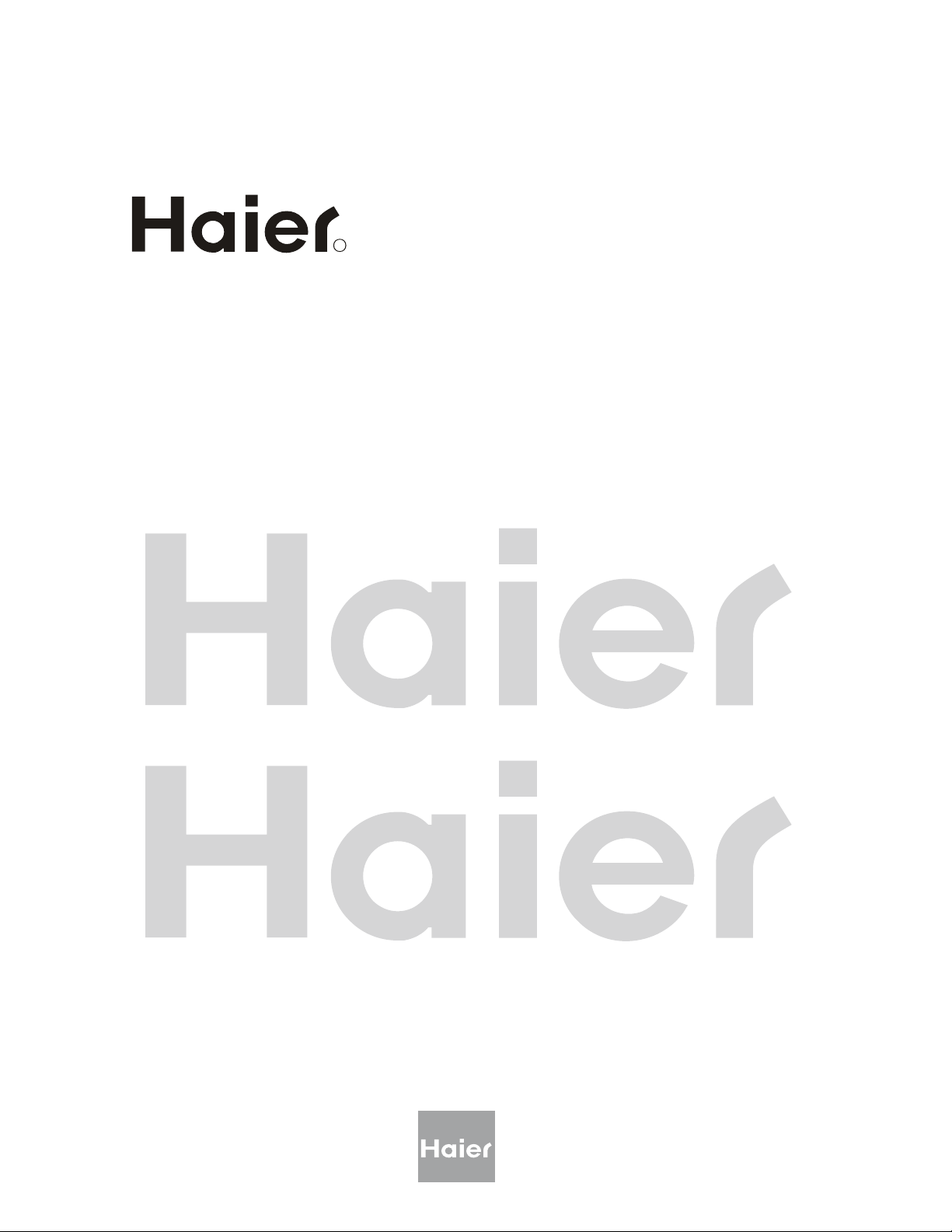
R
LED TV
OWNER
Please READ this manual carefully before
operating your TV, and retain it for future
reference.
'S MANUAL
MODELS:
LE19C1320
LE22C1380
LE24C1380
Page 2
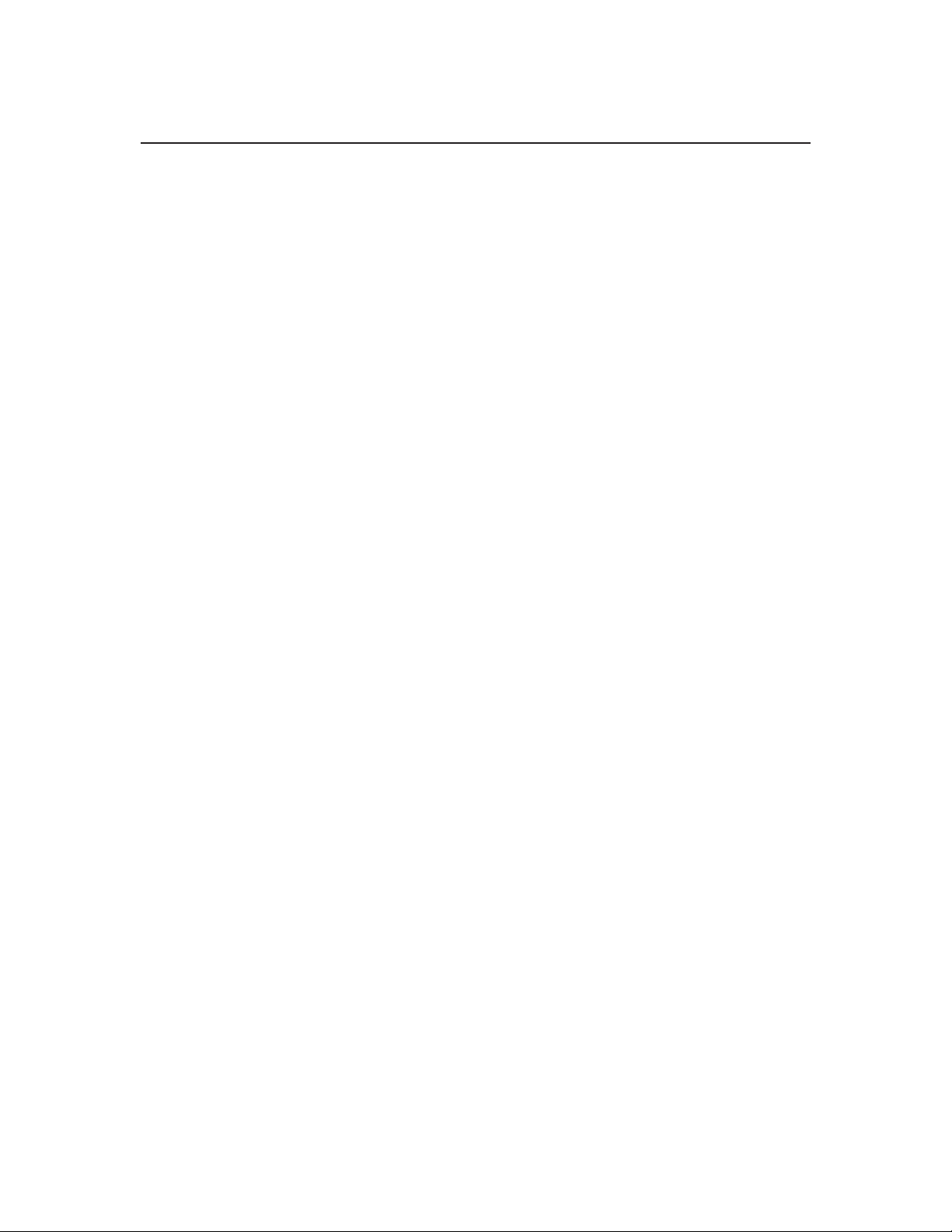
DIGITAL TELEVISION TRANSITION NOTICE
This device contains a digital television tuner, so it should receive digital over the air TV
programming, with a suitable antenna, after the end of full-power analog TV broadcasting
in the United States on June 12 2009. Some older television receivers, if they rely on a
TV antenna, will need a TV Converter to receive over the air digital programming, but
should continue to work as before for other purposes (e.g., for watching low-power
TV stations still broadcasting in analog, watching pre-recorded movies, or playing video
games).
For more information,
call the FCC at 1-888-CALL-FCC (1-888-225-5322)
or see www.DTV.gov.
For information on the TV Converter program, and on government coupons that may be
used toward the purchase of one, see www.dtv2009.gov,
or call the NTIA at 1-888-DTV-2009.
AVISO RELATIVO A LA TRANSICIÓN A TELEVISIÓN
DIGITAL
Este equipo incorpora un sintonizador de televisión digital, lo que le permitirá recibir
una programación digital televisada por aire, con una antena adecuada, cuando se
terminará la transmisión de alta potencia de la televisión analógica en los Estados Unidos
el 12 de Junio de 2009. Ciertos receptores de televisión antiguos, si dependen de una
antena de TV, necesitarán un conversor de TV para recibir por el aire una programación
digital, pero seguirán funcionando como antes para otros usos (por ejemplo para ver
emisoras de TV de baja potencia que todavía transmiten en analógico, para ver películas
pregrabadas, o para utilizar sus videojuegos).
Para obtener más información,
llame FCC 1-888-CALL-FCC (1-888-225-5322)
o refiérase a www.DTV.gov.
Para toda información sobre el programa de conversores de TV, y acerca de los cupones
del gobierno que se pueden usar para comprarlos, refiérase a www.dtv2009.gov,
o llame al NTIA al 1-888-DTV-2009.
1
Page 3
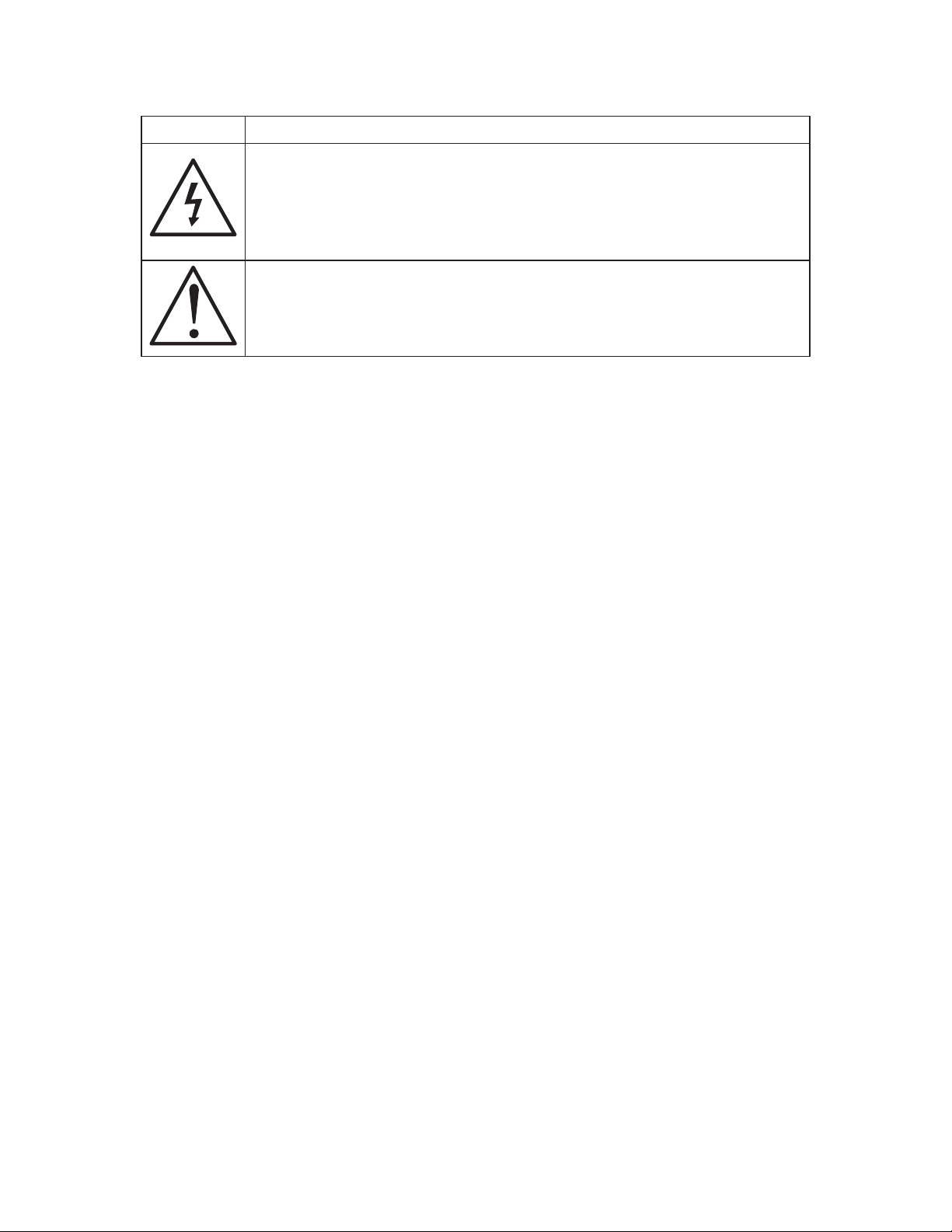
SYMBOL SYMBOL DEFINITION
DANGEROUS VOLTAGE: The lightning flash with arrowhead symbol,
within an equilateral triangle, is intended to alert the user to the presence
of uninsulated “dangerous voltage” within the product’s enclosure that
may be of sufficient magnitude to constitute a risk of electrical shock to
persons.
INSTRUCTIONS: The exclamation point within on equilateral triangle
to alert the user to the presence of important operating and maintenance
(servicing) instruction in the literature accompanying the appliance.
Apparatus shall not be exposed to dripping or splashing and no objects filled with
liquids, such as vases, shall be placed on the apparatus.
CAUTION - Danger of explosion if battery is incorrectly replaced. Replace only
with the same or equivalent type.
Batteries installed warning
CAUTION - Danger of explosion if battery is incorrectly replaced. Replace only
with the same or equivalent type.
The batteries (battery pack or batteries installed) shall not be exposed to
excessive heat such as sunshine, fire or the like.
2
Page 4
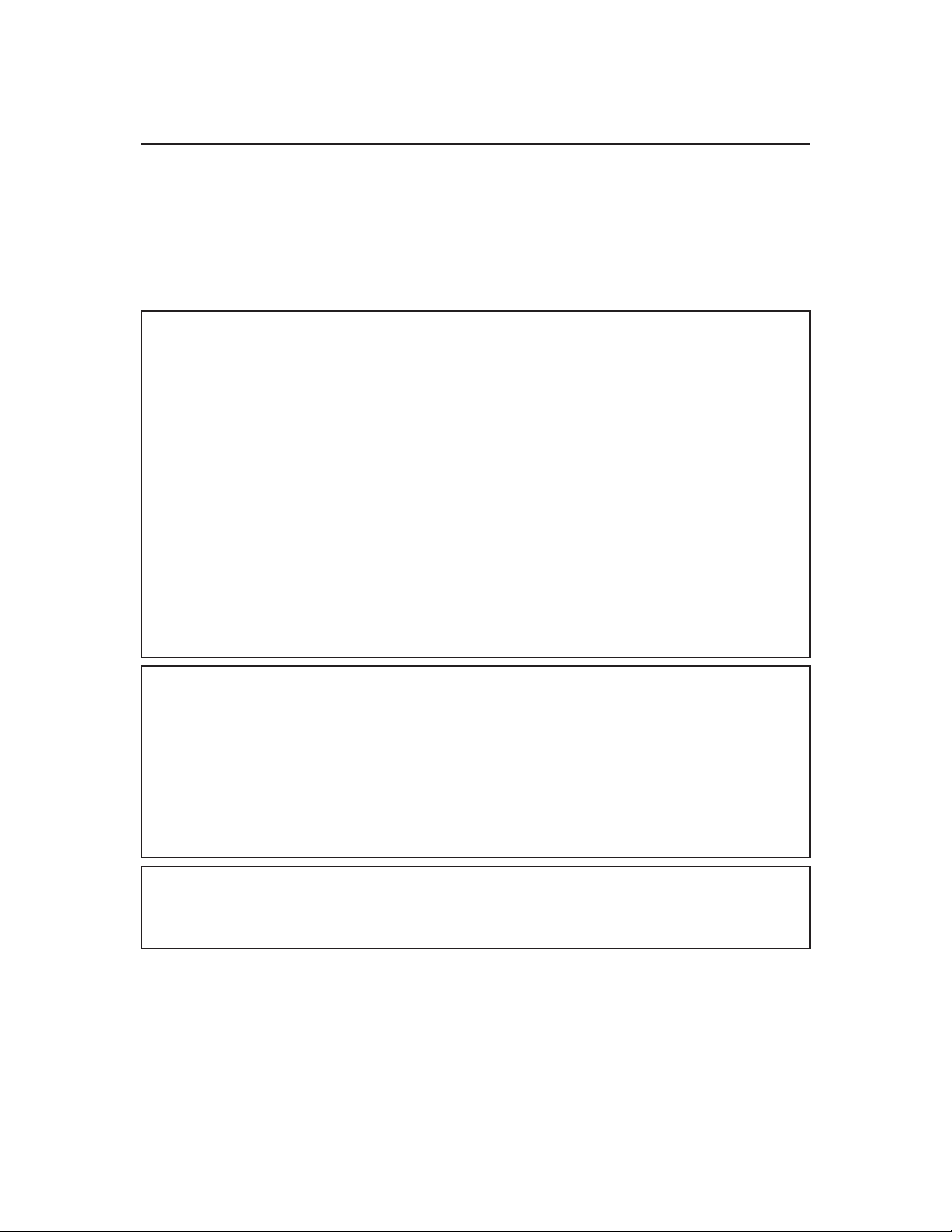
FOR YOUR SAFETY
Before operating the TV please read this manual thoroughly. This manual should be
retained for future reference.
FCC Class B Radio Frequency Interference Statement
WARNING:
(FOR FCC CERTIFIED MODELS)
NOTE:
a Class B digital device, pursuant to Part 15 of the FCC Rules. These limits are
designed to provide reasonable protection against harmful interference in a residential
installation. This equipment generates, uses and can radiate radio frequency energy,
and if not installed and used in accordance with the instructions, may cause harmful
interference to radio communications. However, there is no guarantee that interference
will not occur in a particular installation. If this equipment does cause harmful
interference to radio or television reception, which can be determined by turning the
equipment off and on, the user is encouraged to try to correct the interference by one
or more of the following measures:
1. Reorient or relocate the receiving antenna.
2. Increase the separation between the equipment and receiver.
3. Connect the equipment into an outlet on a circuit different from that to which the
4. Consult the dealer or an experienced radio/TV technician for help.
This equipment has been tested and found to comply with the limits for
receiver is connected.
NOTICE
1. The changes or modifications not expressly approved by the party responsible for
compliance could void the user's authority to operate the equipment.
2. Shielded interface cables and AC power cord, if any, must be used in order to
comply with the emission limits.
3. The manufacturer is not responsible for any radio or TV interference caused by
unauthorized modification to this equipment. It is the responsibilities of the user to
correct such interference.
WARNING:
To reduce the risk of fire or electric shock, do not expose this apparatus to rain or
moisture
3
Page 5
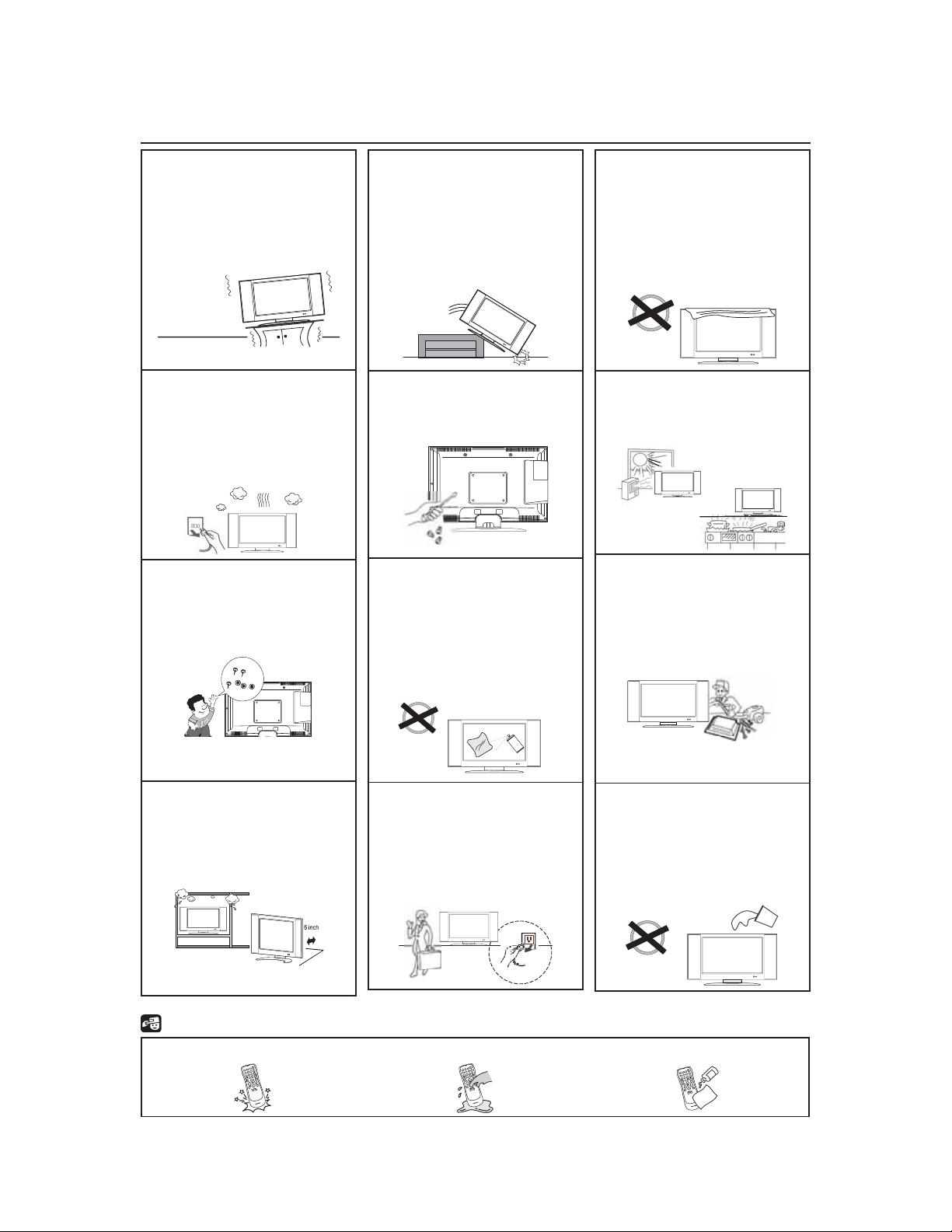
PRECAUTIONS AND REMINDERS
Place unit on flat and stable
surfaces.
Unplug immediately if
there is a malfunction like
no picture, no video/audio,
smoke and/or bad odor
from TV.
Don't throw any object
inside the TV box like
metals or other flammable
materials.
Unplug immediately if
other foreign materials are
put inside TV box or if the
TV fell down.
Prohibit/avoid opening the
TV cabinet.
Remember to unplug the
AC cord from the AC
outlet before cleaning. Do
not use liquid cleaners or
aerosol cleaners to clean
the display.
Do not cover or block
any vents and openings.
Inadequate ventilation
may shorten the life of
the display unit and cause
overheating.
Avoid direct sunlight, dusty,
high humidity and smoky
areas
.
Call service personnel to
clean the internal part of
the TV once a year.
Don't place the TV in
confined spaces or in a box
when using it.
Notice for Remote Controller
Avoid Dropping
4
3
2
7
6
5
:
9
8
1
Make sure to unplug the
unit when not in use for a
long period of time (days).
Avoid Liquids
4
3
2
7
6
5
:
9
8
1
4
Do not place the display
near water, such as bathtub,
washbasin, kitchen sink
laundry tub, swimming pool
or in a damp basement.
Avoid Aerosol Cleaners
4
3
2
7
6
5
:
9
8
1
Page 6
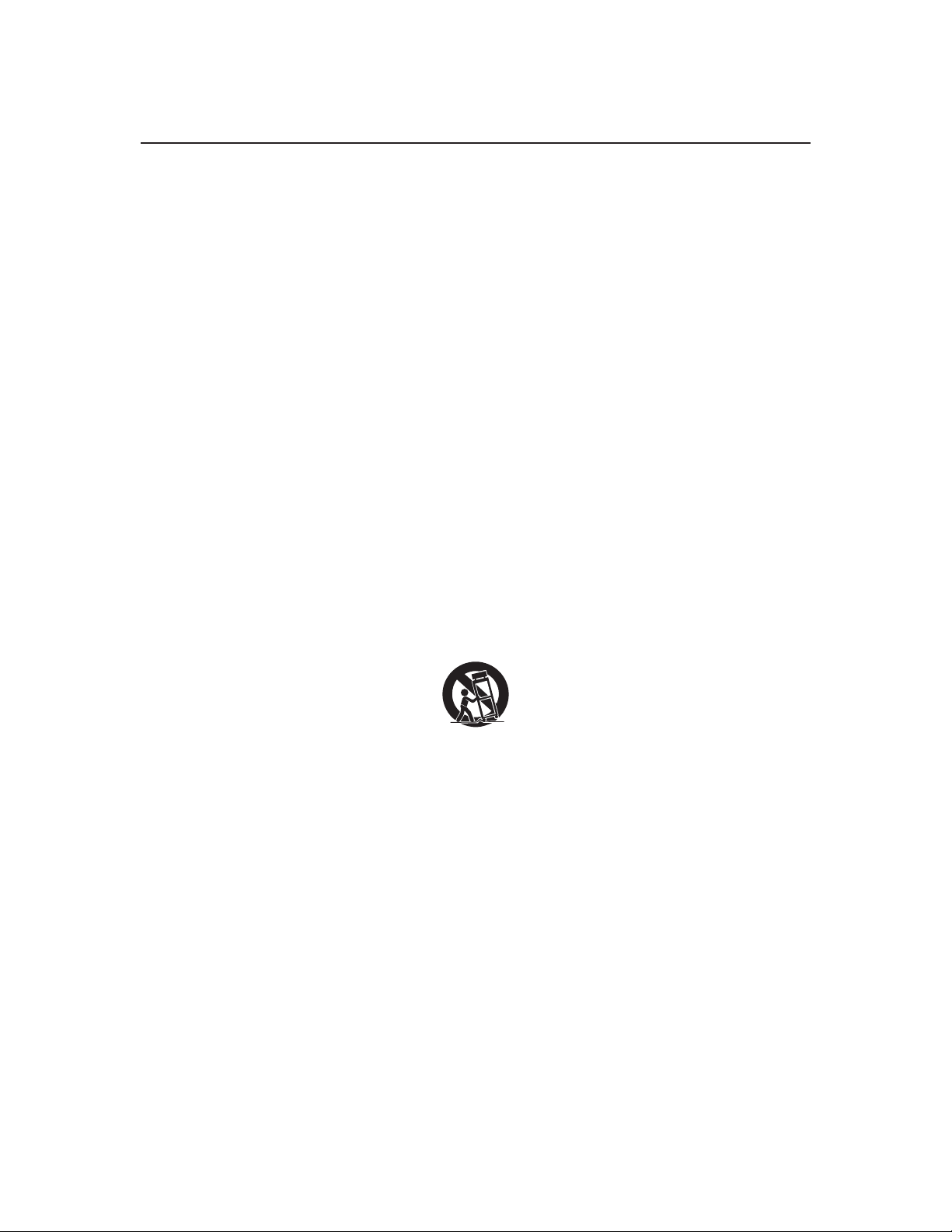
IMPORTANT SAFETY INSTRUCTIONS
Read before operating equipment
1. Read these instructions.
2. Keep these instructions.
3. Heed all warnings.
4. Follow all instructions.
5. Do not use this apparatus near water.
6. Clean only with a dry cloth.
7. Do not block any ventilation openings. Install in accordance with the manufacturer's
instructions.
8. Do not install near any heat sources such as radiators, heat registers, stoves, or
other apparatus (including amplifiers) that produce heat.
9. Do not defeat the safety purpose of the polarized or grounding-type plug. A
polarized plug has two blades with one wider than the other. A grounding type plug
has two blades and a third grounding prong. The wide blade or the third prong are
provided for your safety. If the provided plug does not fit into your outlet, consult an
electrician for replacement of the obsolete outlet.
10. Protect the power cord from being walked on or pinched particularly at plugs,
convenience receptacles, and the point where they exit from the apparatus.
11. Only use attachments/accessories specified by the manufacturer.
12. Use only with the cart, stand, tripod, bracket, or table specified by the manufacturer,
or sold with the apparatus. When a cart is used, use caution when moving the cart/
apparatus combination to avoid injury from tip-over.
13. Unplug this apparatus during lightning storms or when unused for long periods of
time.
14. Refer all servicing to qualified service personnel. Servicing is required when the
apparatus has been damaged in any way, such as power-supply cord or plug is
damaged, liquid has been spilled or objects have fallen into the apparatus, the
apparatus has been exposed to rain or moisture, does not operate normally, or has
been dropped.
15. The TV should be operated only from the type of power source indicated on the
label. If you are not sure of the type of power supplied to your home, consult your
dealer or local power company.
16. The Class I apparatus shall be connected to a mains socket outlet with a protective
earthing connection.
17. The mains plug or appliance coupler is used as the disconnect device, the disconnect
device shall remain readily operable.
5
Page 7
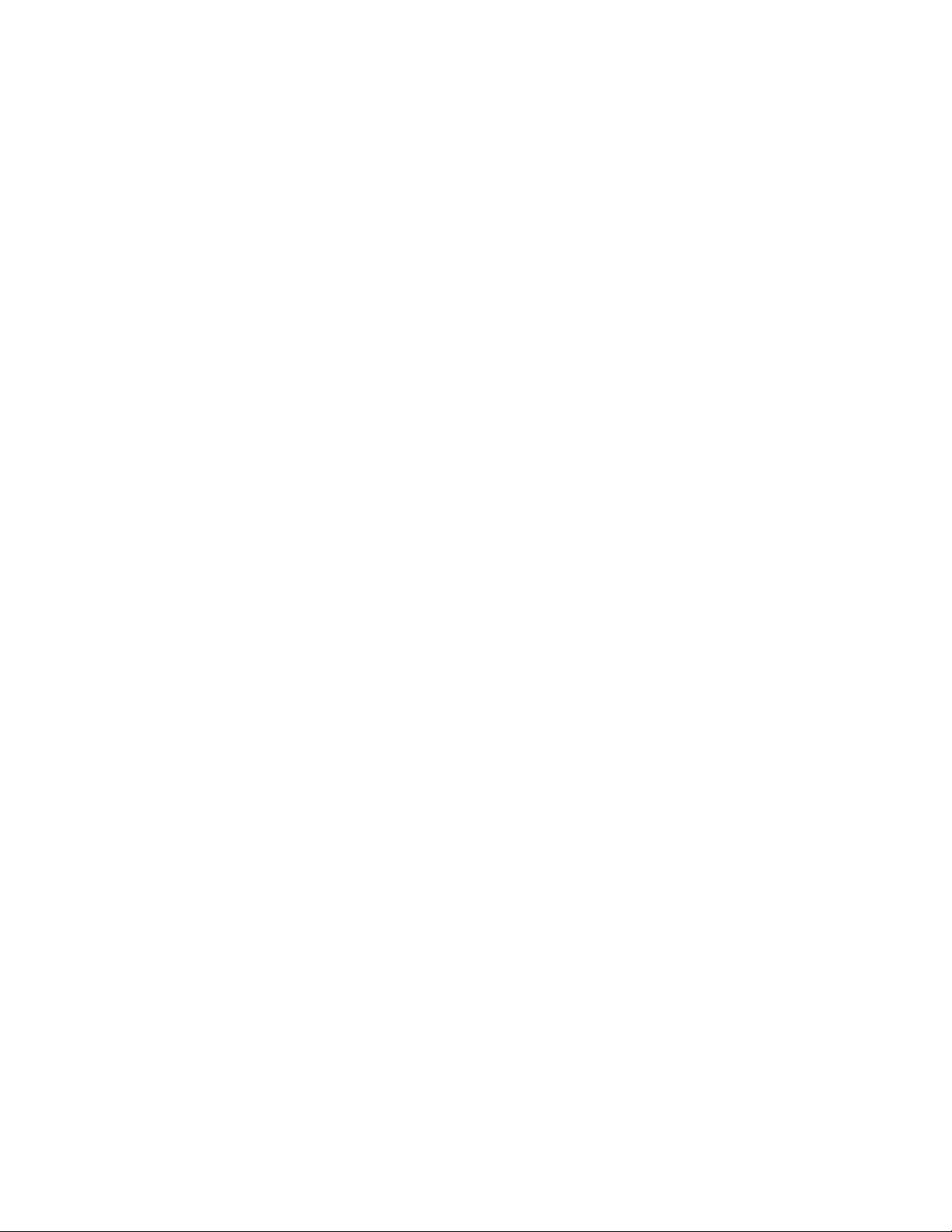
18. CAUTION – These servicing instructions are for use by qualified service personnel
only. To reduce the risk of electric shock, do not perform any servicing other than
that contained in the operating instructions unless you are qualified to do so.
19. Wall Mount Bracket – For use only with UL Listed Wall Mount Bracket with
minimum weight/load: Please see page 27.
20. CONSUMER ALERT – This television receiver has only an analog broadcast
tuner and will require a converter box after June 12 2009,to receive over-the-air
broadcasts with an antenna because of the Nation's transition to digital broadcasting.
Analog-only TVs should continue to work as before with cable and satellite TV
services, gaming consoles, VCRs, DVD players, and similar products, For more
information, call the Federal Communications Commission at 1-888-225-5322 (TTY:
1-888-835-5322)or visit the Commission's digital television website at: www.DTV.
gov.
Information about the DTV transition –after June 12 2009, a television receiver
with only an analog broadcast tuner will require a converter box to receive full
power over the- air broadcasts with an antenna because of the Nation's transition
to digital broadcasting. Analog-only TVs should continue to work as before to
receiver low power, Class A or translator television stations an with cable and
satellite TV services, gaming consoles, VCRs, DVD players, and similar products. For
more information about the DTV transition is available from http://www.DTV.gov
or 1-888-CALL-FCC, and from http://www.dtv2009.gov or 1-888-DTV-2009 for
information about subsidized coupons for digital-to-analog converter boxed.
21. Tilt/Stability – All televisions must comply with recommended international global
safety standards for tilt and stability properties of its cabinets design.
Do not compromise these design standards by applying excessive pull force to
the front, or top, of the cabinet, which could ultimately overturn the product.
Also, do not endanger yourself, or children, by placing electronic equipment/toys
on the top of the cabinet. Such items could unsuspectingly fall from the top of
the set and cause product damage and/or personal injury.
22. Wall or Ceiling Mounting – The appliance should be mounted to a wall or ceiling
only as recommended by the manufacturer.
23. Power Lines – An outdoor antenna should be located away from power lines.
24. Outdoor Antenna Grounding – If an outside antenna is connected to the receiver,
be sure the antenna system is grounded so as to provide some protection against
voltage surges and built up static charges. Section 810 of the National Electric Code,
ANSI/NFPA No. 70-1984, provides information with respect to proper grounding
of the mats and supporting structure grounding of the lead-in wire to an antennadischarge unit, size of grounding connectors, location of antenna discharge unit,
connection to grounding electrodes and requirements for the grounding electrode.
See Figure below.
6
Page 8
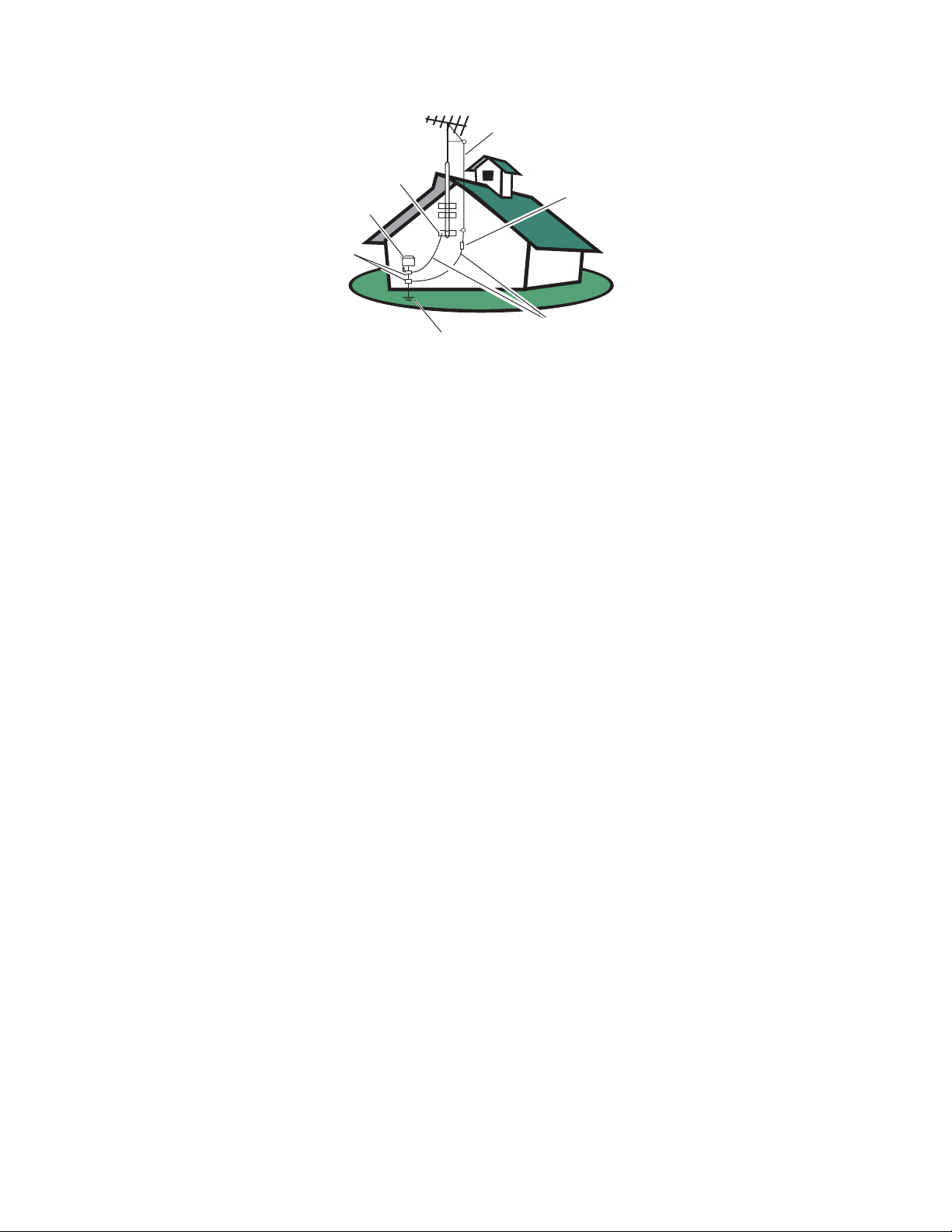
ANTENNA
GROUND CLAMP
ELECTRIC SERVICE EQUIPMENT
GROUND CLAMPS
POWER SERVICE GROUNDING ELECTRODE SYSTEM
ANTENNA DISCHARGE UNIT
GROUNDING CONDUCTORS
EXAMPLE OF ANTENNA GROUNDING AS PER
NATIONAL ELECTRICAL CODE
Note to the CATV system installer: This reminder is provided to call the CATV
system installer’s attention to Article 820-40 of the NEC that provides guidelines
for proper grounding and, in particular, specifies that the cable ground shall be
connected to the 6 English grounding system of the building, as close to the point
of cable entry as practical. Please, make sure to connect the power plug to the wall
outlet socket after connecting the TV to the adapter!
25. Apparatus shall not be exposed to dripping or splashing and no objects filled with
liquids, such as vases, shall be placed on the apparatus.
26. Warning statement indicating that Class I apparatus shall be connected to a mains
socket outlet with a protective earthing connection.
27. Statement indicating that when the mains plug or appliance coupler shall remain
readily operable.
28. Where the MAINS plug or an appliance coupler is used as the disconnect device, the
disconnect device shall remain readily operable.
7
Page 9
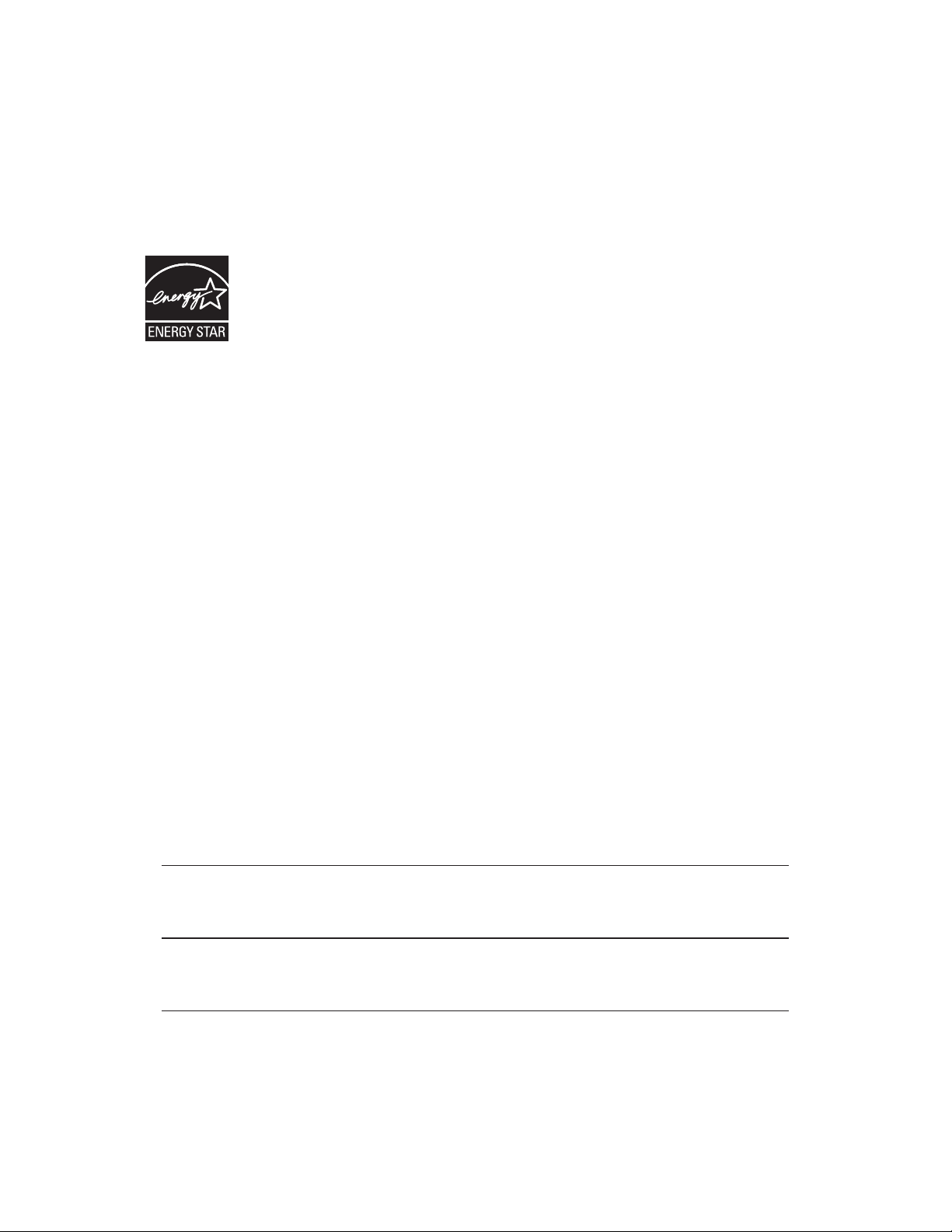
ENERGY STAR compliant
By being ENERGY STAR compliant you are assured that your Haier model is helping
the environment by using less energy while saving you money. ENERGY STAR is a joint
program of the U.S. Environmental Protection Agency and the U.S. Department of Energy
promoting energy efficiency.
SAVE THESE INSTRUCTIONS
Thank you for purchasing the Haier product. This easy-to-use manual will guide
you in getting the best use of your product. Remember to record the model and
serial number. They are on the label on the back of the unit.
Model number
Serial number
Date of purchase
Staple your receipt to your manual. You will need it to obtain warranty service.
8
Page 10
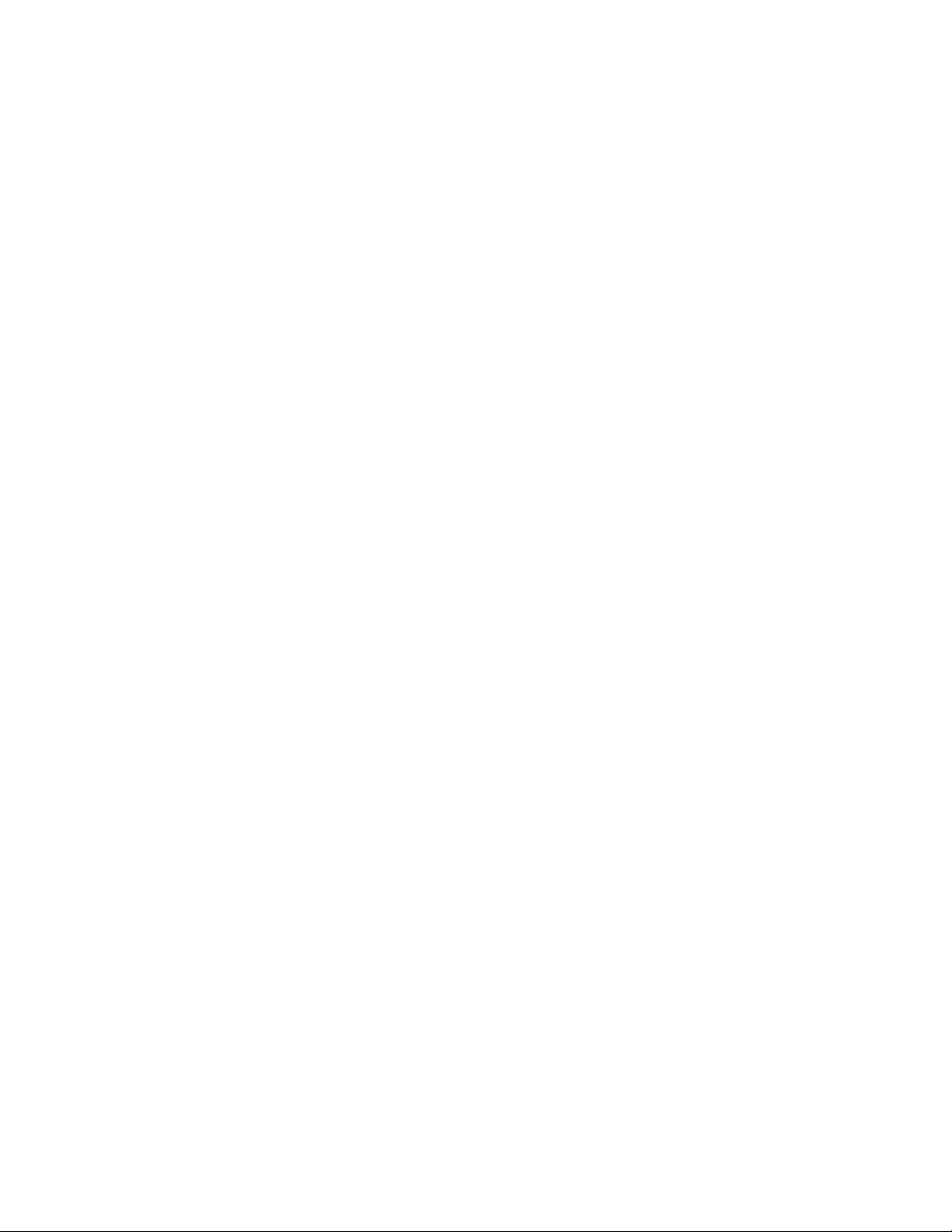
TABLE OF CONTENTS
DIGITAL TELEVISION TRANSITION NOTICE ...................................................1
FOR YOUR SAFETY ....................................................................................................3
PRECAUTIONS AND REMINDERS .......................................................................4
IMPORTANT SAFETY INSTRUCTIONS ...............................................................5
PREPARATION .......................................................................................................... 10
ATTACHING THE BASE ...................................................................................................10
PREPARING YOUR LCD HDTV FOR WALL MOUNTING ....................................10
PERIPHERAL CONNECTION GUIDE ............................................................... 12
OPERATING INSTRUCTIONS ............................................................................. 14
TO USE THE BACK PANEL CONTROL ......................................................................14
TO USE THE REMOTE CONTROL ...............................................................................15
TO USE THE MENUS ........................................................................................................17
CHANNEL MENU .............................................................................................................17
VIDEO MENU .....................................................................................................................17
AUDIO MENU ....................................................................................................................18
FEATURE MENU .................................................................................................................19
VGA MENU ..........................................................................................................................24
TIPS ........................................................................................................................................24
PRODUCT SPECIFICATIONS .............................................................................. 26
TROUBLESHOOTING ............................................................................................ 28
GLOSSARY ................................................................................................................. 29
WARRANTY ............................................................................................................. 30
9
Page 11
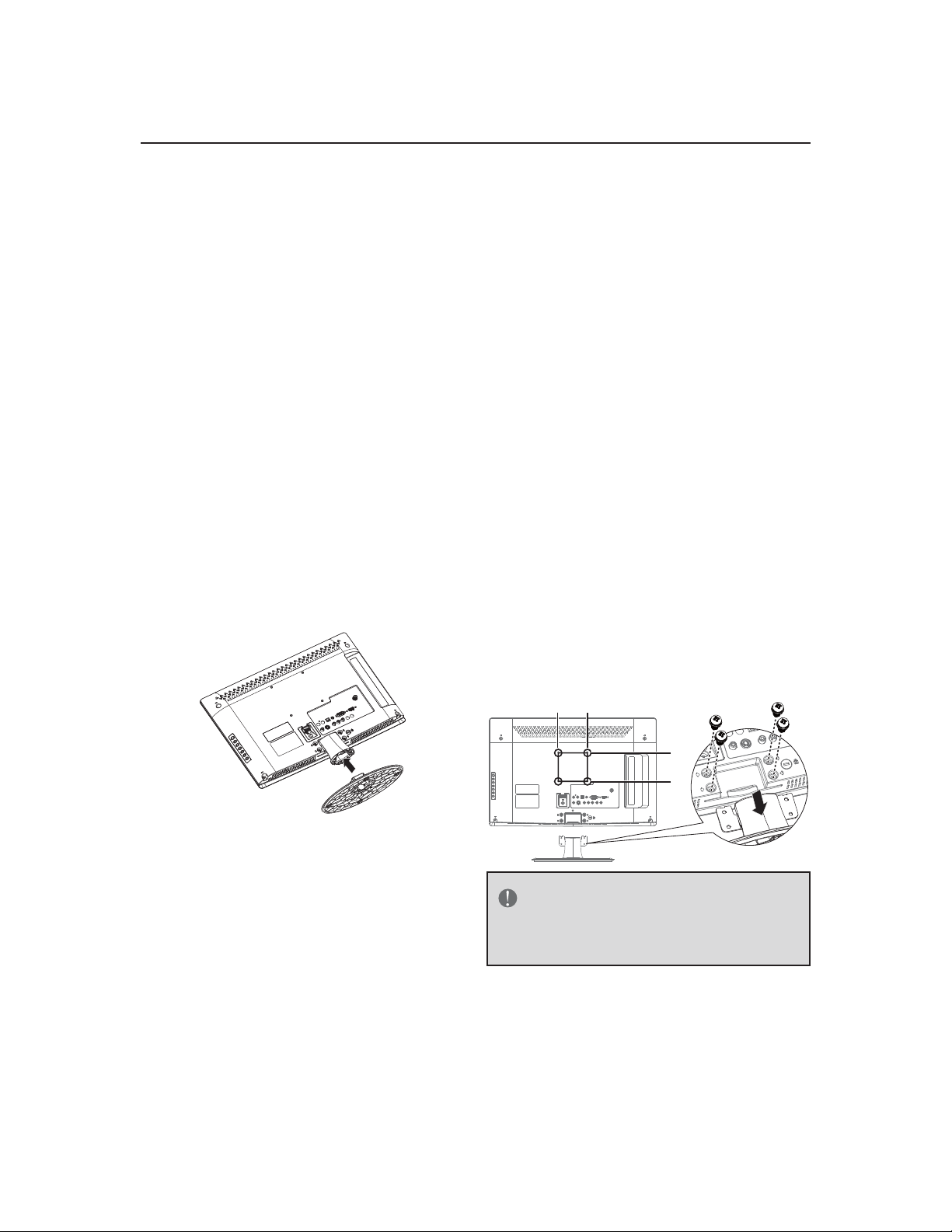
PREPARATION
IMPORTANT: Do not apply pressure
to the screen display area which may
compromise the integrity of the display.
The manufacturer’s warranty does
not cover user abuse or improper
installations.
ATTACHING THE BASE
IMPORTANT: The Base of the HDTV
must be assembled prior to usage.
1. Place TV unit face down on a soft
and flat surface (blanket, foam, cloth,
etc.) to prevent any damage to the
HDTV.
2. Carefully align and insert the Base
to the stand.
3. Gently push the Base towards the
HDTV until the locking mechanism
locks into place.
PREPARING YOUR LCD HDTV
FOR WALL MOUNTING
We suggest that you keep your TV at
least 2.36 inches (60 mm) from the wall
to prevent cable interference.
Before mounting your TV on the wall,
you need to remove the base.
For your safety, please use only with
UL listed wall mount bracket with
minimum weight of the TV without
stand. (Please see page 27.)
To attach a wall mount bracket to your
TV:
1. Remove the screws holding your
TV to the stand.
2. Remove the stand base from your
TV.
3. Secure the wall mount bracket
to the back of your TV using four
M4 screws, as indicated in the
illustration.
10
100 mm
100 mm
NOTE
The wall mount bracket and
f
the screws are not included.
Page 12
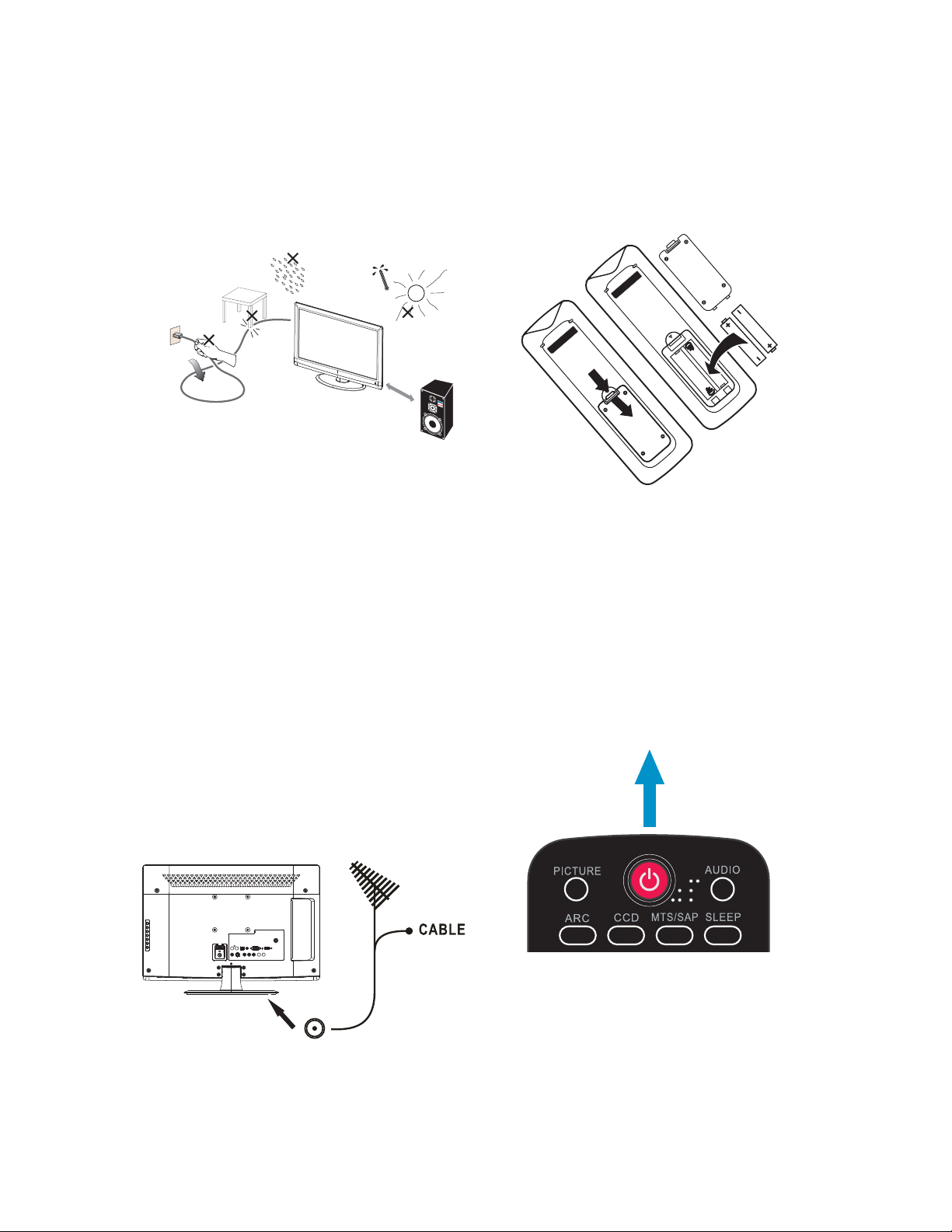
Please make sure to connect the power
plug to the wall outlet socket after
connecting the TV to the power cord!
1. Install the base stand; place the
TV on a solid surface.
Min
1 m
Ensure that the TV is placed in
a position to allow free flow of
air. Do not cover the ventilation
openings on the back cover.
To prevent any unsafe situations, no
naked flame sources, such as lighted
candles, should be placed on or in
the vicinity.
Avoid heat, direct sunlight and
exposure to rain or water. The
equipment shall not be exposed to
dripping or splashing.
3. Remote control:
Remove the cover of the battery
compartment. Insert the 2 batteries
supplied (Type AAA 1.5V).
09
D
-
R
T
H
09
D
-
R
T
H
4. Power:
Insert the power cord in the wall
socket with AC power supply.
5. Turn the TV on:
Press the Power key on the remote
control or the side panel control
buttons. The TV will turn on in a
few seconds.
Power key
2. Connect the antenna cable or
CATV cable to the aerial socket
ANT IN 75: at the back of the
TV set.
11
Page 13
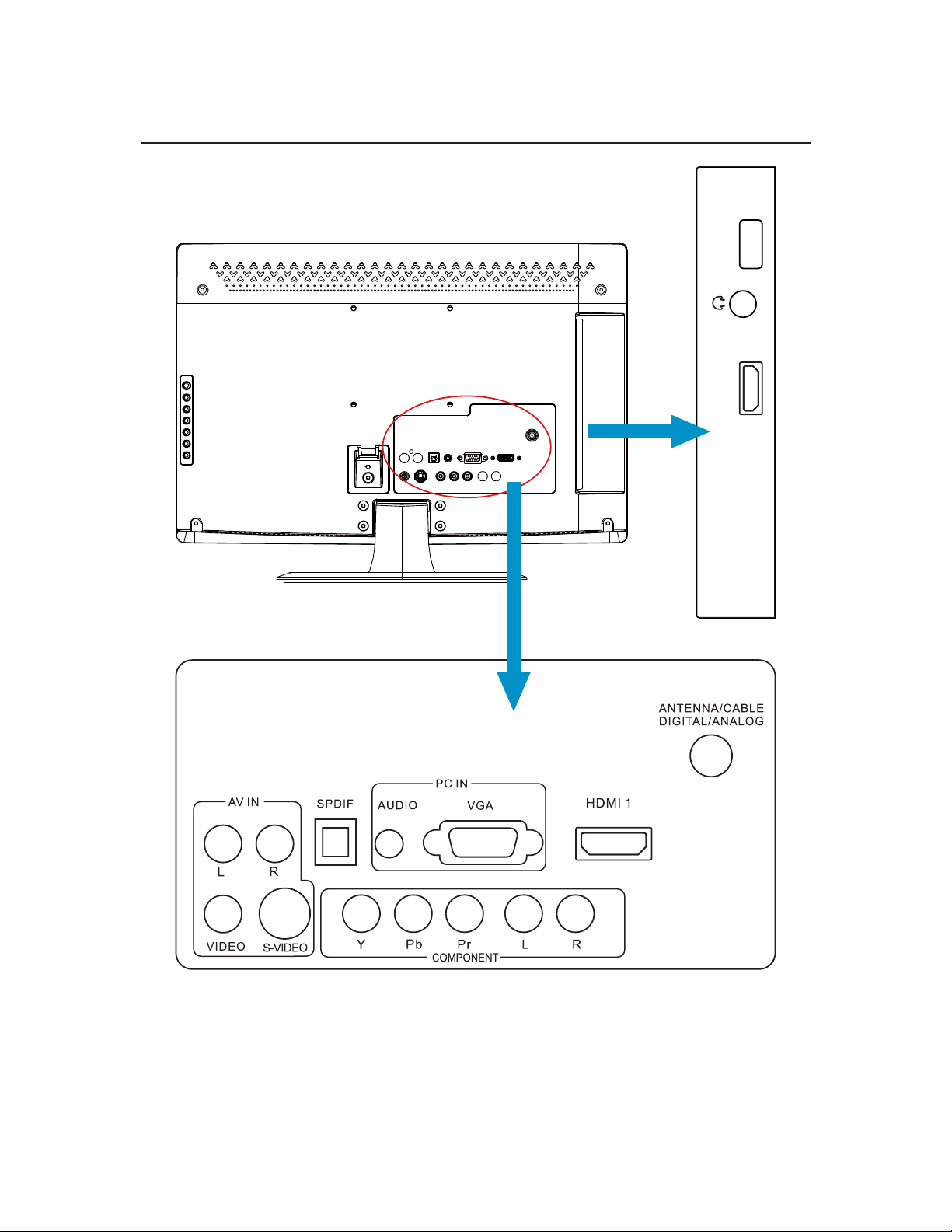
PERIPHERAL CONNECTION GUIDE
USBHDMI 2
12
Page 14
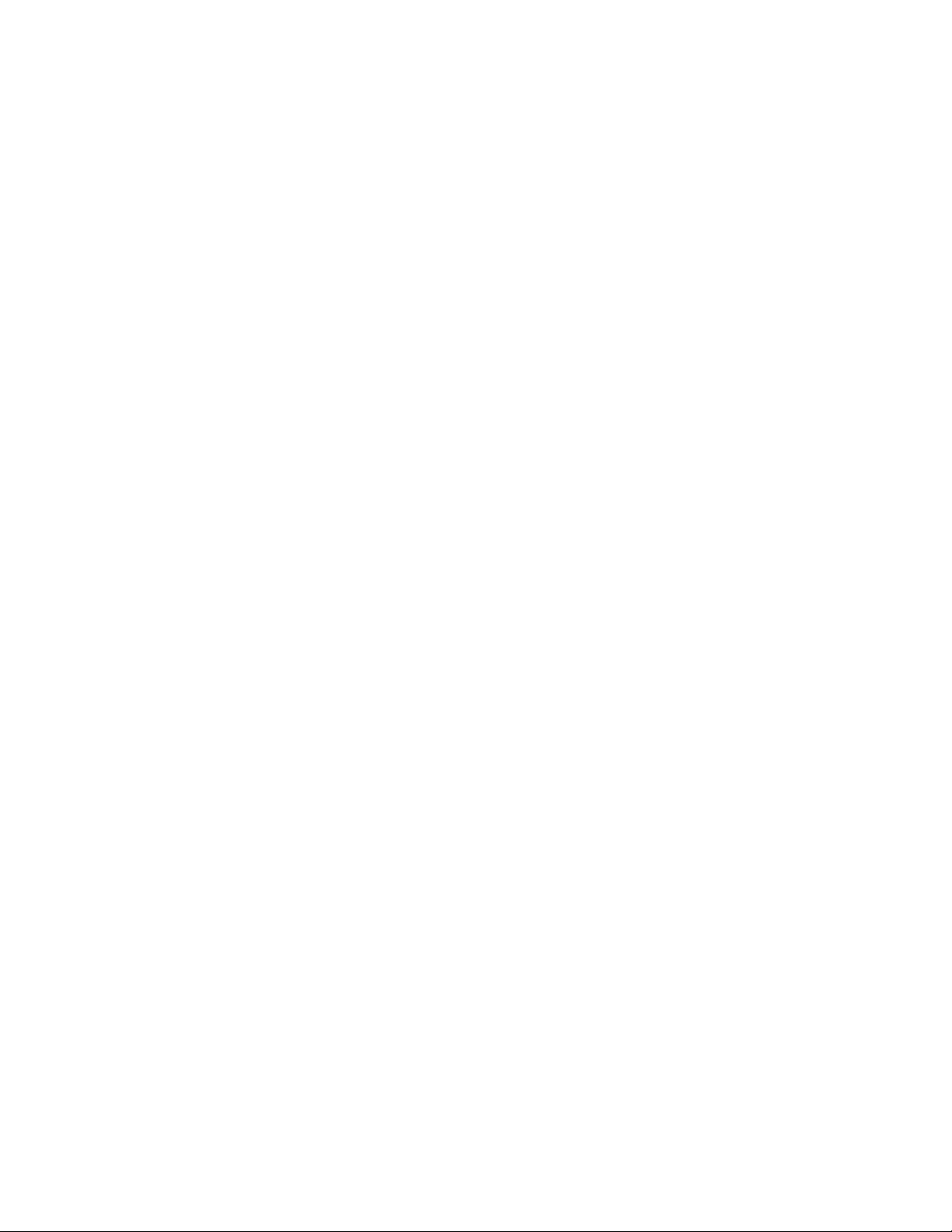
1. HDMI – Connect the primary source for digital video such as a DVD
multimedia player or set top box through this all digital connector.
2. PC IN – Connect the video and audio cables from a computer here.
3. AV IN (AV/S-VIDEO) – Connect the input source for composite video
devices, such as a VCR or video game. Use the white and red connectors to
connect the external audio from the same source. The S-Video connection
will take priority over the Video RCA connector (yellow connector).
4. COMPONENT (Y/Pb/Pr with Audio L/R) – Connect the primary source
for component video devices such as a DVD Player or set top box here. Use
red for Pr, blue for Pb, green for Y, red for right audio (R) and white for left
audio (L) inputs.
5. ANTENNA/CABLE DIGITAL/ANALOG – Connect to an antenna or
digital cable (out-of-the-wall, not from Cable Box) for Digital TV.
6. SPDIF (Optical Digital Audio Out) – When a digital audio signal is
associated with the input selected for viewing, the digital audio will be
available on this SPDIF connection to your home theater system.
7. USB PORT – Insert USB storage device to the USB port to view JPEG
photos, listen to MP3 music, or to run the [Time Shift] function. (Please refer
to page 22~24 for more information.)
8. Earphone Output – Connect to the headphones. When headphones are
connected, the TV's intergrated speakers will be muted.
Once your equipment is connected, use the following procedure to view the input signal:
Press the INPUT button on the remote control to select the relevant source to view.
(ex: Press INPUT button to select “Component” if you have connected a video recorder
to the Component input.)
13
Page 15
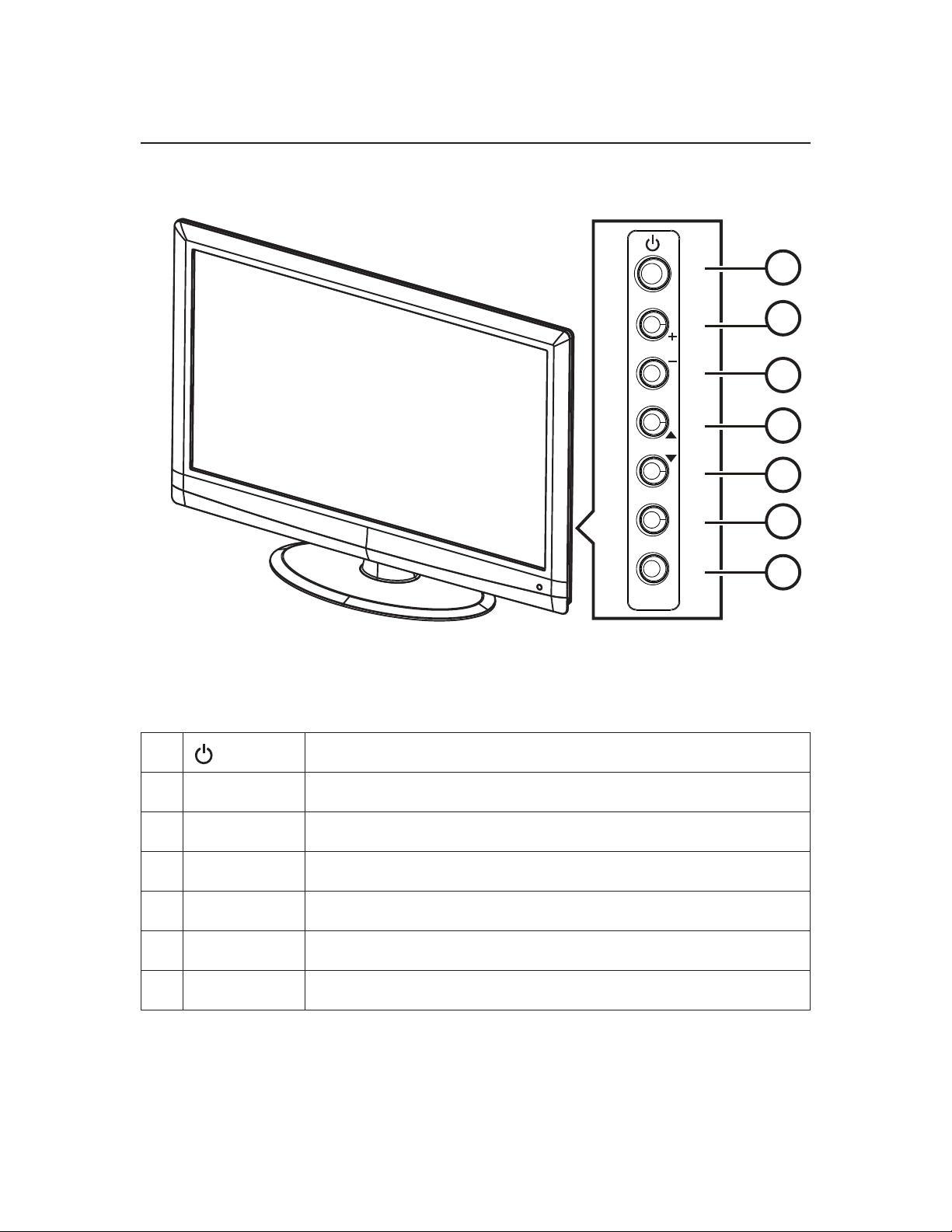
OPERATING INSTRUCTIONS
TO USE THE BACK PANEL CONTROL
1
2
VOL
3
1.
POWER
2. VOL + Press to increase the volume.
3. VOL - Press to decrease the volume.
4. CH
Press to turn on / off (standby) the TV set.
Press to increase the channel number.
CH
4
5
6
MENU
7
INPUT
5. CH
6. MENU Press to open or exit the OSD (on-screen display) menu.
7. INPUT Press to select the input source.
Press to decrease the channel number.
14
Page 16

TO USE THE REMOTE CONTROL
Power
Press to power ON/OFF
(standby) TV. Note: The
TV is never completely
powered off unless
physically unplugged.
PICTURE
Press to change the
picture mode: Vivid,
Standard, Eco, Movie,
or Personal.
AUDIO
Press to change the audio
mode: Personal, Music,
or Speech.
ARC
Press to change the aspect
ratio: Normal, Zoom1,
Wide, Zoom2, or HDMI
PC mode(Only for HDMI
Video Source).
MUTE
Switch the sound on/off.
CH+ / CH -
Menu is displayed:
Menu not displayed:
VOL+ / VOL-
Menu is displayed:
Menu not displayed:
ENTER
Press to confirm a
selection.
e
Press CH+ or CH- to
navigate up or down.
Press CH+ or CH- to
browse through the TV
channels.
Press VOL+ or VOL- to
navigate right or left.
Press VOL+ or VOLto adjust volume.
CCD
Press repeatedly to change
the closed caption type:
CC On/CC Off/CC On
with mute.
MTS/SAP
Press to activate the
NTSC TV sounds. (Switch
Stereo, SAP or Mono tone
for ATV / switch audio
languages for DTV.)
SLEEP
Press to set the preset
time to switch the
TV to standby mode
automatically (off / 5 / 10
/ 15 / 30 / 60 / 90 / 120 /
180 /240 mins).
0 ~ 9 / number
Press to enter TV channel
number to select channel
(Press "" to choose the
sub-channel).
INPUT
Press "INPUT" to open or
toggle source item in Input
List.
MENU
Press to open or exit
menu.
EXIT
Press to exit menu or
OSD.
RECALL
Press to display the
previous channel.
DISPLAY
Press to show the
information about the
input source, TV channel,
display resolution and
current time.
GUIDE
Press to display the
Electronic Program Guide.
FAVORITE
Press "FAVORITE" to open
or toggle channel item in
Favorite Channel List.
15
Page 17
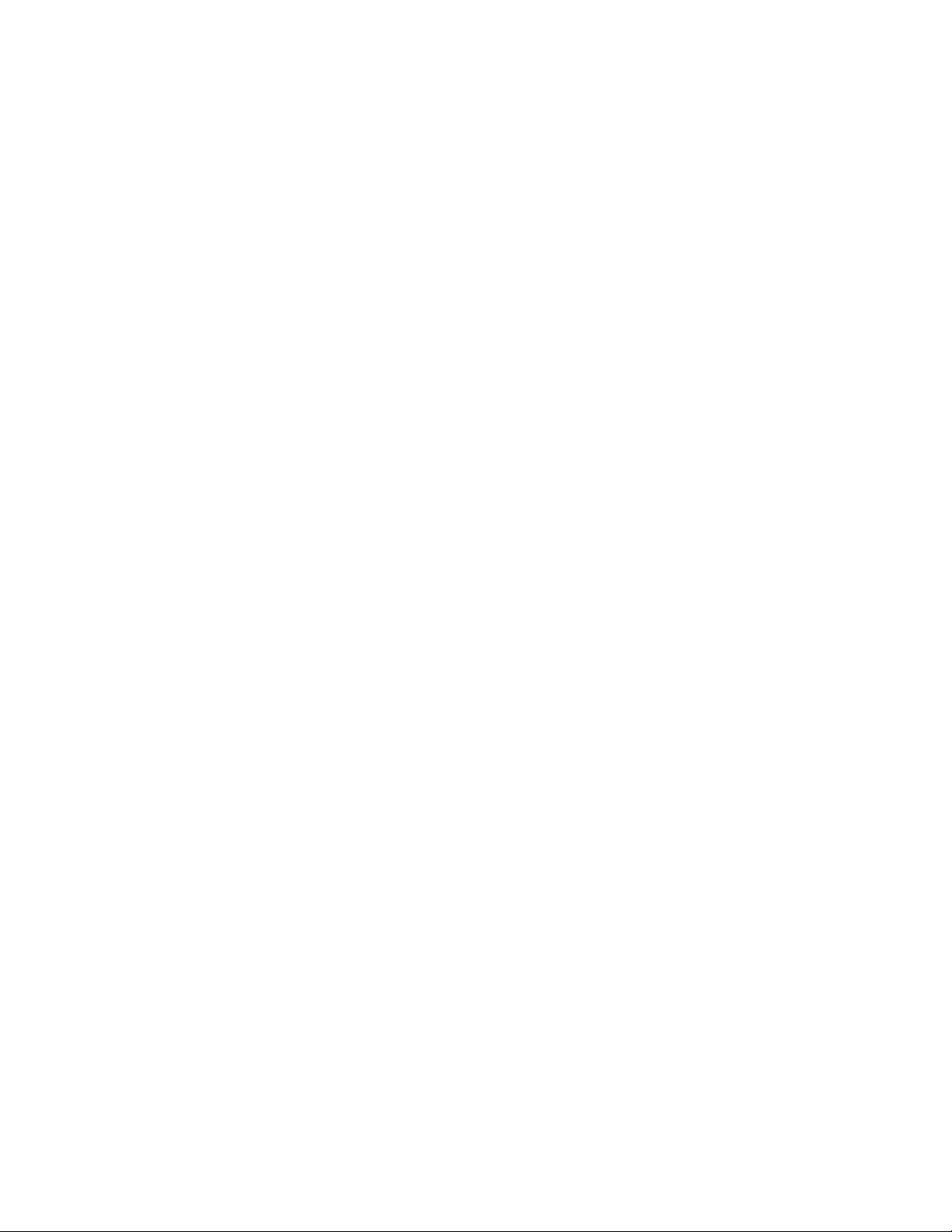
CH.LIST
Press to display the channel list.
For Multimedia use only.
USB
For non JPEG/MP3 mode:
Press to display "Multimedia List"
menu.
For JPEG/MP3 mode:
Press to toggle MP3/JPEG mode.
PLAY/PAUSE
IF
Press to Play/Pause in Multimedia source.
STOP
H
Press to Stop playing in Multimedia source.
REPEAT
Press to toggle Repeat On/Off mode in
MP3 MusicBox.
S
REV
Press to go to the Previous folder / photo
in JPEG Viewer.
FWD
V
Press to go to the Next folder / photo in
JPEG Viewer.
PREV
K
Press to go to the First folder / photo
in JPEG Viewer. Press to skip current file
playing and play the previous file during
playing state in MP3 MusicBox.
NEXT
L
Press to go to the Final folder / photo
in JPEG Viewer. Press to skip current file
playing and play the next file during playing
state in MP3 MusicBox.
16
Page 18

TO USE THE MENUS
1. Press the Menu button to display
or close the main menu.
2. Use the Navigation Ring to move
around to select, adjust or confirm
an item in the OSD (On Screen
Display) menu.
Press the Menu button to enter the
main OSD. Adjust the items including
Video menu, Audio menu, Feature
menu, Channel menu, and VGA
menu. However, some options in the
menus may be unavailable in certain
source modes.
CHANNEL MENU
The Channel menu in TV mode is
shown below.
CHANNEL
Tuning Band
Channel Strength
Auto CH Search
Add on CH Search
Channels List
Channel Labels
FAV Channel Setting
Move Select Return Exit
ENTER
Air
ExitMenu
5. Channels List: Show the Channel
List. You can select which channels
are viewable.
6. Channel Labels: Shows the
NTSC / ATSC TV Channel Labels.
You can edit the labels.
7. FAV Channel Setting: Show the
Favorite Channel List. You can add/
remove channels from the favorites
list.
VIDEO MENU
The Video menu in most source
modes is shown below. It provides
several video adjustment items for fine
tuning the video display. Only in VGA
source mode, the Picture menu simply
provides Picture Mode, Brightness,
Contrast, Color Temp, Noise
Reduction, Backlight, Aspect Ratio,
and Preset items.
VIDEO
Picture Mode
Brightness
Contrast
Sharpness
Color
Tint
Color Temp
Eco
47
47
65
65
0
Cool
1. Tuning Band: Select TV source
signal from the Air (antenna) or
Cable (CATV).
2. Channel Strength: Show the
intensity of the received DTV signal.
3. Auto CH Search: Automatically
scan all NTSC / ATSC TV channels
and then store in the channel table.
In channel scan process, the OSD
can display the number of channels
which had been found.
4. Add on CH Search: Add channels
which are newly found.
Move Select Return Exit
ENTER
ExitMenu
1. Picture Mode: Select the picture
mode: Vivid, Standard, Eco, Movie,
or Personal(In VGA mode only
support Standard and Personal).
2. Brightness: Video brightness
adjustment, the tuning range is 0 ~
100.
3. Contrast: Video contrast
adjustment, the tuning range is 0 ~
100.
4. Sharpness: Video sharpness
17
Page 19
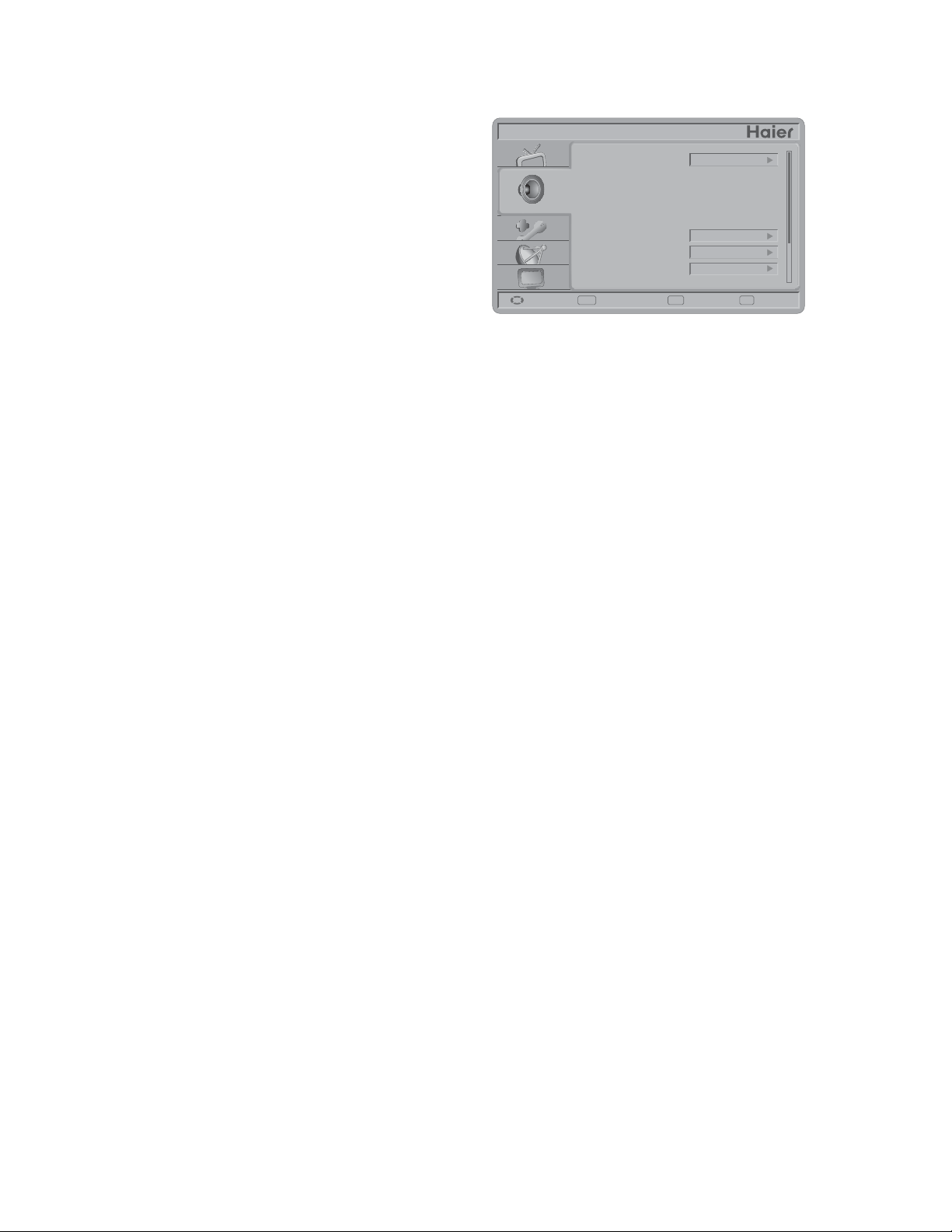
adjustment, the tuning range is 0 ~
100.
5. Color: Video color chroma
adjustment, the tuning range is 0 ~
100.
6. Tint: Video tint adjustment, the
tuning range is R50 ~ G50.
7. Color Temp: Three color
temperature modes. (Cool /
Normal / Warm)
8. Noise Reduction: Select the
noise reduction level: Low, Mid,
High and Off.
9. Adaptive Contrast: Select On
or Off to automatically adjust the
contrast after analyzing the input
signal.
10. DCR: Select On or Off to auto
matically adjust the backlight of the
screen.
11. Backlight: Backlight strength
adjustment, the tuning range is 0 ~
30.
12. Aspect Ratio: Select the aspect
ratio: Normal / Zoom1 / Wide /
Zoom2 / HDMI PC mode (Only for
HDMI Video Source).
13. Preset: Restore the default video
settings.
AUDIO
Sound Mode
Bass
Treble
Balance
Audio Language
SPDIF
Speaker
Move Select Return Exit
ENTER
Personal
32
32
0
English
PCM
On
ExitMenu
1. Sound Mode: Select the audio
mode: Personal, Music, or Speech.
2. Bass: Bass tone adjustment, the
tuning range is 0 ~ 63.
3. Treble: Treble tone adjustment, the
tuning range is 0 ~ 63.
4. Balance: Audio balance adjustment,
the tuning range is L50 ~ R50.
5. Audio Source: Select the audio
source: Stereo, SAP or Mono. (This
function works in Analog TV only.)
6. Audio Language: Change the
audio language setting for ATSC
TV programs. The number of
supported audio languages depends
on the ATSC TV program. (English /
Spanish / French)
7. SPDIF: Digital audio output
format. Select from RAW and PCM.
(This function works in Digital TV
only.)
AUDIO MENU
The Audio menu in TV mode is shown
below. It provides adjustments for
modifying the audio setting. The audio
language setting is only available with
ATSC (Digital) TV source, the option is
disabled in other source modes.
8. Speaker: Choose to turn on / off
the TV's intergrated speaker. The
digital audio output signals and
earphone output signals will not
be turned off even though the TV
speaker is off. The default setting is
On.
9. AVL: Choose On or Off to
adjust volume to be consistent
18
Page 20
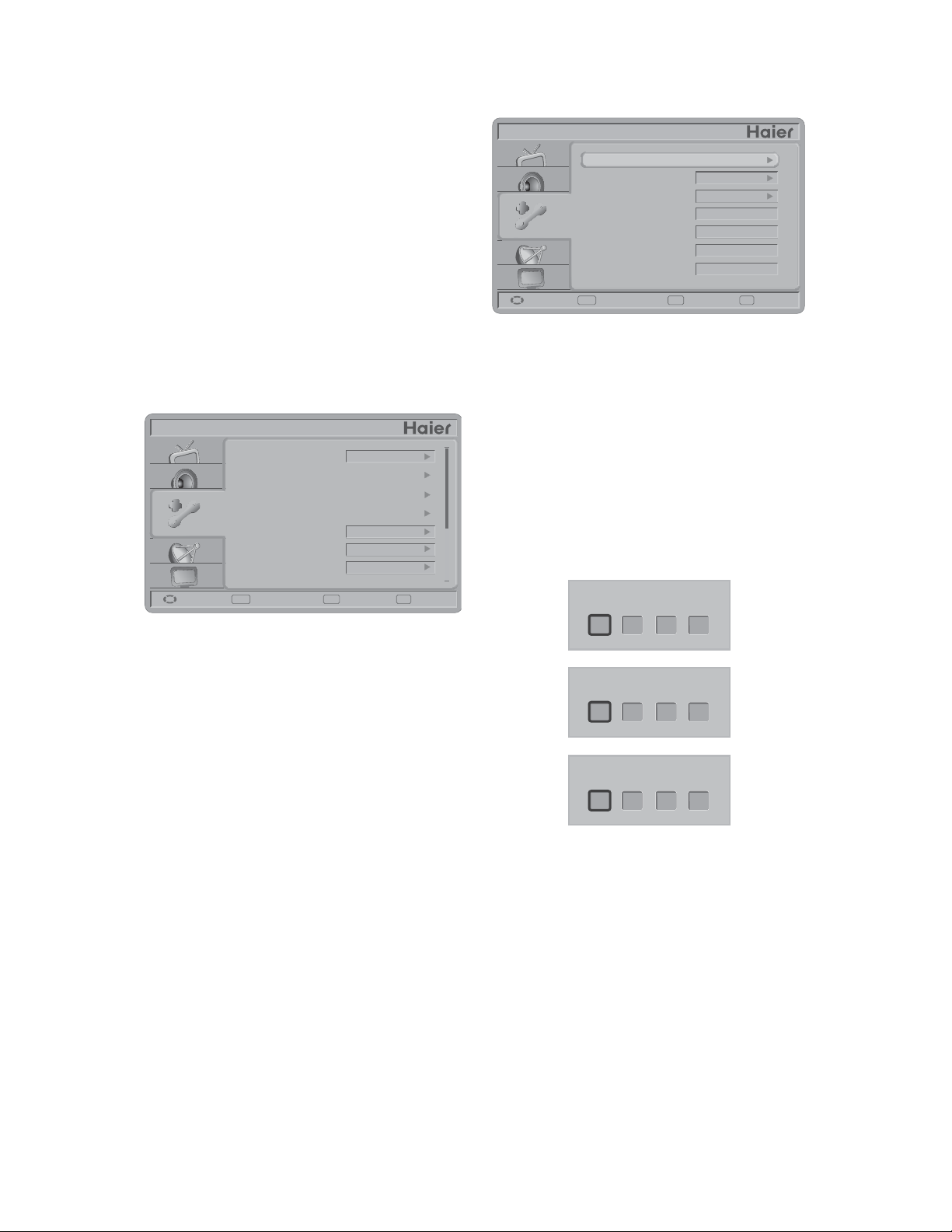
across programs and channels
automatically.
10. Preset: Restore the default audio
settings.
FEATURE MENU
The Feature menu is shown below.
This menu contains options to set
the language, time, and other settings.
Depending on the current mode (TV,
HDMI, etc.), some options may not be
available.
FEATURE
Menu Language
Time
Password Setting
Parental Control
Closed Captions
Analog Captions
Digital Captions
Move Select Return Exit
ENTER
English
Off
CC1
SERVICE1
ExitMenu
FEATURE Time
Time Mode
Time Zone
Daylight Savings
Year
Month
Day
Time
Move Select Return Exit
ENTER
Auto
HST
2010
12:02 AM
ExitMenu
3. Password Setting: Change
the 4-numeral parental control
password. Three steps are required
for changing the password: Enter
Old Password –> Enter New
Password –> Confirm New
Password. Note: This option is
only available in TV, Composite and
S-Video source modes. The default
password is ό0 0 0 0ύ.
Enter Old Password
On
Jan
1
1. Menu Language: Select the menu
display language. (English / Français /
Español)
2. Time: Set current time. The submenu includes Time Mode, Time
Zone, and Daylight Savings.
[Time Mode] – Select Auto or
Manual. If Manual is selected you
can set the Year, Month, Day and,
Time manually.
[Time Zone] – Set current time
zone.(This item is available when
Time Mode is set to Auto.)
[Daylight Savings] – Set to On
or Off.(This item is available when
Time Mode is set to Auto.)
Enter New Password
Confirm New Password
4. Parental Control: Provide the
parental Control (V-chip) function
setting. Before entering the Parental
Control sub-menu, enter the
password first. Enter the Parental
Lock item, then you can modify the
MPAA or TV Rating table to restrict
viewing of certain programs. The
blocked channels or source signals
can be unlocked by entering the
19
Page 21
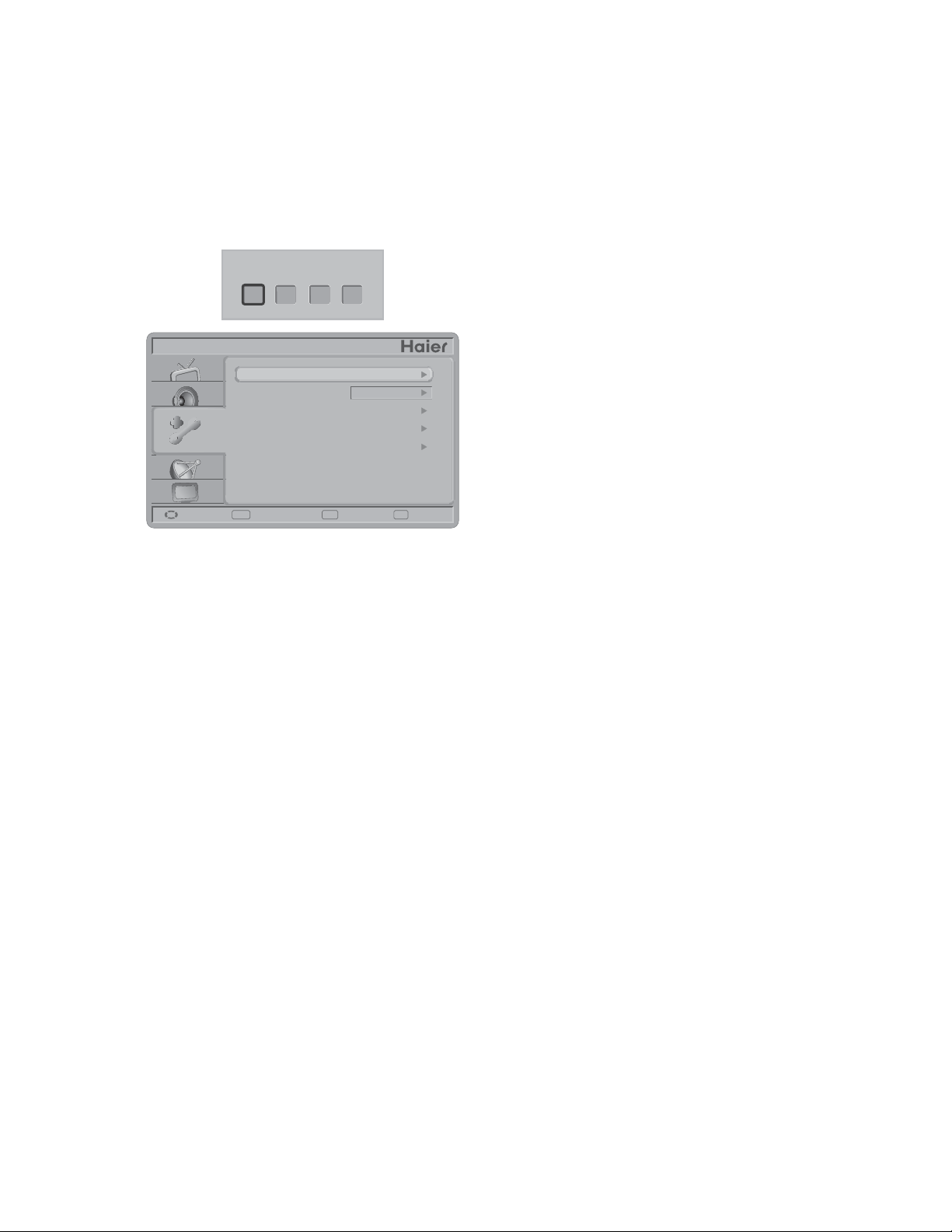
password.
Note: This feature is only available in
TV, Composite and S-Video source
modes. (The default password is
0 0 0 0.)
Enter Password
FEATURE Parental Control
Button Lock
Block Unrated TV
USA Parental Locks
Canadian Parental Locks
Open V-Chip
Move Select Return Exit
ENTER
Off
Off
ExitMenu
[Button Lock] – Select On or
Off to lock or unlock the control
buttons on the side panel of the
TV. When this function is enabled,
the control buttons on your TV will
be locked and the TV can only be
controlled by the remote control.
[Block Unrated TV] – When
Block Unrated TV is set to on, your
TV will block unrated programs.
[USA Parental Locks] – Set the
parental control level by MPAA or
TV Rating.
[Canadian Parental Locks] –
Set the parental control level by
English Rating or French Rating.
[Open V-Chip] – Open V-Chip
is an advanced V-Chip rating
system for digital channels that are
received.
The rating table will be updated
by program with RRT5 rating
information.
5. Closed Captions: Select closed
caption options. (Off / On / With
Mute)
6. Analog Captions: Select analog
caption options. (CC 1-4 / TEXT
1-4)
7. Digital Captions: Select digital
caption options. (SERVICE 1-6)
Note: This feature is only available
in Digital TV (ATSC) mode.
8. Digital Captions Setup: Provides
numerous options for setting the
digital closed caption style in the
sub-menu.
Note: This feature is only available
in Digital TV (ATSC) mode.
[Style] – Set to Automatic or
Customer mode. If Customer
mode is selected, you can modify
the options described below.
The setting result will be shown
immediately on the bottom of the
sub-menu OSD.
[Size] – Digital closed caption font
size, which can be set to Automatic,
Small, Normal, or Large.
[Font] – Digital closed caption
font style, which can be chosen as
Automatic, Default, or Font 1 ~ 7.
[Text Color] – Automatic / White
/ Red / Green / Blue / Yellow /
Magenta / Cyan / Black.
[Text Opacity] – Automatic
/ Solid / Flashing / Transparent /
Translucent.
[Background Color] – Automatic
/ Black / White/ Red / Green / Blue
/ Yellow / Magenta / Cyan.
20
Page 22
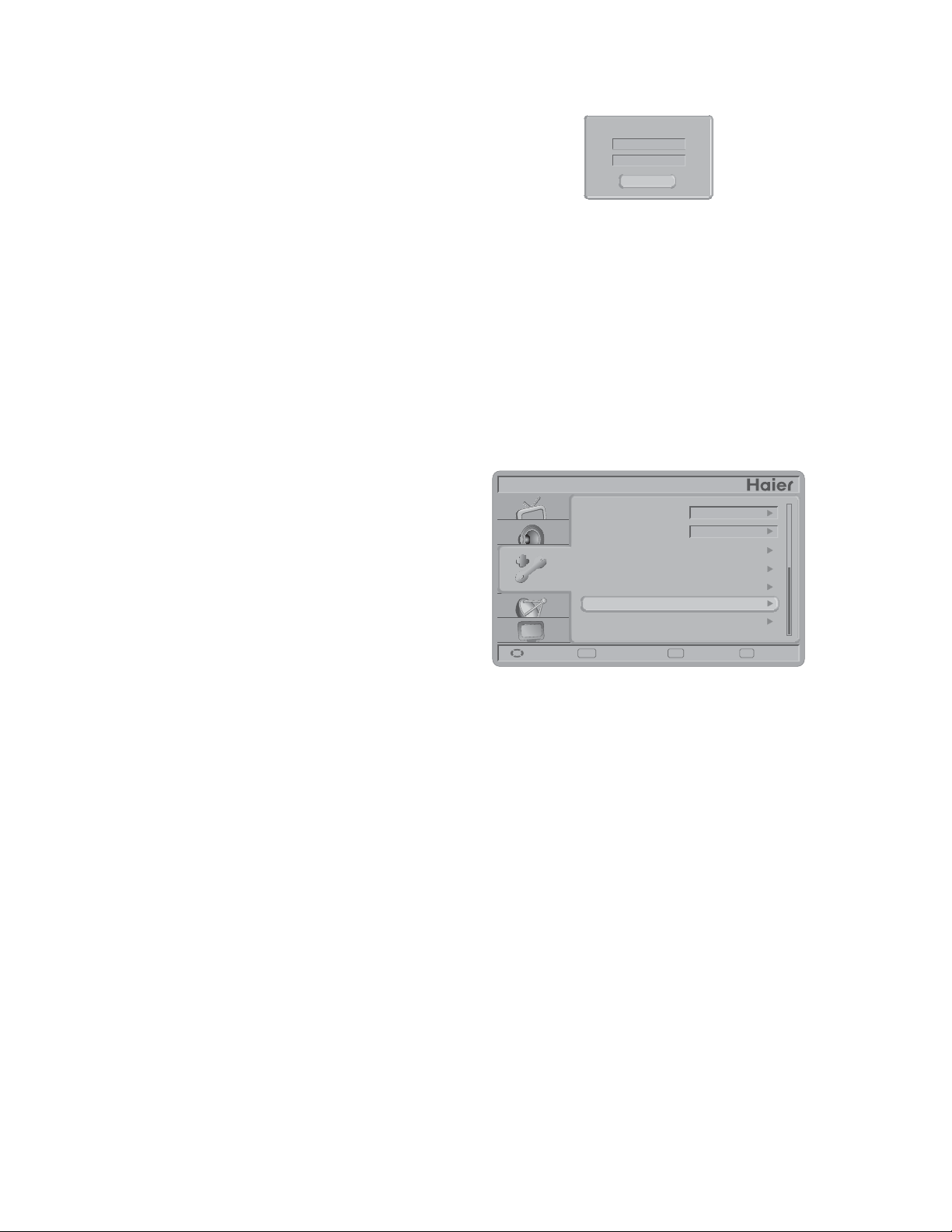
[Background Opacity] –
Automatic / Solid / Flashing /
Transparent / Translucent.
[Edge Effect] – Automatic / None
/ Raised / Depressed / Uniform /
Left Shadow / Right Shadow.
[Edge Color] – Automatic / Red
/ Green / Blue / Yellow / Magenta /
Cyan / Black / White.
9. Input Labels: This option is
available only for non-TV sources.
You can edit the input labels.
10. Component Setting: This option
is only available in component input
mode, which provides fine tuning of
the component display.
[Phase] – Adjust Picture Phase to
reduce Horizontal-Line noise. The
tuning range is from 0 to 31.
[Preset] – Restore the default
component setting values.
11. MultiMedia Menu: This option
shows the photos in JPEG formats
and/or plays the music in MP3
formats that are stored on a USB
storage device. You can also use the
USB time shift function.
Note:
File number is limited to 1000 files.
Maximum JPEG sizes are:
For 19"/22": 10928 x 6114
For 24": 15360 x 8640
There are three ways to enter the
JPEG Viewer and MP3 MusicBox
interface:
After plugging a USB storage
device into the USB port, the
Multimedia List menu will be
displayed.
Multimedia List
1. JPEG Viewer
2. MP3 MusicBox
Exit
Select MultiMedia Menu in the
Feature Menu to choose JPEG
Viewer or MP3 MusicBox. These
two items are activated only if
the USB storage device is plugged
into the USB port.
Once USB storage device is
connected: Press the USB key to
switch to the other multimedia
mode. (JPEG –>MP3 / MP3
–>JPEG)
FEATURE
Analog Captions
Digital Captions
Digital Captions Setup
Input Labels
Component Setting
MultiMedia Menu
Reset To Default
Move Select Return Exit
ENTER
CC1
SERVICE1
ExitMenu
[JPEG Viewer] – Press Menu to
display the control menu. Press
Enter to enlarge the selected photo
(orange frame) in browser.
Image Delay: Set display time
for each picture in the slide show
mode. There are three options:
Fast, Slow, and Normal.
Music On Slide Show: Enable
background Music during the
slide show. It will play the MP3
files in sequence in the current
folder repeatedly. The Music On
Slide Show item will be grayed
out if there are no MP3 files in
the current folder.
Start Slide Show: Enter Slide
21
Page 23
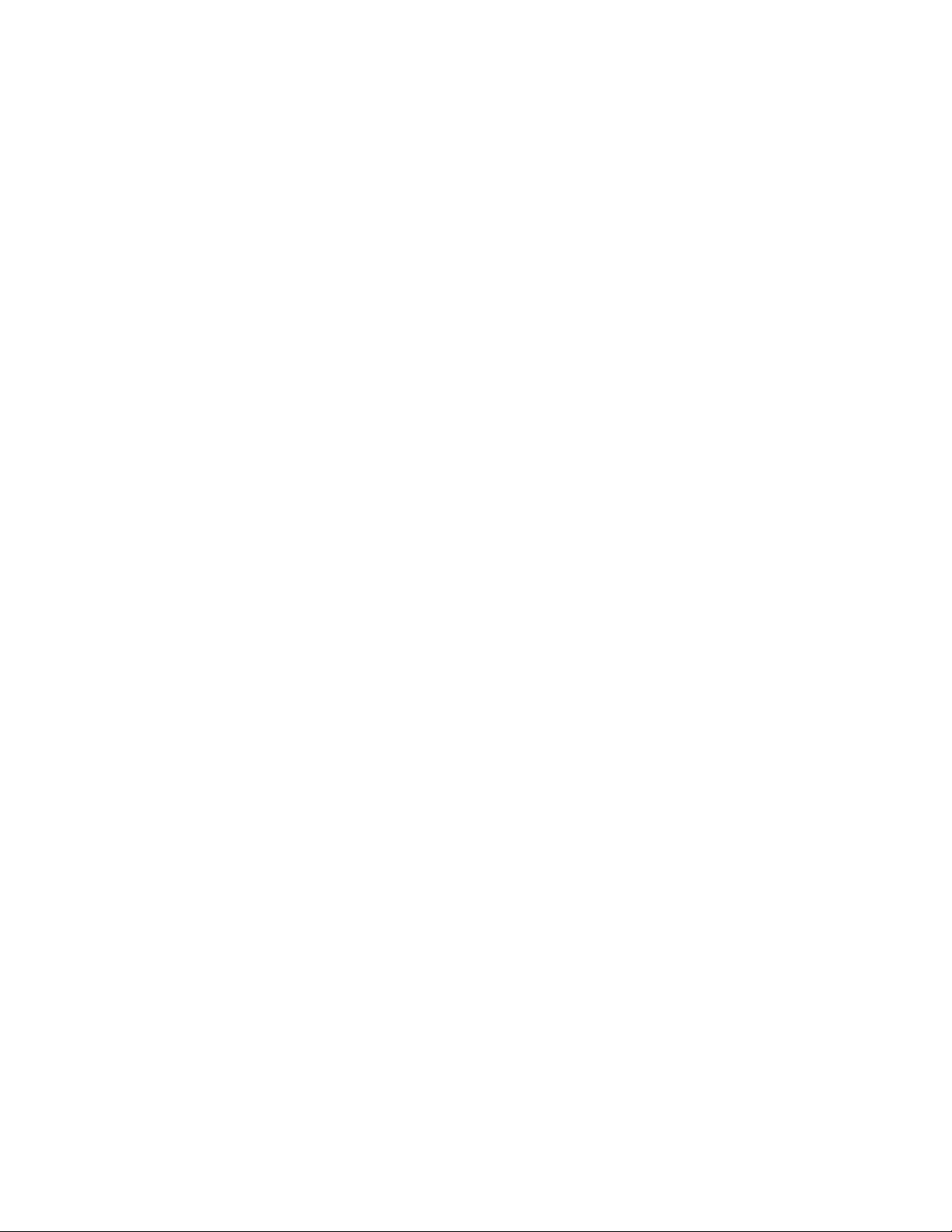
Show mode.
Rotate Photo: Rotate selected
picture. (0/90/180/270)
Back To Upper Folder: Return
to the upper folder.
Back To Root Folder: Return
to root folder.
Back To Browser: Return to
Browser mode. (Photo page with
control menu.)
Exit: Exit JPEG Viewer and return
to original source. (Browser with
Control menu.)
[MP3 MusicBox]
ListInfoBar (at the bottom):
This part contains play
list information: “Current
Directory”, “Total File(s)”, “Total
Folder(s)”, “Current Item” in
current directory and Key Help
Bar.
PlayList (on the right side):
This part contains MP3 music
files.
ControlPanel (on the left
side):
Bass, Treble, Balance, Volume:
Adjust the audio tone.
Mute Screen: This provides
an option for enabling (On) or
disabling (Off) the auto
turn-off of the backlight while
playing MP3 media. The setting
is valid in the MP3 media player
interface only. After setting to
On, the backlight will be turnedoff automatically after 10 seconds
if no key is pressed. Press any
key except POWER and the TV
backlight will turn on again.
Preset: Resets all MP3 settings
to the default values.
Exit: Exit MP3MusicBox
interface.
[Time Shift] – The feature allows
the viewer to pause and record the
currently watched digital program
(ATSC or QAM) and resume to the
point where it was paused. Insert
the USB storage device to activate
the Time Shift function in the
Feature menu.
Note:
– Formatting the USB 2.0 storage
device will be needed. Save your
original data before formatting.
All the data stored in the USB
device will be erased after
formatting.
– Sleep timer will be suspended if it
had been set before Time Shift.
USB Drive Storage Format:
Select to format the USB drive
and locate an area for the Time
Shift function.
Note:
at least 2 minutes. Please
do not turn off the TV or
remove the USB drive during
formatting.
test will be done on the USB
drive. If it fails, it means the
USB disk may not support
the Time Shift function.
Start Time Shift Recording:
Select to start the Time Shift
function.
Note:
storage device when the Time
22
Page 24
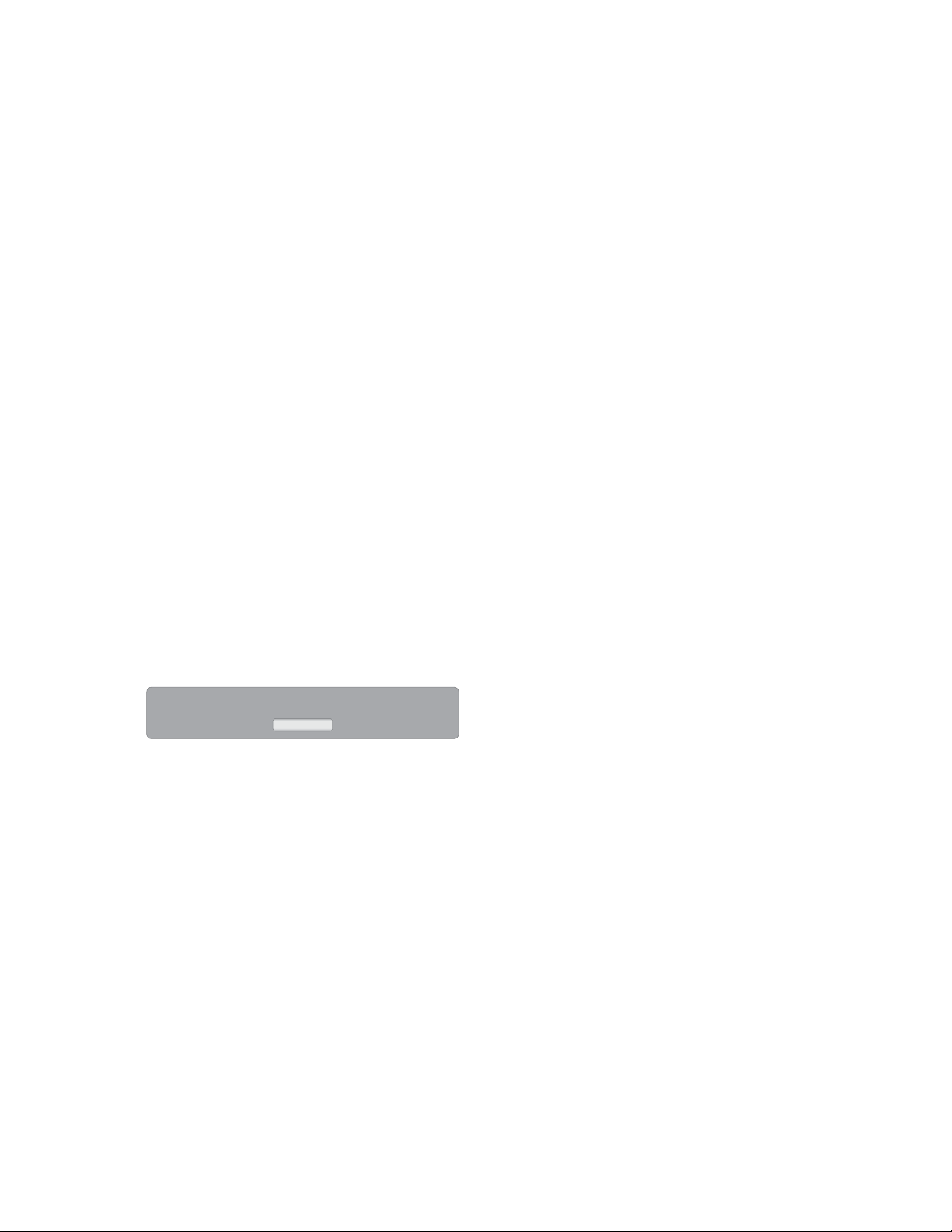
Shift function is activated.
#$%
memory could buffer 180
minutes for 480i content or
30 minutes for 1080i content.
&$%
stored, the time shift function
will delete the stored data
and restart the buffering of
content. This occurs even for
USB devices larger than 4GB.
Note:
Time Shift limitations:
1. When the Time Shift feature
is activated, only the PLAY/
PAUSE/STOP/FWD/REV/
VOL+/VOL-/MUTE keys and
some basic operation keys
(ENTER/EXIT/navigation
keys) are available. When
a key is pressed and that
function is unavailable, the
dialog box shown below will
appear.
This Key Is Unavailable During Time Shift Operation !
OK
2. Video playback may not
be smooth and skip if USB
recording speed does
not meet the minimum
requirements (for certain
1080i/p signals).
3. Do Not remove USB disk or
switch off the power during
Time Shift operations. It will
abort once the signal is lost.
4. Do Not remove the signal
source during Time Shift
operations.
5. Do Not quickly and
repeatedly change operations
between PLAY/PAUSE/FWD/
REV.
6. Sleep timer will be terminated
if it had been set before Time
Shift.
7. The USB storage size needs
to be 4GB, 8GB or 16GB.
8. Video may become pixelated
when Video bit rate is too
low.
9. Close Caption setting is not
available during Time Shift
mode.
10. Not all USB devices are
compatible. Below is a list of
recommended USB drvies.
Models that are not listed
may be compatible, but it is
not guaranteed to work.
SanDisk Extreme®
Contour™ USB Flash Drive
- 8GB SDCZ8-8192-E75
SanDisk Extreme®
Contour™ USB Flash Drive
- 16GB SDCZ8-016G-A75
Kingston DataTraveler 410
USB 2.0 Flash Drive - 8GB
DT410/8GB
Kingston DataTraveler 410
USB 2.0 Flash Drive - 16GB
DT410/16GB
OCZ Technolog y Rally2
USB 2.0 Flash Drive - 4GB
OCZUSBR2DC-4GB
OCZ Technolog y ATV
USB 2.0 Flash Drive - 8GB
OCZUSBATV-8GB
OCZ Technolog y Rally2
USB 2.0 Flash Drive - 8GB
OCZUSBR2DC-8GB
11. This feature is not available
for all digital TV, such as
23
Page 25
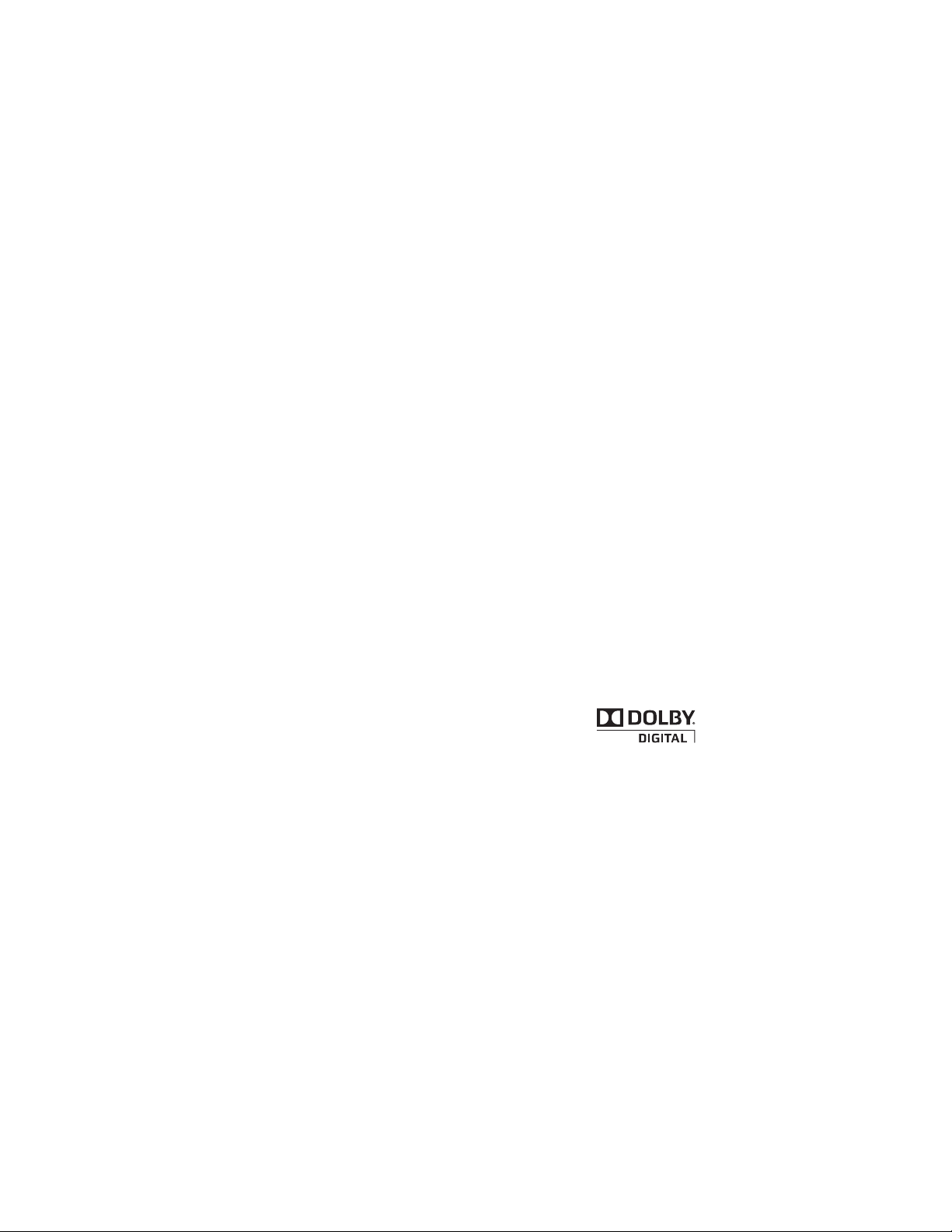
scrambled or audio only
channels.
12. Reset to Default: Restore all
settings to the factory default.
VGA MENU
This option is only shown and available
while in VGA mode, which provides
several options to fine tune the VGA
display.
1. H-Position: Adjust the horizontal
position of the picture. (0-40)
2. V-Position: Adjust the vertical
position of the picture. (0-16)
3. Clock: Adjust picture clock to
reduce Vertical-Line noise. (0-16)
4. Phase: Adjust picture phase to
reduce Horizontal-Line noise.
(0-31)
5. Auto Adjust: Adjust the settings
automatically.
6. Preset: Restore the default VGA
setting values.
Mobile telephone warning
To avoid disturbances in picture and
sound, malfunctioning of your TV or
even damage to the TV, keep your
mobile telephone away from the TV.
End of life directives
Your new TV contains materials, which
can be recycled and reused.
At the end of its life, specialized
companies can dismantle the discarded
receiver to concentrate the reusable
materials and to minimize the amount
of materials to be disposed of.
Please ensure you dispose of your old
receiver according to local regulations.
Haier is committed to safely recycling
electronic products and product
materials. Please check for a local
recycling location in the United States
at : 1800RECYCLING.COM or call
1.800.RECYCLING.
Dolby License Notice and
Trademark Acknowledgement
TIPS
Care of the screen
Do not rub or strike the screen with
anything hard as this may scratch, mar,
or damage the screen permanently.
Unplug the power cord before cleaning
the screen. Dust the TV by wiping the
screen and the cabinet with a soft, clean
cloth. If the screen requires additional
cleaning, use a clean, damp cloth. Do
not use liquid cleaners or aerosol
cleaners.
Manufactured under license from Dolby
Laboratories.
Dolby and the double-D symbol are
trademarks of Dolby Laboratories.
24
Page 26
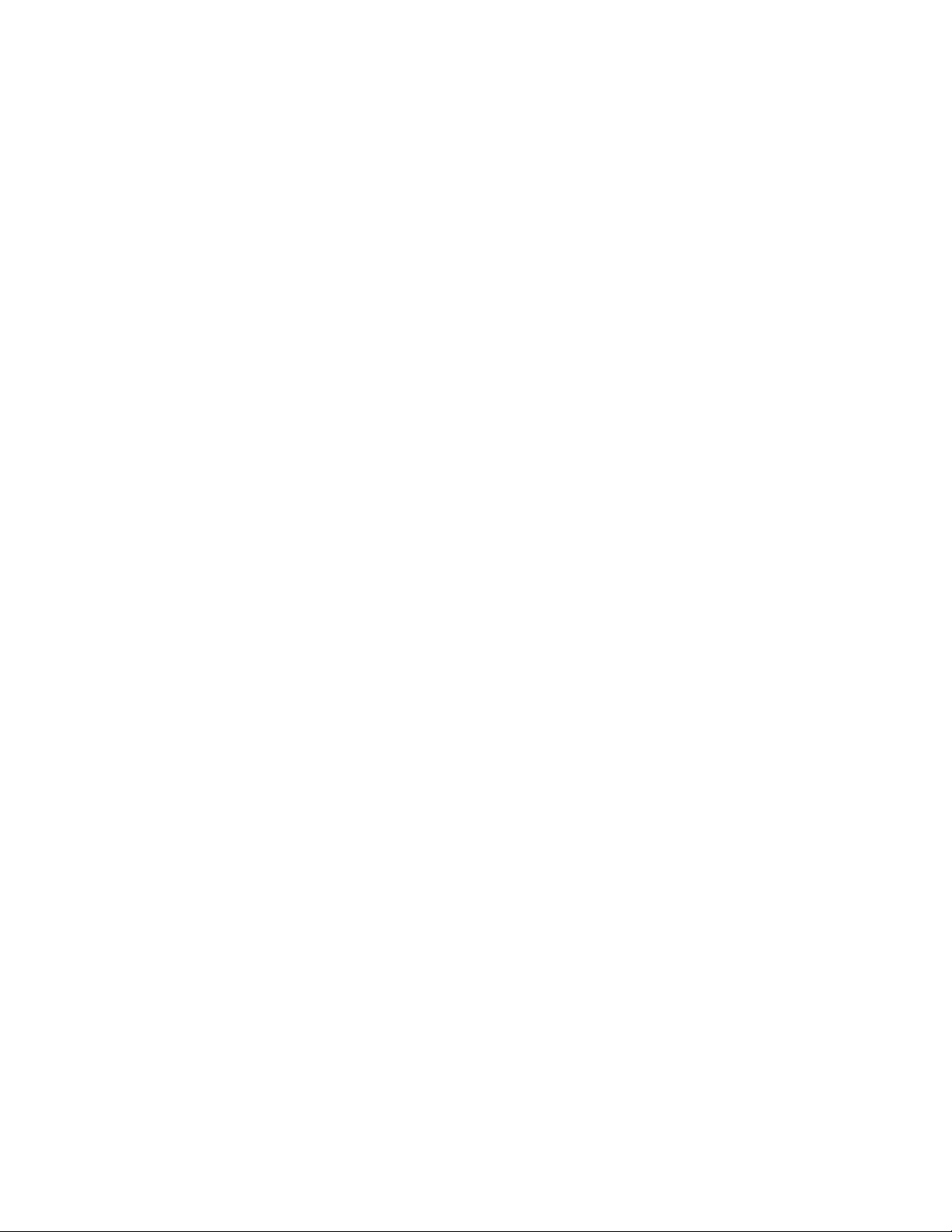
Regulatory Notices – Federal
Communications Commission
Notice
This equipment has been tested and
found to comply with the limits for
a Class B digital device, pursuant
to part 15 of the FCC Rules. These
limits are designed to provide
reasonable protection against harmful
interference in a residential installation.
This equipment generates, uses, and
can radiate radio frequency energy
and, if not installed and used in
accordance with the instructions, may
cause harmful interference to radio
communications. However, there is
no guarantee that interference will
not occur in a particular installation.
If this equipment does cause harmful
interference to radio or television
reception, which can be determined by
turning the equipment off and on, the
user is encouraged to try to correct
the interference by one or more of the
following measures:
Reorient or relocate the receiving
antenna.
Increase the separation between the
equipment and the TV.
Connect the equipment into wall
power outlet on a circuit different
from that to which the receiver is
connected.
Consult the dealer or an
experienced radio or television
technician for help.
Cables
Connections to this device must be
made with shielded cables with metallic
RF/EMI connector hoods to maintain
compliance with FCC Rules and
Regulations.
Canadian notice
This Class B digital apparatus meets
all requirements of the Canadian
Interference-Causing Equipment
Regulations.
Avis Canadian
Cat apparel numerous de la classed
B respected toutes les exigencies du
règlement sur le materiel brouilleur du
Canada.
Modifications
The FCC requires the user to
be notified that any changes or
modifications made to this device that
are not expressly approved by our
company may void the user’s authority
to operate the equipment.
25
Page 27
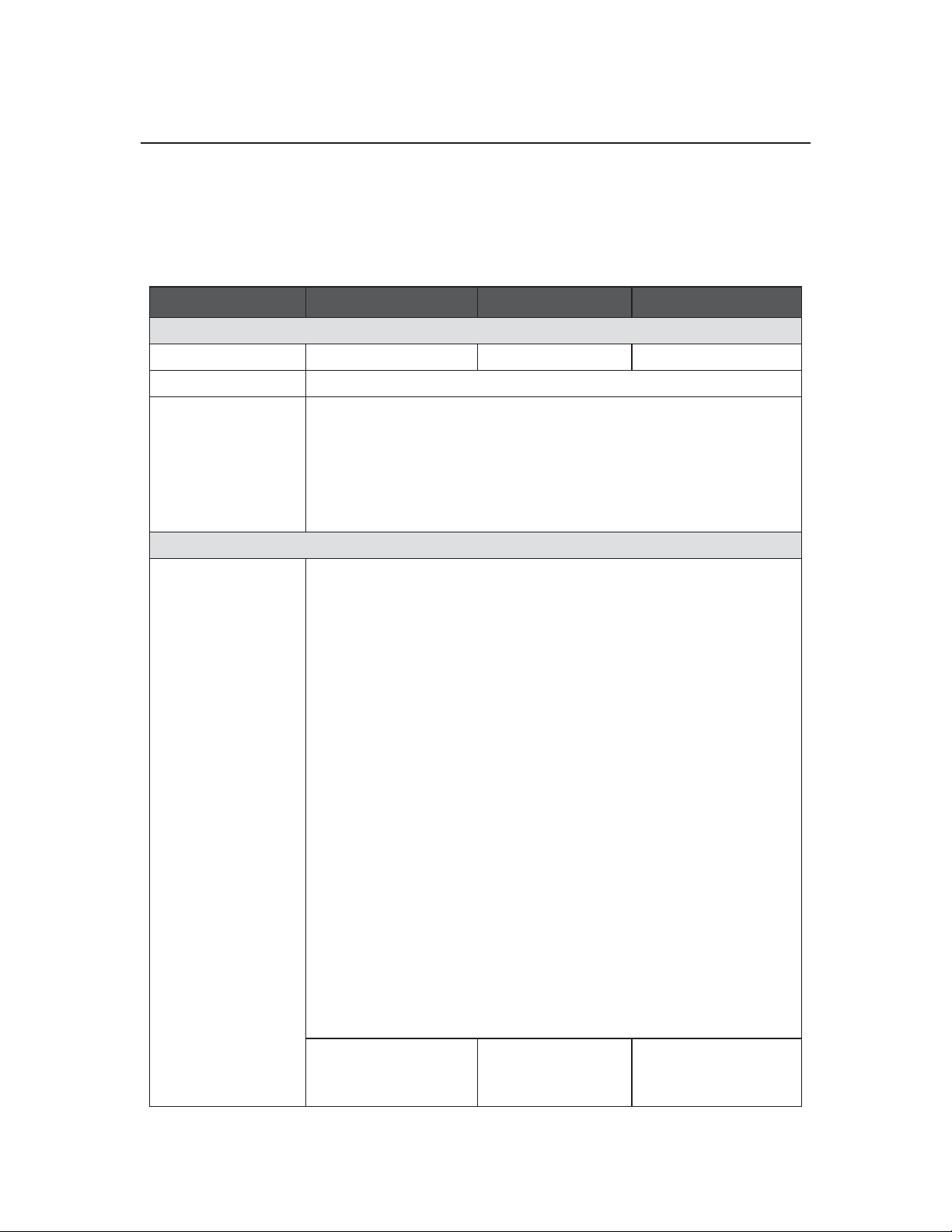
PRODUCT SPECIFICATIONS
NOTE
This model complies with the specifications listed below.
Designs and specifications are subject to change without notice.
This model may not be compatible with features and/or specifications that may
be added in the future.
Model No. LE19C1320 LE22C1380 LE24C1380
DISPLAY
Viewable 18.5" 21.5" 23.6"
Television System NTSC standard, ATSC standard (8-VSB, Clear-QAM)
VHF: 2 through 13
UHF: 14 through 69
Channel Coverage
Rear Connectors
Cable TV: Mid band (A - 8 through A - 1, A through I),
Super band (J through W),
Hyper band (AA through ZZ, AAA, BBB),
Ultra band (65 through 94, 100 through 125)
CONNECTIONS
Tuner input (75:)
AV IN:
PC IN:
Supported scan rate: 640x480@60/72/75Hz, 720x400@70Hz,
Recommended: For LE19C1320: 1360x768@60Hz
AV/S-Video and L/R audio input
D-SUB and PC Audio (Headphone mini-jack)
800x600@56/60/72/75Hz,
1024x768@60/70/75Hz, 1280x720@60Hz,
1280x768@60Hz.
Note:
1360x768@60Hz: For LE19C1320 only.
1280x1024@60Hz, 1440x900@60Hz,
1680x1050@60Hz, 1920x1080@60Hz:
For LE22C1380 / LE24C1380 only.
For LE22C1380 / LE24C1380:
1920x1080@60Hz
Component Video and L/R Audio input
Supported resolution: 480i@59.94/60Hz,480p@59.94/60Hz,720
p@59.94/60Hz,1080i@59.94/60Hz,1080p@59.94/60Hz
HDMI input
Supported scan rates: 480i@59.94/60Hz,480p@59.94/60Hz,720
p@59.94/60Hz,1080i@59.94/60Hz,1080p@59.94/60/24/30Hz
AV/S-Video input
SPDIF
HDMI 1
AV/S-Video input
SPDIF
HDMI 1
AV/S-Video input
SPDIF
HDMI 1
26
Page 28
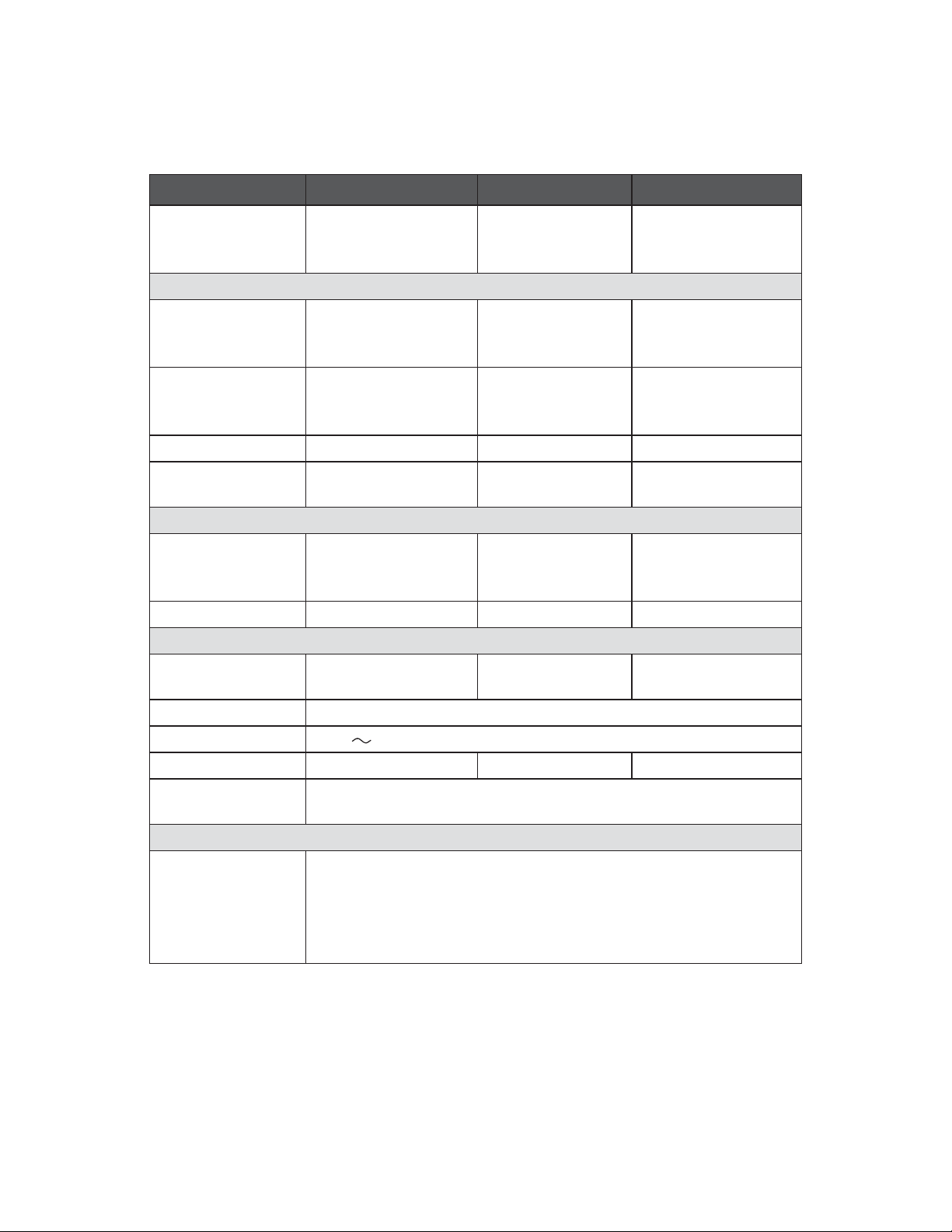
Model No. LE19C1320 LE22C1380 LE24C1380
HDMI 2
Side Connectors
Dimensions
with Stand
(W x H x D)(inch)
Dimensions
without Stand
(W x H x D)(inch)
Weight with Stand 7.08 (lbs) 8.78 (lbs) 9.61 (lbs)
Weight without
Stand and Base
VESA-compatible
wall bracket
(W x H)
Screw type Metric 4 x 10 mm Metric 4 x 10 mm Metric 4 x 10 mm
Power
Consumption
Standby <1W
Earphone Output
USB PORT
WEIGHT & DIMENSIOIN
18.48x13.92x5.91 21.11x15.40x6.30 22.87x16.42x6.30
18.48x12.35x1.63 21.11x13.84x1.63 22.87x14.84x1.63
6.56 (lbs) 8.18 (lbs) 9.00 (lbs)
WALL MOUNTING
100 x 100 mm 100 x 100 mm 100 x 100 mm
33W 50W 50W
HDMI 2
Earphone Output
USB PORT
POWER
HDMI 2
Earphone Output
USB PORT
Mains Power 120V
Audio Power 3W + 3W 3W + 3W 3W + 3W
Ambient
Temperature
Supplied
Accessories
41°F ~ 95°F
TV unit x 1
Base x 1
Remote control x 1 (with two size AAA alkaline batteries)
User manual x 1
Registration Card x 1
60Hz
PACKAGE CONTENTS
27
Page 29
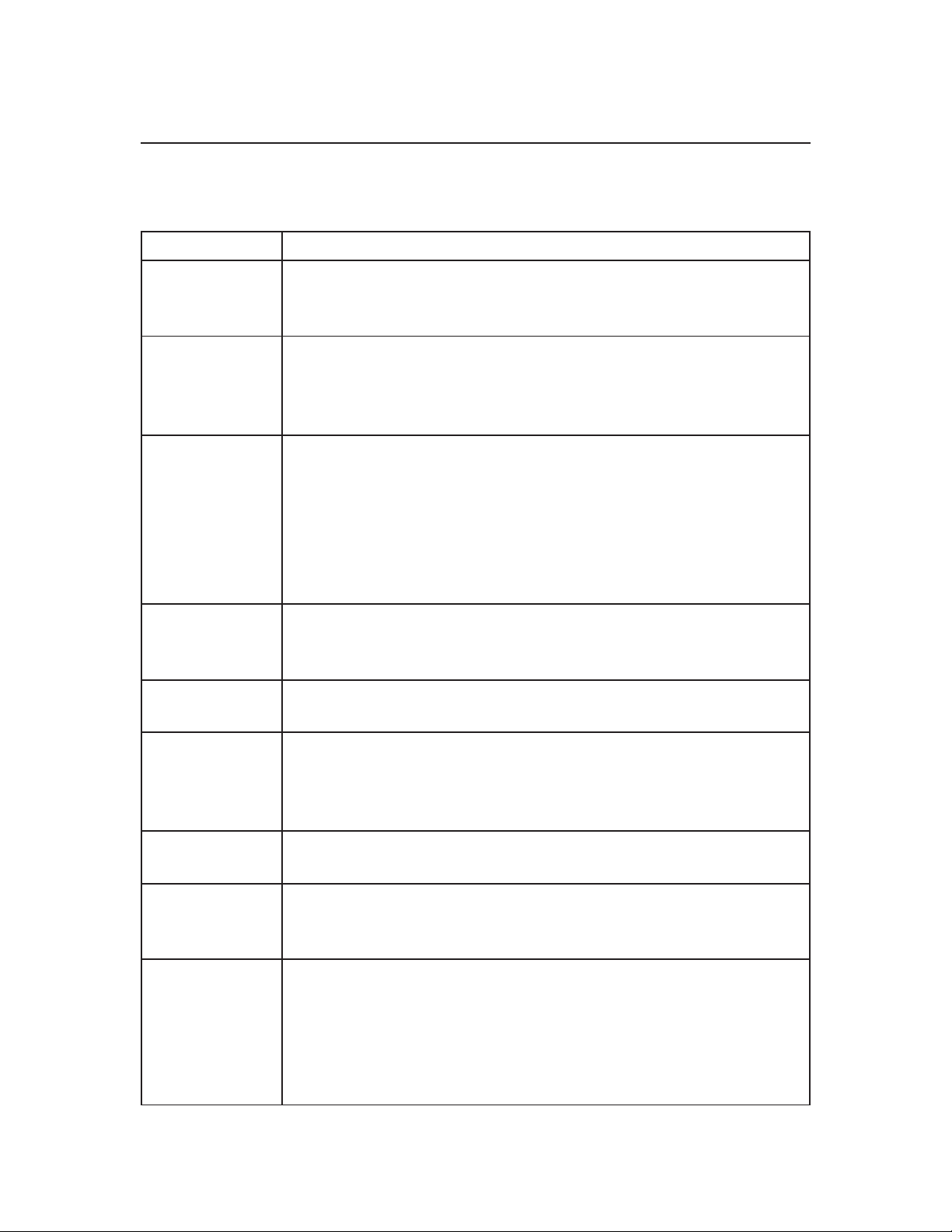
TROUBLESHOOTING
Please make these simple checks before calling service. These tips may save
you time and money since charges for receiver installation and adjustments of
customer controls are not covered under your warranty.
Symptoms Items to Check and Actions to follow
“Ghost” or
double image
No power Check if the TV’s AC power cord is plugged into the mains
No picture Check antenna connections at the rear of the TV to see if it
Good picture
but no sound
Good sound
but poor color
This may be caused by obstruction to the antenna due to
high rise buildings or hills. Using a highly directional antenna
may improve the picture.
socket.
Unplug the TV, wait for 60 seconds. Then reinsert plug into
the mains socket and turn on the TV again.
is properly connected to the TV.
Possible broadcast station trouble.
Try another channel.
Adjust the contrast and brightness settings.
Check the Closed Captions control. Some TEXT modes
could block the screen.
Increase the VOLUME.
Check if the TV is muted; press the MUTE button on the
remote control.
Adjust the contrast, color and brightness settings.
Poor picture Poor picture quality may occur when an activated S-VHS
camera or camcorder is connected to your TV and the
other peripheral at the same time. Switch off one of the
peripherals.
Snowy picture
and noise
Horizontal
dotted line
Television not
responding to
remote control
Check the antenna connection.
This may be caused by electrical interference (e.g. hair dryer,
nearby neon lights, etc.)
Turn off the equipment.
Check whether the batteries are working. Replace if
necessary.
Clean the remote control sensor lens on the TV.
You can still use the buttons at the front of your TV.
Select the TV mode to ensure your remote control is set in
the TV mode.
28
Page 30
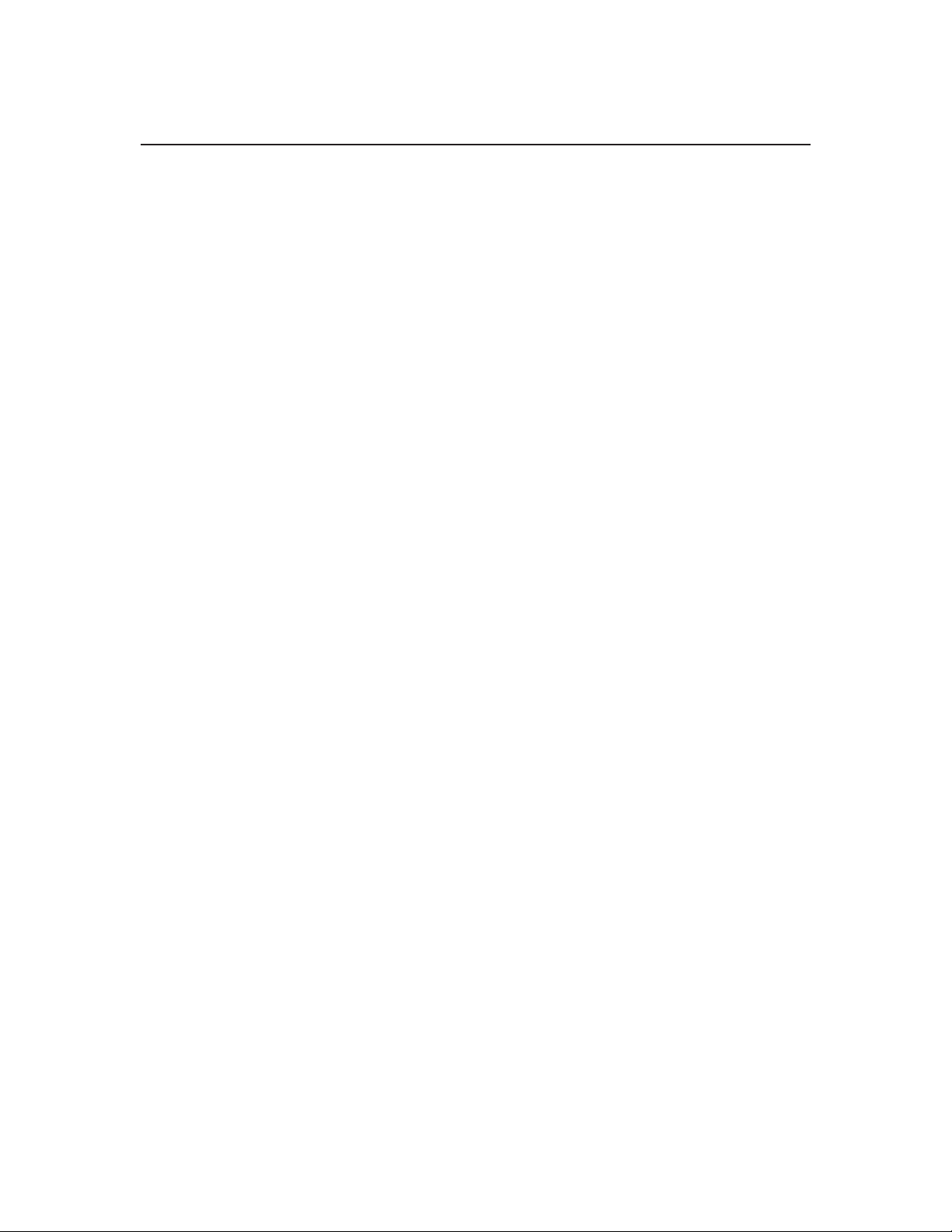
GLOSSARY
HDTV
HDTV displays are technically defined as being capable of displaying a minimum of
720p or 1080i active scan lines.
HDMI Inputs
High-Definition Multimedia Interface.
Audio / Video Inputs
Located on the rear of the receiver, these connectors (RCA phono type plug)
are used for the input of audio and video signals. Designed for use with VCRs (or
other accessories) in order to receive higher picture resolution and offer sound
connection options.
Menu
An on-screen listing of features shown on the TV screen is made available for user
adjustments.
MPAA
Motion Picture Association of America.
Multichannel Television Sound (MTS)
The broadcasting standard, which allows stereo sounds to be transmitted with
the TV picture.
RF
Radio Frequency or modulated signal design used as the carrier for television
broadcasts.
Second Audio Program (SAP)
Another or additional audio channel provided for in the Multichannel Television
Sound (MTS) broadcast standard. A monaural sound track included within the
recorded or video signal (usually containing a second language translation for the
displayed program).
Sleep Timer
You can set a time period for which the TV will be turn off automatically.
S-Video Input
You can connect your TV set to a high-resolution video source (such as Super
VHS video-cassette recorder, Laser Disc player, and DVD Home Theater Set) in
order to provide maximum consumer viewing satisfaction.
29
Page 31

WARRANTY
This Haier brand product, when shipped
in its original container, will be free from
defective workmanship and materials,
and agrees that it will, at its option, either
repair the defect or replace the defective
product with a new or re-manufactured
equivalent, for parts or labor for the
periods set forth below:
This warranty does not apply to the
appearance of the product or the exterior
of the product, which has been damaged
or defaced, altered or modified in design
or construction. It does not apply to the
additional excluded items set forth below:
The warranty commences on the date
the item was purchased and the original
purchase receipt must be presented to the
authorized service center before warranty
repairs are rendered.
The limited warranty described herein is
in addition to whatever implied warranties
may be granted to purchasers by law. ALL
IMPLIED WARRANTIES INCLUDING THE
WARRANTIES OF MERCHANTABILITY
AND FITNESS FOR USE ARE LIMITED
TO THE PERIOD(s) FROM THE DATE
OF PURCHASE SET FORTH BELOW.
Some states do not allow limitations on
how long an implied warranty lasts, so the
above limitation may not apply to you.
Neither the sales personnel of the seller
nor any other person is authorized to
make any warranties other than those
described herein, or to extend the
duration of any warranties beyond the
time period described herein on behalf of
Haier.
The warranties described herein shall be
the sole and exclusive warranties granted
by Haier and shall be the sole and exclusive
remedy available to the purchaser.
Correction of defects in the manner and
for the period of time described herein,
shall constitute complete fulfillment of all
abilities and Responsibility of Haier to the
purchaser with respect to the product, and
shall constitute full satisfaction of all claims,
whether based on contract, negligence,
strict duality or otherwise. In no event
shall Haier be liable, or in any way
responsible for any damages or defects
in the product which were caused by
repairs or attempted repairs performed by
anyone other than an authorized service
center or dealer; nor shall Haier be liable,
or in any way responsible for incidental
or consequential economic or property
damage. Some states do not allow the
exclusion of incidental or consequential
damages, so that above exclusion may not
apply to you.
THIS WARRANTY GIVES YOU SPECIFIC
LEGAL RIGHTS. YOU MAY ALSO HAVE
OTHER RIGHTS WHICH VARY FROM
STATE TO STATE.
Warranty period for LE19C1320,
LE22C1380, and LE24C1380 1 year parts,
90 days labor.
Additional items excluded from warranty
coverage: non-rechargeable batteries.
What to do to obtain service or to obtain
product literature, accessories, supplies or
customer assistance: Simply call 1-877-337-
3639. Be sure to have proof of purchase.
30
Page 32

R
MANUEL DE
L'UTILISATEUR DU
TÉLÉVISEUR À DEL
Veuillez lire attentivement ce manuel
avant d’utiliser votre téléviseur, puis
conservez-le pour référence.
MODÈLES:
LE19C1320
LE22C1380
LE24C1380
Page 33

AVIS DE TRANSITION À LA TÉLÉVISION NUMÉRIQUE
Cet appareil est équipé d’un syntoniseur numérique. Il devrait donc pouvoir capter les
émissions hertziennes numériques à l’aide d’une antenne adéquate, une fois que les
émissions analogiques ne seront plus diffusées aux États-Unis après le 12 juin 2009.
Certains téléviseurs d’anciennes générations peuvent nécessiter un convertisseur en plus
de l’antenne pour capter les émissions hertziennes au format numérique. Ils devraient
cependant continuer de fonctionner comme auparavant pour les autres applications
(par exemple, pour les canaux qui diffusent encore au format analogique de faible
puissance, pour regarder des films enregistrés, ou pour jouer à des jeux vidéo).
Pour plus d'informations,
appelez le FCC au 1-888-CALL-FCC (1-888-225-5322)
ou consultez le site www.DTV.gov.
Pour plus d'informations sur le programme des convertisseurs de télévision et sur
les bons de réduction du gouvernement qui peuvent être utilisés pour l'achat d'un
convertisseur, consultez le site www.dtv2009.gov,
ou appelez le NTIA au 1-888-DTV-2009.
AVISO RELATIVO A LA TRANSICIÓN A TELEVISIÓN
DIGITAL
Este equipo incorpora un sintonizador de televisión digital, lo que le permitirá recibir
una programación digital televisada por aire, con una antena adecuada, cuando se
terminará la transmisión de alta potencia de la televisión analógica en los Estados Unidos
el 12 de Junio de 2009. Ciertos receptores de televisión antiguos, si dependen de una
antena de TV, necesitarán un conversor de TV para recibir por el aire una programación
digital, pero seguirán funcionando como antes para otros usos (por ejemplo para ver
emisoras de TV de baja potencia que todavía transmiten en analógico, para ver películas
pregrabadas, o para utilizar sus videojuegos).
Para obtener más información,
llame FCC 1-888-CALL-FCC (1-888-225-5322)
o refiérase a www.DTV.gov.
Para toda información sobre el programa de conversores de TV, y acerca de los cupones
del gobierno que se pueden usar para comprarlos, refiérase a www.dtv2009.gov,
o llame al NTIA al 1-888-DTV-2009.
1
Page 34

SYMBOLE DÉFINITION DU SYMBOLE
TENSION DANGEREUSE: Le symbole de l’éclair avec la flèche
dessinée à l’intérieur d’un triangle avertit l’utilisateur de la présence de
«tension dangereuse» non isolée au sein du logement du produit qui
peut avoir une amplitude suffisante pour constituer un risque de choc
électrique aux personnes.
INSTRUCTIONS: Le point d’exclamation dessiné à l’intérieur d’un
triangle avertit l’utilisateur de la présence d’importantes instructions
d’opération et d’entretien (réparation) dans la documentation
accompagnant l’appareil.
L’appareil ne doit pas être exposé à la pluie ou aux éclaboussures et aucun objet
rempli de liquide, tel qu'un vase, ne doit être placé sur le dessus de l’appareil.
ATTENTION - Danger d'explosion si la pile n'est pas correctement remplacée.
Ne remplacez qu’avec le même type ou équivalent.
Avertissement d’installation des piles
ATTENTION - Danger d'explosion si la pile n'est pas correctement remplacée.
Ne remplacez qu’avec le même type ou équivalent.
Les piles (bloc-pile ou piles installées) ne doivent pas être exposées à une chaleur
excessive, telle que les rayons directs du soleil, du feu ou toute autre source de
chaleur.
2
Page 35

POUR VOTRE SÉCURITÉ
Avant de faire fonctionner le téléviseur veuillez lire soigneusement ce manuel. Ce manuel
doit être conservé pour toute référence ultérieure.
Déclaration concernant les interférences de fréquences radio
FCC-Classe B
ATTENTION:
(POUR MODÈLES CERTIFIÉS FCC)
REMARQUE:
périphérique numérique de Classe B, conformément à la Section 15 du règlement de
la FCC. Ces limites sont conçues pour fournir une protection raisonnable contre les
interférences néfastes en installation résidentielle. Cet équipement génère, utilise et
peut émettre une énergie en radiofréquence et, s’il n’est pas installé et utilisé selon les
instructions, il peut entraîner des interférences nuisibles aux communications radio.
Cependant, il n’y a aucune garantie que des interférences ne se produiront pas dans
une installation particulière. Si cet appareil occasionne des interférences néfastes sur
la réception radio ou télévisée, ce qui peut se déterminer en éteignant l’appareil et en
le rallumant, l’utilisateur est encouragé à essayer de corriger l’interférence par une ou
plusieurs des mesures suivantes:
1. Réorientez ou déplacez l’antenne réceptrice.
2. Augmentez la distance entre l’appareil et le récepteur.
3. Branchez l’appareil dans une prise de courant sur un circuit différent de celui
auquel le récepteur est branché.
4. Consultez le revendeur ou un technicien radio/TV expérimenté pour de l’aide.
Cet équipement a été testé et est conforme aux limitations pour un
AVIS
1. Toute modification non expressément approuvée par la partie responsable de la
conformité peut annuler le droit pour l’utilisateur de faire fonctionner cet appareil.
2. Des câbles d’interface et le cordon d’alimentation CA blindés, s’il y a lieu, doivent
être utilisés afin de se conformer avec les limites sur les émissions.
3. Le fabricant n’est pas responsable pour toutes interférences radio ou TV causées
par une modification non autorisée à cet équipement. C’est la responsabilité de
l’utilisateur que de corriger ladite interférence.
ATTENTION:
Pour réduire les risques d'incendie ou de choc électrique, n'exposez pas cet appareil à
la pluie ou à l'humidité
3
Page 36

PRÉCAUTIONS ET RAPPELS
Placez l’appareil sur une
surface plane et stable.
Débranchez le téléviseur
immédiatement si vous
constatez un mauvais
fonctionnement, comme
l'absence de vidéo ou de
son ou encore de la fumée
ou une mauvaise odeur.
Ne jetez aucun objet
à l’intérieur du boîtier
du téléviseur, comme
des métaux ou d’autres
matériaux inflammables.
Débranchez
immédiatement si des
matériaux sont insérés
à l’intérieur du boîtier
du téléviseur ou si le
téléviseur tombe.
Interdiction/Évitez d’ouvrir
le boîtier du téléviseur.
Rappelez-vous de
débrancher le cordon
d’alimentation CA de la
prise électrique avant de
procéder au nettoyage de
l'appareil. N’utilisez pas
de nettoyants liquides ou
de nettoyants en aérosols
pour nettoyer l’écran.
Ne couvrez pas ou ne
bloquez pas les orifices ou
les évents. Une ventilation
inadéquate peut raccourcir
la durée de vie de votre
téléviseur et causer de la
surchauffe.
Évitez les radiations
solaires directes, la
poussière, et les zones
à humidité élevée et
enfumées.
Appelez le personnel
d’entretien pour nettoyer
l'intérieur du téléviseur
une fois par an.
Ne mettez pas votre
téléviseur dans des espaces
confinés ou dans un boîte
lorsque vous l’utilisez.
Avis pour la télécommande
Évitez de la faire tomber
4
3
2
7
6
5
:
9
8
1
Assurez-vous de
débrancher l’appareil
quand vous ne l’utilisez
pas pendant une longue
période de temps (jours).
Évitez de renverser des
liquides
4
3
2
7
6
5
:
9
8
1
4
Ne placez pas l’écran à
proximité d’une source
d'eau, telle qu’une
baignoire, un lavabo, un
évier de cuisine, un bac
à laver, une piscine ou un
sous-sol humide.
Évitez les nettoyants en
aérosols
4
3
2
7
6
5
:
9
8
1
Page 37

CONSIGNES DE SÉCURITÉ IMPORTANTES
Lisez toutes les consignes avant de faire fonctionner cet équipement
1. Lisez ces instructions.
2. Conservez ces instructions.
3. Soyez attentif à tous les avertissements.
4. Suivez toutes les instructions.
5. N’utilisez pas cet appareil à proximité d’une source d’eau.
6. Nettoyez qu’avec un chiffon sec.
7. Ne bloquez pas les ouvertures de ventilation. Installez conformément aux
instructions du fabricant.
8. N’installez pas l’appareil à proximité de sources de chaleur comme des radiateurs,
des registres de chaleur, des fours ou d’autres appareils (notamment des
amplificateurs) qui produisent de la chaleur.
9. N’essayez pas de contourner la fonction de sécurité de la prise polarisée ou de
terre. Une prise polarisée comporte deux lames dont l’une plus large que l’autre
Une prise de type mise à la terre comporte deux lames et une troisième broche de
mise à la terre. Une fiche avec mise à la masse possède deux lames et une troisième
de mise à la masse. La lame large ou la troisième broche sont conçues pour assurer
votre sécurité. Si vous ne parvenez pas à insérer entièrement la fiche dans une prise
de courant, contactez votre électricien afin qu’il remplace votre prise de courant.
10. Protégez le cordon d’alimentation de sorte qu’on ne risque pas de marcher dessus
ni de le pincer, spécialement au niveau des prises, des prises d’alimentation et au
point de sortie de l’appareil.
11. N’utilisez que les équipements/accessoires spécifiés par le fabricant.
12. N’utilisez cet appareil qu’avec le chariot, le pied, le trépied, le support ou la table
recommandé par le fabricant ou vendu avec l’appareil. Lorsqu'un chariot est utilisé
pour transporter l'appareil, soyez prudent lorsque vous déplacez le chariot pour
éviter toute blessure en cas de renversement.
13. Débranchez cet appareil lors d’orages ou quand vous ne l’utilisez pas durant des
périodes prolongées.
14. Référez tout l’entretien à du personnel d’entretien qualifié. Une réparation est
nécessaire lorsque l’appareil a été endommagé de quelque façon que ce soit,
comme des dommages au cordon d’alimentation, du liquide renversé ou des objets
tombés à l’intérieur de l’appareil, l’appareil a été exposé à la pluie ou l’humidité, il ne
fonctionne pas normalement ou il est tombé.
15. Le téléviseur doit être utilisé qu'avec le type de source d'alimentation indiqué sur
l'étiquette. Si vous n’êtes pas sûr(e) du type d’alimentation électrique chez vous,
consultez votre revendeur ou votre fournisseur local.
16. Les appareils de Classe I doivent être raccordés à une prise électrique reliée à la
terre.
17. Le coupleur de l’appareil ou sa prise électrique sert d’interrupteur pour l’appareil. Il
doit donc toujours rester fonctionnel.
5
Page 38

18. ATTENTION - Ces instructions de maintenance sont à consulter uniquement par
du personnel qualifié. Pour réduire les risques de choc électrique, n'effectuez aucune
opération de maintenance autre que celles contenues dans le guide de l'utilisateur à
moins que vous ne soyez qualifié pour le faire.
19. Support de montage mural – À n’utiliser qu’avec un support de montage mural
certifié UL et supportant un poids/une charge minime Veuillez consulter la page 29.
20. ALERTE AUX CONSOMMATEURS – Ce téléviseur n’est doté que d’un syntoniseur
analogique et nécessitera un décodeur après le 12 juin 2009 afin de recevoir les
canaux hertziens à l’aide d’une antenne, car les diffuseurs nationaux passeront à
une transmission numérique à cette date. Les téléviseurs exclusivement analogiques
devraient continuer à fonctionner comme auparavant avec les services du câble
et du satellite, les consoles de jeu, les magnétoscopes, les lecteurs DVD et les
autres produits similaires. Pour plus d’informations, appelez la Commission des
Communications Fédérales au 1-888-225-5322 (ATS: 1-888-835-5322) ou visitez le
site Web de la Commission de la télévision numérique à l'adresse: www.DTV.gov.
Informations concernant la transition à la télévision numérique – après le 12 juin
2009, un téléviseur doté exclusivement d’un syntoniseur analogique nécessitera un
convertisseur pour recevoir l’ensemble des émissions hertziennes avec une antenne,
car les diffuseurs nationaux passeront à une transmission numérique à cette date.
Les téléviseurs exclusivement analogiques devraient continuer à fonctionner comme
auparavant avec les récepteurs de faible puissance, de classe A ou des stations de
télévision analogiques et avec les services du câble et de satellite, les consoles de
jeux, les magnétoscopes, les lecteurs DVD et les autres produits similaires. Pour plus
d’informations à propos de la transition à la télévision numérique, consultez le site
Web http://www.DTV.gov ou appelez au 1-888-CALL-FCC, ou encore consultez le
site http://www.dtv2009.gov ou appelez le 1-888-DTV-2009 pour plus d’informations
à propos des coupons subventionnés pour l’achat de convertisseurs numériquesanalogiques.
21. Pivotement/Stabilité – Toutes les télévisions doivent se conformer aux normes
de sécurité internationales recommandées pour les propriétés d’inclinaison et de
stabilité du design de leurs boîtiers.
Ne transigez pas avec ces normes de conception en appliquant une force de
traction excessive au devant, ou au sommet, du boîtier, ce qui pourrait bel et bien
retourner le produit.
Aussi, ne vous mettez pas en danger, ou les enfants, en plaçant de l’équipement
électronique /des jouets sur le dessus du boîtier. Lesdits éléments pourraient
de manière imprévue tomber du haut du poste de télévision et causer des
dommages au produit et/ou des blessures personnelles.
22. Montage mural ou au plafond - L'appareil doit uniquement être monté au mur ou au
plafond selon les recommandations du fabricant.
23. Lignes électriques – Une antenne extérieure devrait être située loin des lignes
électriques.
24. Mise à la terre de l’antenne d’extérieur – Si un système d’antenne d’extérieur est
branché au récepteur, assurez-vous que le système d’antenne est mis à la terre
en guise de protection contre des sautes de tension et des charges statiques
d’accumulation. La section 810 du code national électrique (NEC) ANSI/NFPA No.
70-1984 fournit des informations relatives à une bonne mise à la terre de la masse
6
Page 39

et une bonne structure de soutien, la mise à la terre du fil d’entrée à une unité de
décharge d’antenne, la section des conducteurs de mise à la terre, la disposition d’une
unité de décharge d’antenne, la connexion aux câbles de terre et les conditions
concernant le câble de terre. Consultez la figure ci-dessous.
ANTENNE
EQUIPEMENT DE SERVICE
ELECTRIQUE
ES DE MISE A LA TERRE
PINCE DE MISE A LA TERRE
SYSTEME D’ ELECTRODE DE MISE A LA TERRE DU SERVICE D’ALIMENTATION
UNITE DE DECHARGE
D’ANTENNE
PRISES DE TERRE
EXEMPLE DE MISE À LA MASSE DE L'ANTENNE SELON LE CODE NATIONAL
ÉLECTRIQUE
Note à l'installateur du système de télédistribution: Ce rappel est donné pour attirer
l’attention des installateurs du système de câblodistribution sur l’Article 820-40 du
code national électrique (NEC) qui fournit des instructions sur une bonne mise à
la terre et spécifie en particulier que le câble de terre sera correctement branché
au système de mise à la terre du bâtiment ou aussi près que possible de l’entrée du
câble. Veuillez brancher la fiche d’alimentation à la prise murale après avoir raccordé
le téléviseur au cordon d’alimentation!
25. L’appareil ne doit pas être exposé à la pluie ou aux éclaboussures et aucun objet
rempli de liquide, tel qu'un vase, ne doit être placé sur le dessus de l’appareil.
26. Déclaration indiquant que les appareils de Classe I doivent être raccordés à une
prise électrique reliée à la terre.
27. Déclaration indiquant que, lorsque le coupleur de l’appareil ou sa prise électrique
sert d’interrupteur pour l’appareil, il doit toujours rester fonctionnel.
28. Lorsque le coupleur de l’appareil ou sa prise électrique sert d’interrupteur pour
l’appareil, il doit toujours rester fonctionnel.
7
Page 40

Conforme au programme ENERGY STAR
Puisqu'il est conforme ENERGY STAR, vous savez que votre téléviseur Haier aide
l'environnement en utilisant moins d'énergie tout en économisant de l'argent. ENERGY
STAR est un programme conjoint de l'US Environmental Protection Agency et de l'US
Department of Energy pour promouvoir l'efficacité énergétique.
CONSERVEZ CES
INSTRUCTIONS
Merci d’avoir acheté cet appareil Haier. Ce manuel vous aidera à obtenir le
meilleur rendement de votre téléviseur. N’oubliez pas d'inscrire le numéro de
modèle et le numéro de série du téléviseur. Ils sont indiqués sur une étiquette
collée au dos de l’appareil.
Numéro de modèle
Numéro de série
Date d'achat
Brochez votre reçu au manuel. Vous en aurez besoin pour obtenir une réparation
dans le cadre de la garantie.
8
Page 41

TABLE DES MATIÈRES
AVIS DE TRANSITION À LA TÉLÉVISION NUMÉRIQUE ...............................1
POUR VOTRE SÉCURITÉ .........................................................................................3
PRÉCAUTIONS ET RAPPELS ..................................................................................4
CONSIGNES DE SÉCURITÉ IMPORTANTES .....................................................5
PRÉPARATION ......................................................................................................... 10
FIXATION DE LA BASE ..................................................................................................10
PRÉPARATION DE VOTRE TVHD LCD POUR UN MONTAGE MURAL ..........10
GUIDE DE CONNEXION DES PÉRIPHÉRIQUES .......................................... 12
INSTRUCTIONS D’UTILISATION...................................................................... 14
POUR UTILISER LE PANNEAU DE COMMANDE ARRIÈRE ................................14
POUR UTILISER LA TÉLÉCOMMANDE .....................................................................15
POUR UTILISER LES MENUS .........................................................................................17
MENU CHANNEL (CANAUX) .....................................................................................17
MENU VIDEO (VIDÉO) ...................................................................................................17
MENU AUDIO....................................................................................................................18
MENU FEATURE (FONCTIONS) .................................................................................19
MENU VGA .........................................................................................................................26
CONSEILS ...........................................................................................................................26
CARACTÉRISTIQUES DU PRODUIT ................................................................ 28
DÉPANNAGE ........................................................................................................... 30
GLOSSAIRE ............................................................................................................... 31
GARANTIE ................................................................................................................ 32
9
Page 42

PRÉPARATION
IMPORTANT: N’appliquez pas de
pression sur la zone de l’écran car
cela peut compromettre l’intégrité
de l’écran. La garantie du fabricant ne
couvre pas les abus de l’utilisateur ou
les installations mal faites.
FIXATION DE LA BASE
IMPORTANT: La base du TVHD doit
être assemblée avant toute utilisation.
1. Placer le téléviseur face vers le
bas sur une surface plane et douce
(couverture, mousse, chiffon, etc.)
afin de prévenir tout dommage au
TVHD.
2. Alignez et insérez soigneusement la
base dans le support.
3. Poussez doucement la base vers le
TVHD jusqu’à ce que le mécanisme
de verrouillage s'enclenche.
PRÉPARATION DE VOTRE
TVHD LCD POUR UN
MONTAGE MURAL
Nous vous suggérons de garder votre
téléviseur à au moins 2,36 pouces
(60 mm) du mur pour éviter toute
interférence entre les câbles.
Avant de monter votre téléviseur sur le
mur, vous avez besoin de retirer la base.
À n’utiliser qu’avec un support
de montage mural certifié UL et
supportant au minimum le poids du
téléviseur sans sa base (veuillez vous
référer à la page 29).
Pour fixer un collier de montage mural
à votre téléviseur:
1. Retirez les vis retenant le téléviseur
au support.
2. Retirez la base du téléviseur.
3. Fixez le collier de montage mural
au dos de votre téléviseur en
utilisant les quatre vis M4, comme
indiqué dans l’illustration.
10
100 mm
100 mm
REMARQUE
Le support de montage mural
f
et les vis ne sont pas fournis.
Page 43

Veuillez brancher la fiche d’alimentation
à la prise murale après avoir raccordé
le téléviseur au cordon d’alimentation!
1. Installez le support; placez
le téléviseur sur une surface
solide.
Min
1 m
Assurez-vous que le téléviseur
est placé dans une position qui
permette un flux d’air libre.
Ne couvrez pas les ouvertures
d’aération au dos de l’appareil.
Afin de prévenir toutes situations
non sûres, aucune source de
flammes nues, telles que des
bougies allumées, devraient être
placées dessus ou à proximité.
Évitez toute source de chaleur,
les radiations solaires directes et
l’exposition à la pluie ou à l’eau.
L’appareil ne sera pas exposé à des
gouttes ou à des éclaboussures.
2. Raccordez le câble de l’antenne ou
le câble CATV à la prise d’antenne
ANT IN 75: à l’arrière du
téléviseur.
3. Télécommande:
Retirez le couvercle du
compartiment des piles. Insérez les
2 piles fournies (Type AAA 1,5 V).
9
-D0
R
T
H
09
-D
HTR
4. Alimentation:
Insérez le cordon d’alimentation
dans une prise électrique murale.
5. Mettez le téléviseur sous
tension:
Appuyez sur la touche Power sur
la télécommande ou sur le panneau
de contrôle latéral. Le téléviseur
s’allumera en quelques secondes.
Bouton Power(alimentation)
11
Page 44

GUIDE DE CONNEXION DES PÉRIPHÉRIQUES
USBHDMI 2
12
Page 45

1. HDMI – Connecter la source principale pour la vidéo numérique tel
qu’un lecteur multimédia de DVD ou un décodeur à travers ce connecteur
numérique.
2. PC IN (ENTRÉE PC) – Raccordez ici les câbles vidéo et audio d’un
ordinateur.
3. AV IN (ENTRÉE IN) (AV/S-VIDEO) – Raccordez la source d’entrée
pour les dispositifs vidéo composite tel qu’un magnétoscope ou une console
de jeu vidéo. Utilisez les connecteurs rouge et blanc pour raccorder l’audio
externe depuis la même source. La connexion S–Vidéo prendra la priorité sur
le connecteur Vidéo RCA (connecteur jaune).
4. COMPONENT (COMPOSANT) (Y/Pb/Pr avec Audio L/R) –
Raccordez la source principale pour les dispositifs vidéo composant tels qu’un
"
lecteur de DVD ou un décodeur ici. Utilisez le câble rouge pour l’entrée Pr,
bleu pour l’entrée Pb, vert pour l’entrée Y, et le câble audio rouge pour l’entrée
droite (R) et le blanc pour l’entrée gauche (L).
5. ANTENNA/CABLE DIGITAL/ANALOG – Raccordez à une antenne
ou un câble numérique (hors du mur, pas de la boîte de jonction) pour la TV
numérique.
6. SPDIF (Optical Digital Audio Out (Sortie Audio Numérique
Optique)) – Quand un signal audio numérique est associé avec l’entrée
choisie pour le visionnement, l’audio numérique sera disponible sur cette
connexion SPDIF vers votre cinéma maison.
7. USB PORT (PORT USB) – Insérez votre dispositif de stockage USB dans
le port USB pour afficher des photos JPEG, écouter de la musique au format
MP3, ou pour exécuter la fonction de décalage dans le temps [Time Shift].
(Veuillez consulter les pages 24-26 pour de plus amples renseignements.)
8. Earphone Output (Sortie casque) – Raccordez des écouteurs. Lorsque
les écouteurs branchés, tous les haut-parleurs sont désactivés.
Une fois que votre équipement est connecté, utilisez la procédure suivante pour
visionner le signal d’entrée: Appuyez sur le bouton "INPUT" (ENTRÉE IN) de la
télécommande pour sélectionner la source désirée. (ex: Appuyez sur le bouton "INPUT"
(ENTRÉE IN) pour sélectionner l'entrée "Component" (Composante) si vous avez
raccordé un magnétoscope sur l'entrée Composante).
13
Page 46

INSTRUCTIONS D’UTILISATION
POUR UTILISER LE PANNEAU DE COMMANDE ARRIÈRE
VOL
1
2
3
CH
MENU
INPUT
POWER
1.
(ALIMENTATION)
2. VOL + Appuyez sur ce bouton pour augmenter le volume.
3. VOL - Appuyez sur ce bouton pour diminuer le volume.
4. CH
Appuyez sur ce bouton pour allumer / éteindre
(mettre en veille) le téléviseur.
Appuyez sur ce bouton pour passer au canal
supérieur.
4
5
6
7
5. CH
6. MENU
7. INPUT (ENTRÉE)
Appuyez sur ce bouton pour passer au canal inférieur.
Appuyez sur ce bouton pour ouvrir ou quitter le
menu OSD.
Appuyez sur ce bouton pour sélectionner la source
d’entrée.
14
Page 47

POUR UTILISER LA TÉLÉCOMMANDE
Power (Alimentation)
Appuyez sur ce bouton
pour mettre le téléviseur
sous/hors tension (en veille).
Remarque: Le téléviseur
n'est jamais complètement
hors tension à moins d'être
physiquement débranché.
PICTURE (IMAGE)
Permet de changer de mode
vidéo: Vif, Standard, Éco,
Film ou Personnel.
AUDIO
Permet de changer de mode
audio: Personnel, musique
ou Voix.
ARC
Appuyez sur ce bouton pour
choisir l’aspect d’affichage:
Mode Normal, Zoom1,
Wide (Large), Zoom2, ou
HDMI PC (PC HDMI –
seulement pour une source
vidéo HDMI).
CCD
Appuyez plusieurs fois sur
ce bouton pour changer le
type de sous-titrage: CC
ON, CC OFF, CC ON With
Mute (CC ON en muet).
MTS/SAP
Appuyez sur ce bouton
pour activer l'audio de la
télévision NTSC. (Stéréo,
SAP ou Mono pour la
télévision analogique
/ changer de langue
audio pour la télévision
numérique.)
SLEEP (VEILLE)
Appuyez sur ce bouton
pour choisir la durée après
laquelle le téléviseur se
mettra automatiquement en
veille (off / 5 / 10 / 15 / 30
/ 60 / 90 / 120 / 180 /240
min).
0 ~ 9 / numéro
Appuyez sur ce bouton pour
entrer le numéro du canal
désiré (appuyez sur « »
pour choisir le sous-canal).
INPUT (ENTRÉE)
Appuyez sur le bouton
INPUT pour ouvrir ou
changer de source dans la
liste des entrées.
MENU
Appuyez sur ce bouton pour
ouvrir ou quitter le menu.
MUTE
Active ou désactive le son.
CH+ / CH -
Lorsque le menu est à
Lorsque le menu n'est
VOL+ / VOL-
Lorsque le menu est à
Lorsque le menu n'est
ENTER (ENTRER)
Appuyez sur ce bouton
pour confirmer une
sélection.
EXIT (QUITTER)
Appuyez pour quitter le
menu ou le menu OSD.
RECALL (RAPPEL)
Appuyez sur ce bouton
pour afficher le canal de
télévision précédent.
DISPLAY
(AFFICHAGE)
Appuyez sur ce bouton
pour afficher les
informations concernant
la source d’entrée, le canal
de télévision, la résolution
d’affichage et l’heure
actuelle.
e
l'écran: Appuyez sur les
boutons CH+ ou CHpour naviguer vers le
haut ou vers le bas.
pas affiché: Appuyez
sur les boutons CH+
ou CH- pour naviguer
à travers les canaux de
télévision.
l'écran: Appuyez sur les
boutons VOL+ ou VOLpour naviguer vers la
droite ou la gauche.
pas affiché: Appuyez sur
les boutons VOL+ ou
VOL- pour régler le
volume.
15
Page 48

GUIDE
Appuyez sur ce bouton pour afficher le
guide électronique de programme.
FAVORITE (FAVORIS)
Appuyez sur ce bouton pour ouvrir ou
changer le canal dans la liste des canaux
« favorite » (favoris).
CH.LIST (LISTE DES CANAUX)
Appuyez sur ce bouton pour afficher la
liste des canaux.
Pour une utilisation multimédia
seulement.
USB
Pour un autre mode que JPEG/MP3:
Appuyez sur ce bouton pour afficher
le menu « Multimedia list » (Liste
Multimédia).
Pour le mode JPEG/MP3: Appuyez sur
ce bouton pour basculer de mode
MP3/JPEG.
NEXT (SUIV.)
L
Appuyez pour revenir au Dossier final /
Photo dans la source JPEG. Appuyez sur ce
bouton pour sauter le fichier en cours et
écouter le dossier suivant dans l'application
MP3 MusicBox.
PLAY / PAUSE (LECTURE/PAUSE)
IF
Appuyez sur Play/Pause (Lecture/Pause)
dans la source Multimédia.
STOP
H
Appuyez sur ce bouton pour arrêter la
lecture dans la source multimédia.
REPEAT (RÉPÉTER)
Appuyez sur ce bouton pour activer/
désactiver le mode de répétition de
l'application MP3 MusicBox.
REV (RET)
S
Appuyez pour revenir au Dossier
Précédent / Photo dans la source JPEG.
FWD (AV.)
V
Appuyez pour revenir au Dossier Suivant /
Photo dans la source JPEG.
PREV (PRÉC.)
K
Appuyez pour revenir au Premier Dossier
/ Photo dans la source JPEG. Appuyez sur
ce bouton pour sauter le fichier en cours
et écouter le dossier précédent dans
l'application MP3 MusicBox.
16
Page 49

POUR UTILISER LES MENUS
1. Appuyer sur la touche Menu pour
afficher le menu principal.
2. Utilisez les boutons de
navigation pour vous déplacer
dans le menu et sélectionner, régler
ou confirmer un élément du menu
OSD (affichage à l’écran).
Appuyer sur le bouton Menu pour
afficher le menu OSD principal.
Réglez les éléments dans les menus
Menu Video (Vidéo), Menu
Audio, Menu Feature (Fonctions),
Menu Channel (Canaux), et VGA.
Cependant, certaines options dans
les menus pourraient ne pas être
disponibles dans certains modes
sources.
MENU CHANNEL (CANAUX)
Le menu Canal en mode TV est illustré
ci-dessous.
mémorise la table de canaux. Au
cours de la procédure de balayage
des canaux, l’écran OSD peut
afficher le nombre de canaux qui
ont été trouvés.
4. Add on CH Search (Ajouter
sur recherche Ch): Ajoute des
canaux qui viennent d’être trouvés.
5. Channels List (Liste des
canaux): Affichez la liste de canaux.
Vous pouvez sélectionner quels
canaux sont disponibles.
6. Channel Labels (Étiquettes des
canaux): Affichez les étiquettes de
canaux NTSC / ATSC. Vous pouvez
modifier les étiquettes.
7. FAV Channel Setting (Réglage
des canaux FAV): Affichez la liste
des canaux préférés. Vous pouvez
ajouter/supprimer des canaux à la
listes de favoris.
CHANNEL
Tuning Band
Channel Strength
Auto CH Search
Add on CH Search
Channels List
Channel Labels
FAV Channel Setting
Move Select Return Exit
ENTER
Air
ExitMenu
1. Tuning Band (Bande de
syntonisation): Choisissez entre
Antenne et Câble (télévision par
câble) pour le signal de télévision.
2. Channel Strength (Intensité
du signal du canal): Montre
l’intensité du signal de télévision
numérique reçu.
3. Auto CH Search (Recherche
de canaux auto): Balaye
automatiquement tous les
canaux télévisés NTSC / ATSC et
MENU VIDEO (VIDÉO)
Le menu Vidéo apparaît dans plusieurs
des modes de sources, tel qu’illustré
ci-dessous. Il propose plusieurs
éléments de réglages vidéo permettant
à l’utilisateur de régler l’affichage
vidéo avec précision. Seulement en
mode source VGA, le menu Picture
(Image) comprend les options Picture
Mode, Brightness, Contrast, Color
Temp, Noise Reduction, Backlight,
Aspect Ratio et Preset (Mode
d'image, Luminosité, Contraste,
Couleur temp, Réduction du
bruit, Rétroéclairage, Format et
Préinitialiser).
17
Page 50

VIDEO
Picture Mode
Brightness
Contrast
Sharpness
Color
Tint
Color Temp
Move Select Return Exit
ENTER
47
47
65
65
0
1. Picture Mode (Mode
Image): Sélectionnez le mode
Image:Luminosité, Normal, Éco,
Film ou Personnel (le mode VGA
supporte seulement Normal et
Personnel).
2. Brightness (Luminosité):
Réglage de la luminosité de la vidéo,
la plage de réglage va de 0 à 100.
Eco
Cool
ExitMenu
10. DCR (Rapport de contraste):
Choississez On ou Off pour ajuster
automatiquement le rétroéclairage
de l’écran.
11. Backlight (Rétroéclairage):
Réglage de la puissance du rétroéclairage, la plage de réglage va de 0
à 30.
12. Aspect Ratio (Format
d’image): Sélectionnez le format
d’image: Mode Normal, Zoom1,
Wide (Large), Zoom2, ou HDMI PC
(PC HDMI – seulement pour une
source vidéo HDMI).
13. Preset (Préinitialisation):
Restaure les paramètres vidéo par
défaut.
3. Contrast (Contraste): Réglage
du contraste vidéo, la plage de
réglage va de 0 à 100.
4. Sharpness (Netteté): Réglage de
la netteté vidéo, la plage de réglage
va de 0 à 100.
5. Color (Couleur): Réglage de
l’indice de couleur de la vidéo, la
plage de réglage va de 0 à 100.
6. Tint (Teinte): Réglage de la teinte
de la vidéo, la plage de réglage va de
R50 à G50.
7. Color Temp (Temp couleurs):
Trois modes de température de
couleur. (Cool / Normal / Warm
(Froid / Normal / Chaud))
8. Noise Reduction (Réduction
du bruit): Sélectionne le niveau de
réduction de bruit: Faible, Moyen,
Élevé et Fermé.
9. Adaptive Contrast (Contraste
auto): Choisissez On ou Off
pour ajuster automatiquement le
contraste après l'analyse de l'entrée
du signal.
MENU AUDIO
Le menu Audio en mode TV est illustré
ci-dessous. Il propose un réglage audio
permettant à l’utilisateur de modifier
les paramètres audio. La configuration
de la langue audio n’est disponible
qu’avec une source de télévision ATSC,
l’option est désactivée dans les autres
modes de sources.
AUDIO
Sound Mode
Bass
Treble
Balance
Audio Language
SPDIF
Speaker
Move Select Return Exit
ENTER
1. Sound Mode (Mode audio):
Sélectionnez le mode audio:
Personal (Personnalisé), Music
(Musique), ou Speech (Voix).
2. Bass (Grave): Réglage des graves,
la plag e de réglage va de 0 à 63.
Personal
32
32
0
English
PCM
On
ExitMenu
18
Page 51

3. Treble (Aigu): Réglage des aigus,
la plage de réglage va de 0 à 63.
4. Balance: Réglage de la balance
audio, la plage de réglage va de L50
à R50.
5. Audio Source (Source audio):
Sélectionnez la source audio:
Stéréo, SAP ou Mono. (Cette
fonction ne fonctionne qu’en mode
de télévision analogique).
6. Audio Language (Langue
audio): Changez le paramètre de
langue audio pour les programmes
télévisés en mode ATSC. Le nombre
de langues audio prises en charge
dépend des programmes télévisés
ATSC. (English / Spanish / French
(Anglais / Espagnol / Français)
7. SPDIF: Digital audio output
format (Format de la sortie audio
numérique). Choisissez le format
RAW ou PCM. (Cette fonction
ne fonctionne qu’en mode de
télévision numérique).
8. Speaker (Haut-parleur):
Choisissez d'allumer ou de
fermer le haut-parleur intégré du
téléviseur. Les signaux de sortie
audio numérique et les signaux des
écouteurs ne seront pas désactivés,
même si le haut-parleur du
téléviseur est hors tension. L’option
par défaut est Activé (On).
9. AVL: Choisissez On ou Off
pour que le volume reste
automatiquement le même entre
les différents programmes et
canaux.
10. Preset (Préinitialisation): Pour
restaurer les paramètres audio par
défaut.
MENU FEATURE
(FONCTIONS)
Le menu Feature (Fonctions) est décrit
ci-dessous. Ce menu permet de définir
la langue, l'heure et d'autres paramètres.
Selon le mode actuel (TV, HDMI, etc.),
certaines options peuvent ne pas être
disponibles.
FEATURE
Menu Language
Time
Password Setting
Parental Control
Closed Captions
Analog Captions
Digital Captions
Move Select Return Exit
ENTER
1. Menu Language (Langue du
Menu): Sélectionne la langue
d’affichage du menu. (English /
Français / Español)
2. Time (Heure): Règle l’heure
courante. Le sous-menu comprend
les réglages Time Mode (Réglage
de l’heure), Time Zone (Fuseau
horaire) et Daylight Savings (Heure
d’été).
[Mode Time] (Mode heure) Choisissez entre Auto ou Manuel.
Si vous choisissez le mode manuel,
vous pouvez régler l'année, le mois,
le jour et l'heure manuellement.
[Time Zone] (Fuseau horaire)
- Choisissez le fuseau horaire de
votre région. (Disponible lorsque le
Mode Heure est réglé à Auto)
[Daylight Savings] (Heure
d’été) – Choisissez On ou Off
(disponible lorsque le Mode heure
est réglé à Auto).
English
Off
CC1
SERVICE1
ExitMenu
19
Page 52

FEATURE Time
Time Mode
Time Zone
Daylight Savings
Year
Month
Day
Time
Move Select Return Exit
ENTER
Auto
HST
On
2010
Jan
1
12:02 AM
ExitMenu
3. Password Setting (Config mot
de passe): Change le mot de passe
à 4 chiffres du contrôle parental.
Trois étapes sont nécessaires
pour changer le mot de passe:
Entrez l'ancien mot de passe –>
Entrez le nouveau mot de passe
–> Confirmez le nouveau mot de
passe. Remarque: Cette option est
disponible dans les modes sources
TV, Composite et S-Vidéo. Le mot
de passe par défaut est ό0 0 0 0
ύˁ
TV ou MPAA respectivement. Les
canaux ou les sources de signaux
bloqués peuvent être déverrouillés
en entrant le mot de passe.
Remarque: Cette fonction n’est
disponible que dans les modes
sources TV, Composite et S-Vidéo.
(Le mot de passe par défaut est:
0 0 0 0.)
Enter Password
FEATURE Parental Control
Button Lock
Block Unrated TV
USA Parental Locks
Canadian Parental Locks
Open V-Chip
Move Select Return Exit
ENTER
Off
Off
ExitMenu
Enter Old Password
Enter New Password
Confirm New Password
4. Parental Control (Contrôle
parental): Fournit la fonction
de réglage du contrôle parental
(V-chip). Avant d’entrer dans le
sous-menu Contrôle parental,
l’utilisateur doit d’abord saisir le
mot de passe. Ensuite, après avoir
entré l’élément de verrouillage
Parental, l’utilisateur peut modifier
le tableau limité sur les classements
[Button Lock] (Verrouillage
boutons) – Choisissez On ou Off
pour verrouiller ou déverrouiller
les boutons de contrôle situés sur
le côté du téléviseur. Lorsque cette
fonction est activée, les boutons de
contrôle sur votre téléviseur seront
verrouillés et le téléviseur pourra
seulement être contrôlé avec la
télécommande.
[Block Unrated TV] (Verr prog
non classés) – Lorsque cette
fonction est activée, le téléviseur
bloque les programmes télévisés
non classés.
[USA Parental Locks] (Verr
parental USA)– Réglez le niveau
de contrôle parental en fonction
des classifications MPAA ou des
émissions télévisées.
20
Page 53

[Canadian Parental Locks]
(Verr parental Canada) – Réglez
le niveau de contrôle parental en
fonction des classifications des
émissions anglaises ou françaises.
[Open V-Chip] (Puce antiviolence) – Cette fonction est un
système avancé de classification
anti-violence pour les canaux
numériques.
Le tableau de classification sera mis
à jour en téléchargeant les données
RRT5 permettant de bloquer des
émissions.
5. Closed Captions (Sous-titrages
numériques): Choisissez le
réglage des sous-titres codés. (Off /
On / With Mute (On en muet))
6. Analog Captions (Sous-titrages
analogiques): Choisissez le
réglage des sous-titres analogiques.
(CC 1-4 / TEXT 1-4)
7. Digital Captions (Sous-titrages
numériques): Choisissez le
réglage des sous-titres numériques.
(SERVICE 1-6)
Remarque: Cette fonction n’est
disponible qu’en mode de télévision
numérique.
8. Digital Captions Setup (Config
sous-titres num): Propose de
nombreuses options pour régler
le style des sous-titres numériques
dans le sous-menu.
Remarque: Cette fonction n’est
disponible qu’en mode de télévision
numérique.
[Style] – Choisissez entre
Automatic et Customer
(Automatique et Personnalisé). Si le
mode Personnalisé est sélectionné,
l’utilisateur peut modifier les styles
de détails décrits ci-dessous. Le
résultat des paramètres apparaîtra
immédiatement sur le côté à la
base du sous-menu OSD.
[Size] (Taille) – La taille de
police des sous-titres numériques
peut être réglée sur Automatic
(Automatique), Small (Petite),
Normal (Normale) ou Large
(Grande).
[Font] (Police) – Style de police
des sous-titres numériques, qui
peut être réglée sur Automatic
(Automatique), Default (Défaut) ou
Font (Police) de 1 à 7.
[Text Color] (Couleur texte) –
Automatic (Automatique) / White
(Blanc) / Red (Rouge) / Green
(Vert) / Blue (Bleu) / Yellow (Jaune)
/ Magenta (Magenta) / Cyan (Cyan)
/ Black (Noir).
[Text Opacity] (Opacité texte)
– Automatic (Automatique) / Solid
(Plein) / Flashing (Clignotant) /
Transparent (Transparent) /
Translucent (Translucide).
[Background Color] (Couleur
arrière-plan) – Automatic
(Automatique) / Black (Noir) /
White (Blanc) / Red (Rouge) /
Green (Vert) / Blue (Bleu) / Yellow
(Jaune) / Magenta (Magenta) / Cyan
(Cyan).
[Background Opacity]
(Opacité arrière-plan) –
Automatic (Automatique) / Solid
(Plein) / Flashing (Clignotant) /
Transparent (Transparent) /
Translucent (Translucide).
21
Page 54

[Edge Effect] (Effet de
bordure) – Automatic
(Automatique) / None (Aucune)
/ Raised (Surélevée) / Depressed
(Abaissée) / Uniform (Uniforme) /
Left Shadow (Ombrée à gauche) /
Right Shadow (Ombrée à droite).
[Edge Color] (Couleur
de bordure) – Automatic
(Automatique) / Red (Rouge) /
Green (Vert) / Blue (Bleu) / Yellow
(Jaune) / Magenta (Magenta) /
Cyan (Cyan) / Black (Noir) / White
(Blanc).
9. Input Labels (Étiquettes
entrée):Vous pouvez modifier le
nom des étiquettes des entrées.
Cette option n'est disponible que
pour les autres sources que la
télévision. Vous pouvez modifier le
nom des étiquettes des entrées.
10. Component Setting (Régl
composante): Cette option
n’apparaît et n’est disponible
que dans le mode Composante,
qui propose des réglages précis
relatifs à l'affichage de l'entrée
Composante.
[Phase] – Règle la phase de l’image
pour réduire le bruit des lignes
horizontales. Le réglage s’étend de
0 à 31. La plage de réglage va de 0 à
31.
[Preset] (Préinitialisation)
– Restaure les réglages des
composants aux valeurs par défaut.
11. Menu Multimedia
(multimédia): Cette option
affiche les photos au format JPEG,
lit la musique au format MP3 à
partir d'un périphérique de stockage
USB. Vous pouvez aussi utilisez la
fonction USB décalage dans le temps
(fonction Time Shift).
Remarque:
le nombre de fichiers pouvant être
traités est limité à 1000.
Les tailles JPEG maximales sont :
Pour le modèle 19"/22": 10928x6144
Pour les modèles 24": 15360x8640
Il existe trois façons d'entrer dans
les applications JPEG Viewer et MP3
MusicBox:
Après avoir inséré une cléUSB
dans le port USB, le menu
Multimédia List (Liste multimédia)
s’affiche.
Multimedia List
1. JPEG Viewer
2. MP3 MusicBox
Exit
Sélectionnez le menu Multimedia
(Multimédia) dans le menu
Feature (Fonctions) pour ouvrir
l'application JPEG Viewer ou MP3
MusicBox. Ces deux applications
ne sont activées que si une clé
USB est insérée dans le port USB.
Lorsque le périphérique USB est
branché: Appuyez sur la touche
USB pour basculer dans l’autre
mode multimédia. (JPEG –>MP3 /
MP3 –>JPEG)
FEATURE
Analog Captions
Digital Captions
Digital Captions Setup
Input Labels
Component Setting
MultiMedia Menu
Reset To Default
Move Select Return Exit
ENTER
CC1
SERVICE1
ExitMenu
22
Page 55

[JPEG Viewer] – Appuyez sur
Menu pour afficher le menu de
contrôle de l’affichage. Appuyez
sur Enter pour agrandir la photo
sélectionnée (cadre orange) dans le
navigateur.
Image Delay (Délai
d’affichage): Choisissez la durée
d’affichage de chaque image du
diaporama. Il existe trois réglages:
Fast (Rapide), Slow (Lent) et
Normal (Normal).
Music On Slide Show
(Musique sur diaporama):
Permet un arrière plan de
musique durant un diaporama.
L’application lit en boucle la
séquence des fichiers MP3 dans
le dossier actuel. L’option Music
On Slide Show (Musique sur
diaporama) est désactivée si
aucun fichier MP3 n’existe dans
le dossier actuel.
Start Slide Show (Démarrer
le diaporama): Activez
l’affichage du diaporama.
Rotate Photo (Tourner
photo): Tournez l’image
sélectionnée. (0/90/180/270)
Back To Upper Folder
(Retour au dossier
supérieur): Retournez au
dossier du niveau supérieur.
Back To Root Folder (Retour
au dossier racine): Retournez
au dossier racine.
Back To Browser (Retour
au navigateur): Retournez au
mode navigateur. (la page des
photos avec le menu de contrôle)
Exit (Quitter): Quittez
l’application JPEG Viewer puis
retournez à la source d’origine. (la
page des photos avec le menu de
contrôle)
[MP3 MusicBox]
ListInfoBar (barre
d’information, en bas de
l’écran): Cette partie affiche
les informations de la liste de
lecture: « Current Directory »
(Dossier actuel), « Total File(s) »
(Nombre total de fichiers),
« Total Folder(s) » (Nombre total
de dossiers), « Current Item »
(Élément en cours) du dossier
actuel, en plus de la barre d’aide
des boutons.
PlayList (Liste de lecture, à
droite de l’écran): Cette partie
contient des fichiers de musique
MP3.
ControlPanel (Panneau
de contrôle) (à gauche de
l’écran):
Bass, Treble, Balance, Volume
(Basses, Aigus, Balance,
Volume): Réglez la tonalité
audio.
Mute Screen (Désactive
affichage): Cette option permet
d’activer (On) ou de désactiver
(Off) l’extinction automatique
du rétroéclairage au cours
de la lecture de fichiers MP3.
Ce réglage ne s’applique qu’à
l’interface de lecture de MP3.
Après avoir activé le réglage
(On), le rétroéclairage s'éteint
automatiquement après 10
secondes si aucun bouton n'est
enfoncé. Appuyez sur n'importe
quel bouton, sauf POWER, pour
allumer le téléviseur.
23
Page 56

Preset (Préinitialisation):
Réinitialisation des paramètres
MP3 à leurs valeurs par défaut.
Exit (Quitter): Pour quitter
l’interface de l’application MP3
MusicBox.
[Time Shift] (Décalage dans le
temps) – Cette fonction permet
au spectateur de faire une pause
et d'enregistrer le programme
numérique en cours (ATSC ou
QAM) et de reprendre la lecture
au point où le visionnement a
été interrompu. Branchez le
périphérique de stockage USB
pour activer la sélection Time Shift
(Décalage dans le temps) dans le
menu Feature (Fonctions).
Remarque:
– Le formatage d'un périphérique de
stockage USB 2.0 sera nécessaire.
Sauvegardez vos données d'origine
avant de formater le périphérique.
Toutes les données stockées
dans le périphérique USB
seront effacées après un
formatage.
– La fonction de mise en veille sera
suspendue si elle avait été activée
avant l'emploi de la fonction Time
Shift (décalage dans le temps).
USB Drive Storage Format
(Formater le périphérique de
stockage USB): Sélectionnez
cette option pour formater le
disque USB et de localiser une
zone de correctif pour la fonction
Time Shift (décalage dans le
temps).
Remarque:
Le formatage prendra au
moins 2 minutes. Ne fermer
pas le téléviseur ou retirez
le disque USB durant le
formatage.
Au cours du formatage, un
test de vitesse sera effectué
sur le disque USB. Si ce test
échoue, cela signifie que
le disque USB peut ne pas
supporter la fonction Time
Shift (décalage dans le temps).
Start Time Shift Recording
(Démarrer l’enregistrement
décalé dans le temps):
Sélectionnez cette option pour
démarrer la fonction de décalage
dans le temps.
Remarque:
Ne débranchez pas le
périphérique de stockage
USB lorsque la fonction Time
Shift (décalage dans le temps)
est activée.
Une mémoire de 4 Go peut
offrir environ 180 minutes
de vidéo de résolution 480i
ou 30 minutes de vidéo de
résolution 1080i.
La taille du tampon de la
fonction de décalage dans le
temps sera limitée à 4 Go,
peu importe la taille du
disque USB.
Remarque:
Limites de la fonction de
décalage dans le temps:
1. Lorsque la fonction Time Shift
(décalage dans le temps) est
activée, seuls les boutons
PLAY/PAUSE/STOP/FWD/
REV/VOL+/VOL-/MUTE et
quelques boutons de base
(ENTER/EXIT/touches de
24
Page 57

navigation) sont disponibles.
Quand un bouton est enfoncé
et que la fonction n'est pas
disponible, la boîte de dialogue
suivante apparaît.
This Key Is Unavailable During Time Shift Operation !
OK
2. La lecture vidéo peut ne pas
être fluide et risque de sauter
si la vitesse d'enregistrement
du périphérique USB ne
répond pas aux exigences
minimales (pour certains
signaux 1080i/p).
3. Ne retirez pas le disque
USB et ne coupez pas
l'alimentation électrique
lors d'une opération
d'enregistrement en décalage
dans le temps. La fonction
s'arrêterait dès que le signal
est perdu.
4. Ne retirez pas la source du
signal lors d'une opération de
décalage dans le temps.
5. Ne changez pas trop
rapidement d'opération ni
de manière répétée entre les
fonctions PLAY/PAUSE/FWD/
REV (LECTURE/PAUSE/AV./
RET).
6. La fonction de mise en veille
sera suspendue si elle avait
été activée avant l'emploi
de la fonction Time Shift
(décalage dans le temps).
7. La taille de stockage du
périphérique USB doit être
de 4 Go, 8 Go ou 16 Go.
8. La vidéo peut être pixélisée
lorsque le débit vidéo est
trop faible (pour certains
canaux de musique).
9. Le paramètre de soustitrage n'est pas disponible
lorsque la fonction Time Shift
fonctionne.
10. Tous les périphériques USB
ne sont pas compatibles. Voici
une liste de périphériques
USB recommandés. Les
modèles qui ne sont pas
répertoriés peuvent être
compatibles, mais cela n'est
pas garanti.
Clé USB SanDisk Extreme®
Contour™ - 8 Go SDCZ88192-E75
Clé USB SanDisk Extreme®
Contour™ - 16 Go
SDCZ8-016G-A75
Clé USB 2.0 Kingston
DataTraveler 410 - 8 Go
DT410/8GB
Clé USB 2.0 Kingston
DataTraveler 410 - 16 Go
DT410/16GB
Clé USB 2.0 OCZ
Technology Rally2 - 4 Go
OCZUSBR2DC-4GB
Clé USB 2.0 OCZ
Technology ATV
- 8 Go OCZUSBATV-8GB
Clé USB 2.0 OCZ
Technology Rally2 - 8 Go
OCZUSBR2DC-8GB
11. Cette fonctionnalité n'est
pas disponible pour tous
les téléviseurs numériques,
comme le brouillage ou les
canaux audio seulement.
12. Reset to Default (Restauration
par défaut): Pour restaurer toutes
les valeurs par défaut.
25
Page 58

MENU VGA
Cette option n'est affichée et
disponible que dans le mode VGA qui
propose plusieurs options de réglage
fin de l'affichage VGA.
1. H-Position (Position hor): Pour
régler la position horizontale de
l’image. (0-40)
2. V-Position (Position ver): Pour
régler la position verticale de
l’image. (0-16)
3. Clock (Fréquence): Pour régler
la fréquence de l’image pour
réduire le bruit vertical. (0-16)
4. Phase: Pour régler la phase de
l’image pour réduire le bruit
horizontal. (0-31)
5. Auto Adjust (Réglage auto):
Pour régler automatiquement
l’image.
6. Preset (Préinitialisation): Pour
restaurer les paramètres VGA par
défaut.
dysfonctionnements de votre téléviseur
ou même des dommages au téléviseur,
gardez votre téléphone cellulaire
éloigné du téléviseur.
Directives relatives à la fin de vie
Votre nouveau téléviseur contient des
matériaux qui peuvent être recyclés et
réutilisés.
A la fin de sa vie, des sociétés
spécialisées peuvent démonter
le récepteur mis au rebut pour
rassembler les matériaux réutilisables
et minimiser la quantité de matériaux
qui sont jetés.
Veuillez vous assurer de mettre
au rebut votre vieux récepteur
conformément aux réglementations
locales. Haier s’est engagé à recycler
des produits électroniques et matériaux
de façon sécuritaire. Veuillez vérifier
un endroit local pour le recyclage aux
États-Unis au: 1800RECYCLING.COM
ou appelez au 1.800.RECYCLING.
CONSEILS
Entretien de l’écran
Ne frotter et ne cognez pas l’écran
avec quelque chose de dur car cela peut
le rayer, le marquer ou l’endommager
définitivement.
Débranchez la fiche d’alimentation
avant de nettoyer l’écran. Dépoussiérez
le téléviseur en essuyant l’écran et
le boîtier à l’aide d’un chiffon doux
et propre. Si l’écran a besoin d’un
nettoyage supplémentaire, utilisez un
chiffon propre humidifié. Ne pas utiliser
de nettoyants liquides ou de nettoyants
en aérosols.
Avertissement relatif aux
téléphones mobiles
Pour éviter des perturbations
dans l'image et le son, des
Avis de licence Dolby et marques
déposées
Produit fabriqué sous licence de Dolby
Laboratories.
Dolby et le symbole double-D sont des
marques déposées des Laboratoires
Dolby.
26
Page 59

Notices réglementaires –
Notice de la commission des
communications fédérales
approuvé par notre société peut
annuler le droit pour l’utilisateur de
faire fonctionner cet appareil.
Cet appareil a subi des tests de
contrôle et a été déclaré conforme
aux restrictions imposées aux appareils
numériques de classe B, par la
section 15 de la réglementation FCC.
Ces limites sont conçues pour fournir
une protection raisonnable contre les
interférences néfastes en installation
résidentielle. Cet équipement génère,
utilise et peut émettre une énergie en
radiofréquence et, s’il n’est pas installé
et utilisé selon les instructions, il peut
entraîner des interférences nuisibles
aux communications radio. Cependant,
il n’y a aucune garantie que des
interférences ne se produiront pas
dans une installation particulière. Si cet
appareil occasionne des interférences
néfastes sur la réception radio ou
télévisée, ce qui peut se déterminer en
éteignant l’appareil et en le rallumant,
l’utilisateur est encouragé à essayer
de corriger l’interférence par une ou
plusieurs des mesures suivantes:
Réorientez ou déplacez l’antenne
réceptrice.
Augmentez la distance entre
l’appareil et le récepteur.
Branchez l’appareil dans une prise
de courant sur un circuit différent
de celui auquel le récepteur est
branché.
Consultez le revendeur ou un
technicien radio/TV expérimenté
pour de l’aide.
Câbles
Les connexions à l’appareil doivent être
réalisées au moyen de câbles blindés
dotés de boîtiers de connecteurs RFI/
EMI métalliques afin de garantir la
conformité avec la réglementation de la
FCC.
Canadian notice
This Class B digital apparatus meets
all requirements of the Canadian
Interference-Causing Equipment
Regulations.
Avis Canadien
Cet appareil numérique de classe B
satisfait à toutes les exigences de la
réglementation canadienne relative aux
appareils susceptibles de provoquer un
brouillage radioélectrique.
Modifications
Le FCC demande que l’utilisateur soit
notifié du fait que tout changement
ou toute modification apporté à
cet appareil qui n’est expressément
27
Page 60

CARACTÉRISTIQUES DU PRODUIT
REMARQUE
Ce modèle est conforme aux spécifications énumérées ci-dessous.
Les caractéristiques et spécifications sont sujettes à modifications sans préavis.
Ce modèle peut ne pas être compatible avec les fonctions et/ou spécifications
susceptibles d’être ajoutées à l’avenir.
Modèle n° LE19C1320 LE22C1380 LE24C1380
AFFICHAGE
Affichable 18,5" 21,5" 23,6"
Système de
téléviseur
Couverture des
canaux
Connecteurs sur la
façade arrière
NTSC standard, ATSC standard (8-VSB, Clear-QAM)
VHF: de 2 à 13
UHF: de 14 à 69
Câble TV: Bande moyenne (A - 8 à A - 1, A à I), bande Super (J à W),
bande Hyper (AA à ZZ, AAA, BBB), bande Ultra (65 à
94, 100 à 125)
CONNEXIONS
Entrée du syntoniseur (75 :)
AV IN (ENTRÉE AV):
PC IN (ENTRÉE PC):
Taux de balayage pris en charge:
720x400 @ 70 Hz, 800x600 @ 56/60/72/75 Hz,
1024x768 @ 60/70/75 Hz, 1280x720 @ 60 Hz,
1280x768 @ 60 Hz.
Remarque:
1360x768 @ 60 Hz: Pour le modèle LE19C1320
seulement.
1280x1024 @ 60 Hz, 1440x900 @ 60 Hz,
1680x1050 @ 60 Hz, 1920x1080 @ 60 Hz:
Pour les modèles LE22C1380 / LE24C1380
seulement.
Recommandé: Pour le modèle LE19C1320: 1360x768 @ 60 Hz
Pour les modèles LE22C1380 / LE24C1380:
1920x1080 @ 60 Hz
Entrée audio AV/S-Vidéo et D/G
SUB-D et audio PC (prise casque de
type mini-jack)
640x480 @ 60/72/75 Hz,
Entrée composante vidéo et audio D/G
Résolutions prises en charge: 480i@59.94/60Hz,480p@59.94/60
Hz,720p@59.94/60Hz,1080i@59.94/60Hz,1080p@59.94/60Hz
Entrée HDMI
Taux de balayage pris en charge: 480i@59.94/60Hz,480p@59.94/
60Hz,720p@59.94/60Hz,1080i@59.94/60Hz,1080p@59.94/60/
24/30Hz
Entrée AV/S-Vidéo
SPDIF
HDMI 1
Entrée AV/S-Vidéo
SPDIF
HDMI 1
Entrée AV/S-Vidéo
SPDIF
HDMI 1
28
Page 61

Modèle n° LE19C1320 LE22C1380 LE24C1380
Connecteurs sur le
côté
Dimensions avec
support (L x H x P)
(pouces)
Dimensions sans
support (L x H x P)
(pouces)
Poids avec support 7,08 (lb) 8,78 (lb) 9,61 (lb)
Poids sans support
ni base
Support mural
compatible VESA
(L x H)
Type de vis 4 x 10 mm métrique 4 x 10 mm métrique 4 x 10 mm métrique
Consommation
d’énergie
Veille < 1 W
Alimentation
électrique
Puissance audio 3W + 3W 3W + 3W 3W + 3W
Température
ambiante
Accessoires
fournis
HDMI 2
Sortie casque
PORT USB
POIDS & DIMENSIONS
18,48x13,92x5,91 21,11x15,40x6,30 22,87x16,42x6,30
18,48x12,35x1,63 21,11x13,84x1,63 22,87x14,84x1,63
6,56 (lb) 8,18 (lb) 9,00 (lb)
MONTAGE MURAL
100 x 100 mm 100 x 100 mm 100 x 100 mm
ALIMENTATION
33 W 50 W 50 W
120 V
41 °F ~ 95 °F
1 téléviseur
1 base
1 télécommande (avec deux piles alcalines AAA)
1 manuel de l'utilisateur
1 carte d'enregistrement
60 Hz
CONTENU DE L'EMBALLAGE
HDMI 2
Sortie casque
PORT USB
HDMI 2
Sortie casque
PORT USB
29
Page 62

DÉPANNAGE
Veuillez procéder aux vérifications suivantes avant d’appeler pour une réparation.
Ces conseils peuvent vous faire gagner du temps et de l’argent puisque les prix
pour l’installation du récepteur et les réglages des commandes du client ne sont
pas couverts sous votre garantie.
Symptômes Éléments à vérifier et actions à suivre
« Fantôme » ou
image double
Absence de
tension.
Pas d’image Vérifiez les connexions de l’antenne au dos du téléviseur
Bonne image,
mais pas de son
Bon son, mais
couleurs
médiocres
Image médiocre Parfois la qualité d’image est médiocre quand une caméra ou
Image et son
enneigés
Ligne pointillée
horizontale
La télévision ne
répond pas à la
télécommande
Ceci peut provenir d’une obstruction de l’antenne due à
des gratte-ciels ou des collines. L’emploi d’une antenne
hautement directionnelle pourrait améliorer l'image.
Vérifiez que le cordon d’alimentation ca du téléviseur est
branché dans la prise d’alimentation.
Débranchez le téléviseur et attendez 60 secondes. Réinsérez
ensuite la prise dans la prise d’alimentation et rallumez le
téléviseur.
pour voir si elle est bien branchée sur le téléviseur.
Possibles problèmes de la station de télévision. Essayez un
autre canal.
Réglez les paramètres de luminosité et de contraste.
Vérifiez la commande des sous-titres. Certains modes de
TEXTE peuvent bloquer l’écran.
Augmenter le VOLUME.
Vérifiez que le son du téléviseur n’est pas coupé; appuyez
sur le bouton MUTE (SILENCE) de la télécommande.
Réglez les paramètres de luminosité, de contraste et des
couleurs.
un caméscope S-VHS est connecté à votre téléviseur ainsi
qu’un autre périphérique en même temps. Éteignez un des
périphériques.
Vérifiez les branchements de l’antenne.
Ceci peut provenir d’interférences électriques (par ex.:
sèche-cheveux, lumières néon à proximité, etc.)
Éteignez l’appareil.
Vérifiez si les piles fonctionnent. Remplacez-les si nécessaire.
Nettoyez la lentille du capteur de la télécommande sur le
téléviseur.
Vous pouvez toujours utiliser les boutons à l’avant de votre
téléviseur.
Sélectionnez le mode TV pour être certain que votre
télécommande est en mode TV.
30
Page 63

GLOSSAIRE
TVHD
Les affichages en TVHD sont techniquement définis comme étant capables
d’afficher des lignes de balayage actives à au moins 720p ou 1080i.
Entrées HDMI
Interface multimédia haute définition
Entrées Audio/Vidéo
Situés à l’arrière du récepteur, ces connecteurs (prise de type phono RCA)
servent pour l’entrée des signaux audio et vidéo. Conçus pour une utilisation avec
des magnétoscopes (ou autres accessoires) afin de recevoir une résolution d’image
supérieure et d’offrir des options de connexions sonores.
Menu
Une liste de fonctions à l’écran présentée sur l’écran de télévision est mise à la
disposition de l’utilisation pour procéder à des réglages.
MPAA
Motion Picture Association of America
Multichannel Television sound (MTS – son de télévision à canaux
multiples)
Le standard de diffusion, qui permet de transmettre le son stéréo avec l’image du
téléviseur.
RF
Radiofréquence ou conception de signal modulé qui sert de transporteur pour
les diffusions télévisées.
Second Audio Program (SAP – deuxième programme audio)
Un canal différent ou supplémentaire prévu dans le standard de diffusion du
son de télévision à canaux multiples (Multichannel Television Sound - MTS). Une
piste sonore monaurale incluse au sein du signal enregistré ou vidéo (contenant
généralement une deuxième traduction de langue pour le programme affiché).
Minuterie de mise en sommeil
Vous pouvez définir une période au bout de laquelle le téléviseur s’éteindra
automatiquement.
Entrée S-Vidéo
Vous pouvez connecter votre poste de télévision sur une source vidéo de haute
résolution (comme un enregistreur de cassettes vidéo Super VHS, un lecteur de
disques laser et un ensemble de cinéma à domicile sur DVD) afin de procurer une
satisfaction maximale aux consommateurs.
31
Page 64

GARANTIE
Ce produit de marque Haier, est garanti,
lors de son expédition dans son emballage
d’origine, contre tout défaut de maind'œuvre ou de fabrication. Le fabricant
accepte, à sa discrétion, de réparer ou
de remplacer le produit défectueux par
un appareil neuf ou remis à neuf de type
équivalent, pour les pièces, la main-d'œuvre
et la période indiquées ci-dessous:
Cette garantie ne s’applique pas à
l’apparence ou à l’extérieur du produit,
si celui-ci a été endommagé, rendu
illisible, altéré ou modifié au niveau de
sa conception ou de sa construction. La
garantie ne s'applique pas aux accessoires
supplémentaires indiqués ci-dessous:
La garantie commence le jour de l’achat
d'origine de l'appareil et le reçu doit être
présenté au centre de service autorisé
avant d’effectuer une réparation dans le
cadre de la garantie.
La garantie limitée décrite dans ce
document s’ajoute à toute garantie
implicite accordée aux acheteurs par
la loi. TOUTE GARANTIE IMPLICITE,
INCLUANT LA GARANTIE DE QUALITÉ
MARCHANDE ET D'ADAPTATION À
UN USAGE PARTICULIER, EST LIMITÉE
AUX PÉRIODES INDIQUÉES CIDESSOUS, À COMPTER DE LA DATE
D’ACHAT. Certains États ne permettent
pas la limitation sur la durée de la garantie
implicite; dans ces cas, les limites évoquées
par la présente peuvent ne pas s’appliquer
à vous.
Ni le personnel de vente ni aucune autre
personne ne sont autorisés à donner, pour
le compte de Haier, d'autre garantie que
celles décrites dans ce document, ni à en
prolonger la durée au-delà de la période
indiquée.
Les garanties décrites dans ce document
sont les seules garanties exclusives
accordées par Haier et sont les seuls
recours exclusifs mis à disposition de
l'acheteur. La correction des défauts,
effectuée tel qu'indiqué et dans la période
indiquée dans ce document, constitue
l'unique responsabilité et engagement
de Haier envers l'acheteur en ce qui
concerne le produit, et constitue la
satisfaction complète de toutes les
plaintes, qu'elles soient basées sur un
contrat, une négligence, une responsabilité
stricte ou autre. Haier ne peut être tenue
responsable d'aucune manière pour des
dommages ou défauts au produit causés
par une réparation ou une tentative de
réparation effectuée par une personne
ou un centre de service non autorisés
par Haier. Certains États n'autorisent
pas l’exclusion des dommages directs ou
consécutifs. Dans ces États, cette exclusion
peut ne pas s'appliquer à vous.
CETTE GARANTIE VOUS DONNE DES
DROITS LÉGAUX SPÉCIFIQUES. VOUS
POUVEZ AVOIR D'AUTRES DROITS QUI
VARIENT D'UN ÉTAT À L'AUTRE.
Période de garantie pour les modèles
LE19C1320, LE22C1380 et LE24C1380: 1
an pièces, 90 jours main-d’œuvre.
Les accessoires supplémentaires exclus
de la garantie: les piles non rechargeables.
Pour obtenir une réparation, ou de la
documentation, des accessoires ou des
fournitures reliés au produit, ou pour
obtenir un soutien technique: appelez le
1-877-337-3639. Pensez à préparer votre
preuve d’achat.
32
Page 65

R
MANUAL DEL USUARIO
DE LA TV LED
Antes de usar su televisor, LEA este manual
cuidadosamente y guárdelo para consultarlo
en el futuro.
MODELOS:
LE19C1320
LE22C1380
LE24C1380
Page 66

Page 67

AVISO DE TRANSICIÓN A LA TELEVISIÓN DIGITAL
Este dispositivo contiene un sintonizador de televisión digital. Por lo tanto, podrá recibir
programación digital televisada por aire, con una antena adecuada, luego de que finalice
la transmisión de alta potencia de televisión analógica en los Estados Unidos el 12 de
junio de 2009. Algunos receptores de televisión más antiguos, si dependen de una antena
de TV, necesitarán un conversor de TV para recibir programación digital por aire, pero
seguirán funcionando igual que antes para otros propósitos (por ejemplo, para visualizar
estaciones de TV de baja potencia que siguen transmitiendo en analógico, visualizar
películas pregrabadas o utilizar videojuegos).
Para obtener más información,
comuníquese con la FCC al 1-888-CALL-FCC (1-888-225-5322)
o visite www.DTV.gov.
Para obtener más información acerca del programa de conversores de TV y acerca de
los cupones gubernamentales que se pueden utilizar para adquirir uno, consulte www.
dtv2009.gov
o comuníquese con el NTIA al 1-888-DTV-2009.
AVISO RELATIVO A LA TRANSICIÓN A TELEVISIÓN
DIGITAL
Este equipo incorpora un sintonizador de televisión digital, lo que le permitirá recibir
una programación digital televisada por aire, con una antena adecuada, cuando se
terminará la transmisión de alta potencia de la televisión analógica en los Estados Unidos
el 17 de febrero de 2009. Ciertos receptores de televisión antiguos, si dependen de una
antena de TV, necesitarán un conversor de TV para recibir por el aire una programación
digital, pero seguirán funcionando como antes para otros usos (por ejemplo para ver
emisoras de TV de baja potencia que todavía transmiten en analógico, para ver películas
pregrabadas, o para utilizar sus videojuegos).
Para obtener más información,
llame FCC 1-888-CALL-FCC (1-888-225-5322)
o refiérase a www.DTV.gov.
Para toda información sobre el programa de conversores de TV, y acerca de los cupones
del gobierno que se pueden usar para comprarlos, refiérase a www.dtv2009.gov,
o llame al NTIA al 1-888-DTV-2009.
1
Page 68

SÍMBOLO DEFINICIÓN DEL SÍMBOLO
VOLTAJE PELIGROSO: El símbolo del relámpago con una punta
de flecha dentro del triángulo equilátero tiene la intención de alertar
al usuario acerca de la presencia de “voltaje peligroso” sin aislamiento
dentro de la carcasa del producto que podría tener la magnitud suficiente
como para constituirse en un riesgo de descarga eléctrica para las
personas.
INSTRUCCIONES: El signo de exclamación dentro del triángulo
equilátero indica al usuario la presencia de instrucciones de
funcionamiento y mantenimiento (reparación) en la documentación que
acompaña al producto.
No se debe exponer el producto a salpicaduras ni se debe colocar sobre éste
ningún recipiente que contenga agua, como por ejemplo, jarrones.
PRECAUCIÓN - Existe un riego de explosión si se coloca las pilas de forma
incorrecta. Sólo reemplace las por unas del mismo tipo o equivalente.
Advertencia sobre las baterías instaladas
PRECAUCIÓN - Existe un riego de explosión si se coloca las pilas de forma
incorrecta. Sólo reemplace las por unas del mismo tipo o equivalente.
No exponga las baterías (batería externa o batería instalada) a un calor excesivo
como los rayos directos del sol, fuego o similares.
2
Page 69

PARA SU SEGURIDAD
Antes de utilizar la TV, lea por completo este manual. Se deberá conservar este manual
para su referencia futura.
Declaración de interferencia de radiofrecuencia de clase B de la
FCC
ADVERTENCIA:
(PARA MODELOS CERTIFICADOS POR LA FCC)
NOTA:
límites de dispositivo digital Clase B, conforme la Parte 15 de las Reglas de la FCC.
Estos límites se crearon con el fin de proporcionar una protección razonable contra
interferencia dañina en una instalación residencial. Este equipo genera, utiliza y puede
irradiar energía de radiofrecuencia y, si no se encuentra instalado o si no es utilizado de
acuerdo con las instrucciones, puede causar interferencia dañina a las comunicaciones
radiales. Sin embargo, no se puede garantizar que la interferencia no ocurrirá en una
instalación en particular. En el caso de que el dispositivo causara interferencia dañina a
las comunicaciones radiales, la cual puede ser determinada encendiendo o apagando el
dispositivo, se sugiere que el usuario tome una o más de las siguientes medidas:
1. Reoriente o coloque en otro lugar la antena receptora.
2. Incremente la separación entre el equipo y el receptor.
3. Enchufe el equipo a un tomacorriente diferente del que se encuentra enchufado el
4. Consulte a un vendedor o técnico experimentado de radio/TV para obtener ayuda.
Este equipo ha sido comprobado y se determinó que cumple con los
receptor.
AVISO
1. Los cambios o las modificaciones no aprobadas de forma explícita por la parte
responsable del cumplimiento podrían anular la autoridad del usuario de utilizar
este dispositivo.
2. Se deben utilizar cables de interfaz y de alimentación CA blindados, si existiese
alguno, con el fin de cumplir con los límites de emisión.
3. El fabricante no es responsable de ninguna interferencia de radio o TV causada
por una modificación no autorizada de este equipo. Es responsabilidad del usuario
corregir dicha interferencia.
ADVERTENCIA:
Para reducir el riesgo de incendio o descarga eléctrica, no exponga este producto a la
lluvia o humedad
3
Page 70

PRECAUCIONES Y RECORDATORIOS
Coloque la unidad sobre
superficies estables y
niveladas.
Desenchufe de inmediato
si existe un funcionamiento
defectuoso como una
desaparición de imagen,
una desaparición de video/
audio, humo u olores
extraños provenientes de
la TV.
No arroje ningún objeto
dentro de la TV como
metales u otros materiales
inflamables.
Desenchufe de inmediato
si se colocan otros
materiales extraños dentro
de la TV o si ésta se cae.
Prohíba/evite abrir la
cubierta de la TV.
Recuerde desenchufar
el cable de alimentación
CA del tomacorriente
CA antes de efectuar
la limpieza. No utilice
limpiadores líquidos o en
aerosol para limpiar la
pantalla.
No cubra ni bloquee
cualquier rejilla y abertura.
Una ventilación inadecuada
podría acortar la vida
útil de la TV y causar un
sobrecalentamiento.
Evite exponer la TV a la
luz solar directa y a lugares
polvorientos, de gran
humedad y humosos.
Póngase en contacto con
el personal de servicio
técnico para limpiar la
parte interna de la TV una
vez por año.
No coloque la TV en
lugares cerrados o en una
caja cuando esté siendo
utilizada.
Aviso para el control remoto
Evite que se caiga
4
3
2
7
6
5
:
9
8
1
Asegúrese de desenchufar
la unidad cuando no se
utilice la TV durante un
período de tiempo extenso
(días).
Evite que esté
expuesto a líquido
4
3
2
7
6
5
:
9
8
1
4
No coloque la TV cerca
de agua, por ejemplo, en
lugares como bañeras,
lavabos, fregaderos,
lavaderos, piscinas o
subsuelos mojados.
Evite utilizar
limpiadores en aerosol
4
3
2
7
6
5
:
9
8
1
Page 71

INSTRUCCIONES IMPORTANTES DE SEGURIDAD
Lea esta sección antes de utilizar la TV
1. Lea estas instrucciones.
2. Conserve estas instrucciones.
3. Preste atención a todas las advertencias.
4. Siga todas las instrucciones.
5. No utilice la TV cerca de agua.
6. Limpie la TV sólo con un paño seco.
7. No bloquee ninguna de las aberturas de ventilación. Instale la TV de acuerdo con las
instrucciones del fabricante.
8. No instale la TV cerca de cualquier fuente de calor como calentadores, registradores
de calor, estufas u otros dispositivos (incluyendo amplificadores) que emanen calor.
9. No intente anular las previsiones de seguridad del enchufe polarizado o del tipo con
conexión a tierra. Un enchufe polarizado posee dos clavijas, una más ancha que la
otra. Un enchufe del tipo con conexión a tierra posee 2 clavijas y una tercera clavija
de conexión a tierra. Se proporciona la clavija más ancha y la tercera clavija para su
seguridad. Si el enchufe proporcionado no puede ser colocado en el tomacorriente,
consulte a un electricista para el reemplazo del tomacorriente obsoleto.
10. Evite que el cable de alimentación sea pisado o estrangulado, especialmente en el
enchufe, receptáculos de conveniencia y en el lugar donde sale de la TV.
11. Sólo utilice los accesorios especificados por el fabricante.
12. Sólo utilice el carro, base, trípode, soporte o mesa especificado por el fabricante o
vendido junto con la TV. Cuando se utiliza un carro, tenga cuidado cuando mueva la
combinación carro/TV con el fin de evitar lesiones causadas por caídas.
13. Desenchufe la TV durante tormentas eléctricas o cuando no será utilizada durante
períodos de tiempo extensos.
14. Remita todo servicio técnico al personal de servicio técnico calificado. Se deberá
efectuar el servicio técnico cuando la TV se encuentre dañada de alguna forma,
como por ejemplo, cuando el cable o enchufe de alimentación se encuentre dañado,
cuando se haya derramado líquido o se haya caído un objeto dentro de la TV, cuando
la TV haya sido expuesta a la lluvia o humedad, cuando la TV funcione de forma
anormal o cuando la TV se haya caído.
15. Se deberá utilizar la TV sólo con el tipo de energía eléctrica que aparece en la
etiqueta. Si no está seguro acerca del tipo de energía eléctrica suministrado a su
hogar, póngase en contacto con el vendedor o con la empresa de energía eléctrica
local.
16. Los aparatos de Clase I deberán conectarse a un tomacorriente que cuente con un
conductor de conexión a tierra de protección.
17. El enchufe de alimentación de corriente o el acoplador del aparato son dispositivos
de desconexión; el dispositivo de desconexión siempre deberá estar listo para usar.
5
Page 72

18. PRECAUCIÓN – Sólo el personal de servicio calificado deberá usar estas
instrucciones de servicio. Para reducir el riesgo de que ocurra una descarga
eléctrica, no realice ningún tipo de mantenimiento que no esté en las instrucciones
de funcionamiento, a menos que esté calificado para hacerlo.
19. Soporte de pared – Para usarse sólo con soportes de pared con certificación UL y
con el peso/carga mínima: Vea la página 29.
20. ALERTA AL CONSUMIDOR – Este receptor de televisión sólo tiene un sintonizador
de transmisión analógica. A partir del 12 de junio de 2009, para recibir transmisiones
por aire mediante una antena, necesitará un decodificador debido a la transición
a la señal digital a nivel nacional. Los televisores únicamente analógicos deberán
seguir funcionando como siempre con los servicios de cable y satélite, consolas de
juego, videograbadoras, reproductores de DVD y productos similares. Para obtener
más información, llame a la Comisión Federal de Comunicaciones al 1-888-2255322 (Teléfono para sordos: 1-888-835-5322) o visite la página web de la Comisión
Federal de Comunicaciones sobre la televisión digital: www.DTV.gov.
Información sobre la transición a la televisión digital – a partir del 12 de junio de
2009, los receptor de televisión únicamente con sintonizadores de transmisión
analógica necesitarán un decodificador para recibir las transmisiones por aire
mediante una antena con la potencia completa; esto se debe a la transición a la
señal digital a nivel nacional. Los televisores únicamente analógicos deberán seguir
funcionando como siempre para recibir señales de baja potencia, de Clase A o de
estaciones reemisoras de televisión, así como con servicios de cable y satélite,
consolas de juego, videograbadoras, reproductores de DVD y productos similares.
En http://www.DTV.gov o 1-888-CALL-FCC encontrará más información sobre la
transición a la televisión digital, y en http://www.dtv2009.gov o 1-888-DTV-2009
encontrará más información sobre cupones de subvención para decodificadores de
señal analógica a digital.
21. Inclinación/estabilidad – Todas las TV deben cumplir con los estándares de seguridad
internacionales recomendados en lo que respecta a la inclinación y estabilidad del
diseño de la cubierta de la TV.
No afecte estos estándares de diseño aplicando una fuerza excesiva en la parte
frontal o superior de la cubierta de la TV, que podría llegar a volcar el producto.
Además, no se ponga en peligro ni ponga en peligro a los niños colocando
equipos/juguetes electrónicos sobre la cubierta de la TV. Estos elementos
podrían caerse repentinamente desde la parte superior de la TV y causar daños
en el producto y/o lesiones personales.
22. Montaje en pared o techo – Se deberá montar la TV en la pared o techo sólo
siguiendo las recomendaciones del fabricante.
23. Líneas de tensión – Se deberá instalar la antena exterior alejada de líneas de tensión.
24. Conexión a tierra de la antena para exteriores – Si se usa una antena para exteriores
conectada al receptor, asegúrese de que el sistema de la antena esté conectado a
tierra para obtener una cierta protección contra sobrecargas de tensión y descargas
de electricidad estática acumulada. La sección 810 del Código Eléctrico Nacional
(CEN), ANSI/NFPA No. 70-1984, contiene información sobre la forma adecuada
6
Page 73

de hacer una conexión a tierra del poste y de la estructura de soporte, la conexión
a tierra del conductor de conexión hacia una unidad de descarga de la antena, el
tamaño de los conectores de conexión a tierra, la ubicación de la unidad de descarga
de la antena, la conexión a los electrodos de conexión a tierra y los requerimientos
del electrodo de conexión a tierra. Consulte la figura que aparece a continuación.
ANTENA
ABRAZADERA DE CONEXIÓN A TIERRA
UNIDAD DE DESCARGA DE
QUIPO DE SERVICIO ELÉCTRICO
ABRAZADERAS DE
CONEXIÓN A TIERRA
LA ANTENA
SISTEMA DE ELECTRODOS DE CONEXIÓN A TIERRA DEL SERVICIO ELÉCTRICO
CONDUCTORES DE CONEXIÓN A TIERRA
EJEMPLO DE LA CONEXIÓN A TIERRA DE LA ANTENA CONFORME EL
CÓDIGO ELÉCTRICO NACIONAL
Nota para instaladores del sistema de CATV: El fin de este aviso es hacer que
la persona que instale el sistema de cable esté al tanto del Artículo 820-40 del
CEN que brinda las pautas para realizar una conexión a tierra adecuada y, en
particular, especifica que el cable de conexión a tierra deberá estar conectado al
sistema de conexión a tierra 6 English del edificio, lo más cerca que sea posible al
punto de entrada del cable. ¡Asegúrese de enchufar el cable de alimentación en el
tomacorriente luego de conectar la TV al adaptador!
25. No se debe exponer el producto a salpicaduras ni se debe colocar sobre éste ningún
recipiente que contenga agua, como por ejemplo, jarrones.
26. La advertencia indica que los aparatos de Clase I deberán conectarse a un
tomacorriente que cuente con un conductor de conexión a tierra de protección.
27. Declaración que indica que el enchufe de alimentación de corriente o el acoplador
del aparato siempre deberá estar listo para usar.
28. El enchufe de alimentación de corriente o el acoplador del aparato son dispositivos
de desconexión; el dispositivo de desconexión siempre deberá estar listo para usar.
7
Page 74

Cumplimiento con ENERGY STAR
Al cumplir con ENERGY STAR, puede estar seguro de que su modelo Haier está
ayudando al medioambiente a través del ahorro de energía y, al mismo tiempo, le permite
ahorrar dinero. ENERGY STAR es un programa conjunto de la Agencia de Protección
Ambiental de los Estados Unidos y del Departamento de Energía de los Estados Unidos
que promueve la eficiencia energética.
GUARDE ESTAS
INSTRUCCIONES
Gracias por comprar este producto Haier. Este manual fácil de usar lo ayudará a
usar su producto de la mejor manera posible. No se olvide de apuntar el modelo
y el número de serie. Los encontrará en la etiqueta ubicada en la parte posterior
del producto.
Número de modelo
Número de serie
Fecha de compra
Engrape el recibo del producto con el manual. Lo necesitará para obtener el
servicio de la garantía.
8
Page 75

CONTENIDOS
AVISO DE TRANSICIÓN A LA TELEVISIÓN DIGITAL ....................................1
PARA SU SEGURIDAD .............................................................................................3
PRECAUCIONES Y RECORDATORIOS............................................................... 4
INSTRUCCIONES IMPORTANTES DE SEGURIDAD .......................................5
PREPARACIÓN ........................................................................................................ 10
COLOCACIÓN DE LA BASE ........................................................................................10
PREPARACIÓN DE LA HDTV LCD PARA EL MONTAJE EN PARED ................10
GUÍA DE CONEXIÓN DE PERIFÉRICOS ........................................................ 12
INSTRUCCIONES DE FUNCIONAMIENTO .................................................. 14
PARA UTILIZAR EL PANEL DE CONTROL POSTERIOR .....................................14
UTILIZACIÓN DEL CONTROL REMOTO ................................................................15
UTILIZACIÓN DE LOS MENÚS ...................................................................................17
CHANNEL MENU (MENÚ DE CANALES) ................................................................17
VIDEO MENU (MENÚ VIDEO) .....................................................................................17
AUDIO MENU (MENÚ AUDIO) ...................................................................................18
MENU FEATURE (FUNCIONES) ..................................................................................19
VGA MENU (MENÚ VGA) ..............................................................................................26
CONSEJOS ..........................................................................................................................26
ESPECIFICACIONES DEL PRODUCTO............................................................ 28
RESOLUCIÓN DE PROBLEMAS ......................................................................... 30
GLOSARIO ............................................................................................................... 31
GARANTÍA ............................................................................................................... 32
9
Page 76

PREPARACIÓN
IMPORTANTE: no aplique presión
en el área de la pantalla debido a que
podría afectar la integridad de la misma.
La garantía del fabricante no cubre
abusos o instalaciones inadecuadas por
parte del usuario.
COLOCACIÓN DE LA BASE
IMPORTANTE: se deberá colocar la
base de la HDTV antes de utilizarla.
1. Coloque la TV hacia abajo sobre
una superficie suave y plana (manta,
goma espuma, paño, etc.) para
evitar cualquier daño a la HDTV.
2. Alinee e inserte cuidadosamente la
base en el soporte.
3. Empuje la base contra la HDTV con
cuidado hasta que el mecanismo de
enganche quede fijo.
PREPARACIÓN DE LA HDTV
LCD PARA EL MONTAJE EN
PARED
Sugerimos que mantenga la TV a
como mínimo 2,36 pulgadas (60 mm)
de la pared con el fin de evitar una
interferencia del cable.
Antes de montar la TV en la pared,
deberá extraer la base.
Para su protección, sólo use un
soporte de pared con certificación UL
con el peso mínimo del televisor sin el
soporte. (Vea la página 29).
Para colocar un soporte de montaje en
pared en la TV:
1. Quite los tornillos que fijan la TV al
pie de apoyo.
2. Retire del televisor la base del
soporte.
3. Sujete el soporte de montaje en la
pared a la parte trasera de la TV
con cuatro tornillos M4, como se
indica en la imagen.
100 mm
100 mm
NOTA
El soporte de pared y los
f
tornillos no están incluidos.
10
Page 77

¡Asegúrese de enchufar el cable de
alimentación en el tomacorriente luego
de conectar el cable de alimentación en
la TV!
1. Instale la base. Coloque la TV
sobre una superficie sólida.
Mín.
Min
1m
1 m
Asegúrese de que la TV esté
colocada en una ubicación donde
el aire pueda fluir libremente. No
cubra las aberturas de ventilación
ubicadas en la cubierta trasera.
Para evitar cualquier situación
insegura, no se deberá colocar
sobre o cerca de la TV ninguna
fuente de llama expuesta tales
como velas encendidas.
Evite exponer la TV al calor, a la
luz solar directa y a la lluvia o
agua. No se debe exponer la TV a
salpicaduras.
2. Conecte el cable de la antena o
el cable de CATV al conector de
antena ANT IN 75: (ENTRADA
DE ANTENA 75:) ubicado en la
parte trasera de la TV.
3. Control remoto:
Extraiga la tapa del compartimiento
de las pilas. Inserte las 2 pilas
suministradas (tipo “AAA” de 1,5V).
9
-D0
R
T
H
TR-D09
H
4. Alimentación:
Inserte el cable de alimentación
en un tomacorriente de pared
que posea un suministro de
alimentación CA.
5. Encendido de la TV:
Presione el botón de encendido/
apagado en el control remoto o
los botones de control en el panel
lateral. La TV se encenderá al cabo
de algunos segundos.
Botón Power (Encendido/
Apagado)
11
Page 78

GUÍA DE CONEXIÓN DE PERIFÉRICOS
USBHDMI 2
12
Page 79

1. HDMI – Conecte la fuente primaria para video digital como un reproductor
multimedia de DVD o decodificador a través de este conector totalmente
digital.
2. PC IN (ENTRADA DE PC) – Conecte aquí los cables de audio y video de
una computadora.
3. AV IN (AV/S-VIDEO) – Conecta la fuente de entrada para dispositivos
de video compuesto como videograbadoras o juegos de video. Utilice los
conectores blanco y rojo para conectar el audio externo desde la misma
fuente. La conexión de S-Video tendrá prioridad por sobre el conector de
video RCA (conector amarillo).
4. COMPONENT (VIDEO COMPONENTE) (Y/Pb/Pr con audio L/R) –
Conecte aquí la fuente primaria para dispositivos de video componente como
un reproductor de DVD o un decodificador. Use rojo para la entrada Pr, azul
para la Pb, verde para la Y, rojo para la entrada del canal de audio derecho (R)
y blanco para la del canal de audio izquierdo (L).
5. ANTENNA/CABLE DIGITAL/ANALOG (ANTENA/CABLE
DIGITAL/ANALÓGICO) – Conecte este puerto con una antena o cable
digital (proveniente desde la pared y no desde el decodificador) para TV
digital.
6. SPDIF (Salida de audio digital óptica) - Cuando una señal de audio
digital está asociada con la entrada seleccionada para la visualización, el audio
digital estará disponible en esta conexión SPDIF con el sistema de cine en
casa.
7. USB PORT (PUERTO USB) – Inserte el dispositivo de almacenamiento
USB en el puerto USB para visualizar fotos en formato JPEG, escuchar música
en formato MP3 o utilizar la función [Time Shift]. (Vea la página 23~25 para
obtener más información).
8. Salida de los auriculares – Se conecta a los auriculares. Cuando los
auriculares estén conectados, se silenciarán los altavoces integrados de la TV.
Una vez que los dispositivos estén conectados, utilice el siguiente procedimiento para
visualizar la señal de entrada: Presione el botón INPUT (ENTRADA) en el control
remoto para elegir la fuente de entrada adecuada. (Por ejemplo: Presione el botón
INPUT (ENTRADA) para seleccionar el “Component” (“Video componente”) si ha
conectado un grabador de videos a la toma Component (Video componente)).
13
Page 80

INSTRUCCIONES DE FUNCIONAMIENTO
PARA UTILIZAR EL PANEL DE CONTROL POSTERIOR
VOL
1
2
3
CH
MENU
INPUT
POWER
1.
(ENCENDIDO/
APAGADO)
2. VOL + Presione este botón para subir el volumen.
3. VOL - Presione este botón para bajar el volumen.
Presione este botón para encender/apagar (modo de
espera) la TV.
4
5
6
7
4. CH
5. CH
6. MENU (MENÚ) Presione este botón para ingresar o salir del menú OSD.
7.
INPUT
(ENTRADA)
Presione este botón para subir de canal.
Presione este botón para bajar de canal.
Presione este botón para seleccionar la fuente de entrada.
14
Page 81

UTILIZACIÓN DEL CONTROL REMOTO
Presione este botón para
ENCENDER/APAGAR
(modo de espera) el
televisor. Nota: La TV nunca
está totalmente apagada a
menos que se desconecte
físicamente.
PICTURE (IMAGEN)
Presione este botón
para cambiar el modo de
imagen: Vivid (Vívido),
Standard (Estándar),
Eco (Económico), Movie
(Películas) o Personal.
AUDIO
Presione este botón
para cambiar el modo de
audio: Personal, Music
(Música), o Speech
(Diálogo).
ARC
Presione este botón
para cambiar la relación
de aspecto: Normal,
Zoom1 (Acercamiento1),
Wide (Amplio), Zoom2
(Acercamiento2) o HDMI
PC mode (Modo PC
HDMI) (sólo para la fuente
de video HDMI).
CCD
Presione repetidamente
para cambiar el tipo de
subtítulos entre CC On
(CC encendido)/CC Off
(CC apagado)/CC On with
mute (CC encendido en
silencio).
MTS/SAP
Presione este botón para
activar los diferentes
modos de audio de TV
NTSC. (Permite cambiar
entre los modos de audio
Stereo (Estéreo), SAP
o Mono para televisión
analógica/Permite cambiar
entre los idiomas del audio
para la televisión digital).
SLEEP (MODO
SUSPENDIDO)
Presione para establecer
el tiempo para activar
el modo de espera del
televisor automáticamente
(apagado / 5 / 10 / 15 / 30
/ 60 / 90 / 120 / 180 /240
mins).
Presione estos botones
para ingresar el número
de canal de TV para
seleccionar el canal
(Presione "" para
seleccionar un subcanal).
INPUT (ENTRADA)
Presione "INPUT"
("ENTRADA") para abrir o
cambiar el ítem de fuente
en la lista de entradas.
MENU (MENÚ)
Presione este botón para
ingresar o salir del menú
OSD.
MUTE (SILENCIAR)
Activa/desactiva el sonido.
CH+ / CH-
Menú visualizado:
Presione CH+ o CHpara navegar hacia
arriba o abajo.
Menú no visualizado:
Presione CH+ o CHpara navegar a través
de los canales de TV.
VOL+ / VOL-
Menú visualizado:
Presione VOL+ o VOLpara navegar hacia la
derecha o izquierda.
Menú no visualizado:
Presione VOL+ o VOLpara ajustar el volumen.
ENTER (ACEPTAR)
Presione este botón para
confirmar una selección.
EXIT (SALIR)
Presione este botón para
salir del menú OSD.
e
15
Page 82

RECALL (REGRESAR)
Presione este botón para visualizar el canal
anterior.
DISPLAY (VISUALIZAR)
Presione este botón para mostrar
información sobre la fuente de entrada, el
canal, la resolución de la pantalla y la hora
actual.
GUIDE (GUÍA)
Presione para ver la Guía de programación.
FAVORITE (CANALES FAVORITOS)
Presione "FAVORITE" ("CANALES
FAVORITOS") para cambiar o alternar el
canal de la lista de canales favoritos.
CH.LIST (LISTA DE CANALES)
Presione este botón para visualizar la lista
de canales.
Sólo para el uso multimedia.
USB
Para el modo no JPEG/MP3: Presione
este botón para visualizar el menú
"Multimedia List" ("Lista multimedia").
Para el modo JPEG/MP3: Presione este
botón para cambiar entre el modo
MP3/JPEG.
PREV (ANTERIOR)
K
Presione este botón para dirigirse a
la primera carpeta/fotografía en JPEG
Viewer. Presione este botón para omitir
la reproducción del archivo actual y
reproducir el archivo anterior durante el
estado de reproducción en MP3 MusicBox.
NEXT (SIGUIENTE)
L
Presione este botón para dirigirse a
la última carpeta/fotografía en JPEG
Viewer. Presione este botón para omitir
la reproducción del archivo actual y
reproducir el archivo siguiente durante el
estado de reproducción en MP3 MusicBox.
PLAY/PAUSE (REPRODUCIR/
PAUSAR)
IF
Presione este botón para iniciar/pausar la
reproducción en la fuente multimedia.
STOP (DETENER)
H
Presione este botón para detener la
reproducción en la fuente multimedia.
REPEAT (REPETIR)
Presione este botón para activar/desactivar
el modo de repetición en MP3 MusicBox.
REV (REGRESAR)
S
Presione este botón para dirigirse a la
carpeta/fotografía anterior en JPEG Viewer.
FWD (SIGUIENTE)
V
Presione este botón para dirigirse a la
carpeta/fotografía siguiente en JPEG Viewer.
16
Page 83

UTILIZACIÓN DE LOS
MENÚS
1. Presione el botón Menu para abrir
o cerrar el menú principal.
2. Use el Aro de navegación para
desplazarse y seleccionar, ajustar o
confirmar las opciones en el menú
de visualización en pantalla.
Presione el botón Menu (Menú) para
ingresar en el menú OSD principal.
Ajuste las opciones como el Video
menu (Menú de video), Audio
menu (Menú de audio), Feature
menu (Menú de funciones),
Channel menu (Menú de canales)
y VGA menu (Menú VGA). Sin
embargo, es posible que algunas
opciones de los menús no estén
disponibles en determinados modos de
fuentes.
CHANNEL MENU (MENÚ DE
CANALES)
Se muestra a continuación el menú
Channel (Canal) del modo TV.
CHANNEL
Tuning Band
Channel Strength
Auto CH Search
Add on CH Search
Channels List
Channel Labels
FAV Channel Setting
Move Select Return Exit
ENTER
1. Tuning Band (Banda de
sintonización): Seleccione la señal
de fuente de TV entre Air (Aire)
(antena) o Cable (CATV).
2. Channel Strength (Intensidad
del canal): Muestra la intensidad
de la señal DTV recibida.
3. Auto CH Search (Búsqueda
automática de canales): permite
Air
ExitMenu
buscar automáticamente todos
los canales de NTSC / ATSC TV y
almacenarlos en la tabla de canales.
En el proceso de búsqueda de
canales, el menú OSD mostrará la
cantidad de canales encontrados.
4. Add on CH search (Agregar en
la búsqueda de canales): agrega
los canales encontrados.
5. Channels List (Lista de
canales): Muestra la lista de
canales. Puede seleccionar qué
canales se pueden visualizar.
6. Channel Labels (Etiquetas de
canales): Muestra las etiquetas de
canales de NTSC / ATSC TV. Puede
editar estas etiquetas.
7. FAV Channel Setting
(Configuración de los canales
FAV): Muestra la lista de canales
favoritos. Puede agregar/eliminar
canales de la lista de favoritos.
VIDEO MENU (MENÚ VIDEO)
En la mayoría de los modos de fuentes,
el menú Video es como se muestra a
continuación. Este menú proporciona
varios ítems de ajuste de video para
que el usuario ajuste la visualización
de video. Sólo en el modo de fuente
VGA, el menú Picture (Imagen) muestra
las opciones Picture Mode (Modo
de imagen), Brightness (Brillo),
Contrast (Contraste), Color Temp
(Temperatura de color), Noise
Reduction (Reducción de ruidos),
Backlight (Retroiluminación),
Aspect Ratio (Relación de
aspecto) y Preset (Configuración
preestablecida).
17
Page 84

VIDEO
Picture Mode
Brightness
Contrast
Sharpness
Color
Tint
Color Temp
Move Select Return Exit
ENTER
Eco
47
47
65
65
0
Cool
ExitMenu
1. Picture Mode (Modo de
imagen): Permite seleccionar
el modo de imagen: Vivid
(Vívido), Standard (Estándar), Eco
(Económico), Movie (Películas) o
Personal. (En el modo VGA, sólo
se encuentra disponible Standard
(Estándar) y Personal).
2. Brightness (Brillo): (el modo
VGA sólo admite las opciones
Estándar y Personal),ajuste del
brillo de video. El rango de ajuste es
0 ~ 100.
3. Contrast (Contraste): ajuste
del contraste de video. El rango de
ajuste es 0 ~ 100.
4. Sharpness (Nitidez): Ajuste de la
nitidez de video. El rango de ajuste
es 0 ~ 100.
5. Color (Color): Ajuste de la escala
cromática de color de video. El
rango de ajuste es 0 ~ 100.
6. Tint (Tinte): ajuste del tinte de
video. El rango de ajuste es R50 ~
G50.
7. Color Temp (Temperatura de
color): Tres modos de temperatura
del color. (Normal/Warm (Cálido)/
Cool (Frío))
8. Noise Reduction (Reducción
de ruidos): Permite seleccionar el
nivel de reducción de ruidos: Low
(Baja), Mid (Media), High (Alta) y
Off (Desactivada).
9. Adaptive Contrast (Contraste
adaptable): Seleccione On
(Activado) u Off (Desactivado)
para ajustar automáticamente el
contraste luego de analizar la señal
de entrada.
10. DCR: Seleccione On (Activado)
u Off (Desactivado) para
ajustar automáticamente la
retroiluminación de la pantalla.
11. Backlight (Luz posterior):
ajuste de la potencia de la
retroiluminación. El rango de ajuste
es 0 ~ 30.
12. Aspect Ratio (Relación de
aspecto): Permite seleccionar
la relación de aspecto: Normal,
Zoom1 (Acercamiento1), Wide
(Amplio), Zoom2 (Acercamiento2)
o HDMI PC mode (Modo PC
HDMI) (sólo para la fuente de
video HDMI).
13. Preset (Preestablecido):
permite restaurar la configuración
de video predeterminada.
AUDIO MENU (MENÚ
AUDIO)
Se muestra a continuación el menú
Audio (Audio) del modo TV. Incluye
ajustes para la modificación de la
configuración de audio. La configuración
de idioma del audio sólo está disponible
con la fuente ATSC TV (digital). Esta
opción está deshabilitada en los otros
modos de fuentes de entrada.
18
Page 85

AUDIO
Sound Mode
Bass
Treble
Balance
Audio Language
SPDIF
Speaker
Move Select Return Exit
ENTER
Personal
32
32
0
English
PCM
On
ExitMenu
1. Sound Mode (Modo de sonido):
Elija el modo de audio: Personal,
Music (Música) o Speech (Diálogo).
2. Bass (Graves): Ajuste del tono de
graves. El rango de ajuste es 0 ~ 63.
3. Treble (Agudos): Ajuste del tono
de agudos. El rango de ajuste es 0 ~
63.
4. Balance: Ajuste del balance de
audio. El rango de ajuste es L50 ~
R50.
5. Audio Source (Fuente de
audio): Permite seleccionar la
fuente de audio: Stereo (Estéreo),
SAP o Mono. (Sólo funciona en
televisión analógica).
6. Audio Language (Idioma
del audio): Permite cambiar
la configuración del idioma del
audio de los programas de TV
ATSC. El número de los idiomas
del audio disponibles depende de
los programas de televisión ATSC.
(English (Inglés)/Spanish (Español)/
French (Francés))
7. SPDIF: Formato de la salida de
audio digital. Selecciona entre RAW
y PCM. (Sólo funciona en televisión
digital).
8. Speaker (Altavoz): Permite
activar/desactivar los altavoces
integrados de la TV. No se
desactivarán las señales de audio
digital ni las señales de salida de
los auriculares aunque se haya
desactivado el altavoz de la TV. La
configuración por defecto es On
(Activado).
9. AVL: Seleccione entre On
(Encendido) y Off (Apagado) para
configurar un volumen constante
en todos los programas y canales
de forma automática.
10. Preset (Preestablecido):
permite restaurar la configuración
de audio predeterminada.
MENU FEATURE
(FUNCIONES)
Se muestra a continuación el menú
Feature (Funciones). Este menú
contiene opciones para establecer el
idioma, la hora y otra configuración. En
función del modo actual (TV, HDMI,
etc.), es posible que algunas opciones
no se encuentren disponibles.
FEATURE
Menu Language
Time
Password Setting
Parental Control
Closed Captions
Analog Captions
Digital Captions
Move Select Return Exit
ENTER
1. Menu Language (Idioma del
menú): permite seleccionar el
idioma de visualización del menú.
(English / Français / Español)
2. Time (Hora): Ajusta la hora
actual. El sub menú incluye Modo
de hora, Zona horaria y Hora de
verano.
[Time Mode] (Modo de hora)
– Elija entre Auto o Manual. Si
se selecciona Manual, deberá
establecer manualmente Year (Año),
Month (Mes), Date (Día) y Time
(Hora).
19
English
Off
CC1
SERVICE1
ExitMenu
Page 86

[Time Zone] (Zona horaria)
– Permite ajustar la zona horaria
actual. (Esta opción estará
disponible cuando se establezca
Time Mode (Modo de hora) en
Auto).
[Daylight Savings] (Hora de
verano) – Ajuste esta opción en
On (Activado) u Off (Desactivado).
(Esta opción estará disponible
cuando se establezca Time Mode
(Modo de hora) en Auto).
FEATURE Time
Time Mode
Time Zone
Daylight Savings
Year
Month
Day
Time
Move Select Return Exit
ENTER
12:02 AM
3. Password Setting
(Configuración de la
contraseña): Permite cambiar
la contraseña de control paterno
de 4 números. Se deberán llevar
a cabo tres pasos para cambiar la
contraseña: Enter Old Password
(Ingrese la contraseña antigua)
–> Enter New Password (Ingrese
la contraseña nueva) –> Confirm
New Password (Confirme la
contraseña nueva). Nota: Esta
opción estará sólo disponible en los
modos de fuentes TV, Composite
(Video compuesto) y S-Video. La
contraseña predeterminada es
ό
0 0 0 0ύ.
Auto
HST
On
2010
Jan
ExitMenu
Enter Old Password
Enter New Password
Confirm New Password
4. Parental Control (Control
paterno): Incluye la configuración
de la función de control paterno
(V-chip). Antes de ingresar en
el submenú Parental Control
(Control paterno), ingrese
1
primero la contraseña. Ingrese en
la opción Parental Lock (Bloqueo
paterno) y podrá modificar la
tabla de clasificación MPAA o TV
para restringir la visualización de
determinados programas. Se podrán
desbloquear los canales o señales
de fuentes bloqueados a través del
ingreso de la contraseña.
Nota: esta función estará sólo
disponible en los modos de fuentes
TV, Composite (Video compuesto)
y S-Video. (La contraseña por
defecto es: 0 0 0 0.)
Enter Password
20
Page 87

FEATURE Parental Control
Button Lock
Block Unrated TV
USA Parental Locks
Canadian Parental Locks
Open V-Chip
Move Select Return Exit
ENTER
Off
Off
ExitMenu
[Button Lock] (Bloqueo de los
botones) – Seleccione entre On
(Encendido) y Off (Apagado) para
bloquear o desbloquear los botones
de control en el panel lateral del
televisor. Cuando esta función está
activada, los botones de control de
la TV quedarán bloqueados y sólo
el control remoto podrá controlar
la TV.
[Block Unrated TV] (Bloquear
televisión sin clasificación) –
Cuando esta función está activada
(On), el televisor bloqueará los
programas sin clasificación.
[USA Parental Locks]
(Controles de los padres (EE.
UU.)) – Establezca el nivel de
control de los padres usando la
Clasificación de TV o el MPAA.
[Canadian Parental Locks]
(Controles de los padres
(Canadá)) – Establezca el nivel
de control de los padres usando la
Clasificación en inglés o en francés.
[Open V-Chip] (V-Chip abierto)
– El V-Chip abierto es un avanzado
sistema V-Chip de clasificación de
los canales digitales recibidos.
Se actualizará la tabla de
clasificación según el programa con
información de clasificación RRT5.
5. Closed Captions (Subtítulos):
Seleccione una opción para los
subtítulos. (Off (Encendido) /
On (Apagado) / With Mute (En
silencio))
6. Analog Captions (Subtítulos
analógicos): Seleccione una
opción para los subtítulos
analógicos. (CC 1-4 / TEXT 1-4)
7. Digital Captions (Subtítulos
digitales): Seleccione una opción
para los subtítulos digitales.
(SERVICE 1-6)
Nota: esta característica está sólo
disponible en el modo de TV digital
(ATSC).
8. Digital Captions
(Configuración de subtítulos
ocultos digitales): Incluye varias
opciones para configurar el estilo
de los subtítulos digitaless en el
submenú.
Nota: esta característica está sólo
disponible en el modo de TV digital
(ATSC).
[Style] (Estilo) – Configure el
modo Automatic (Automático)
o Customer (Personalizado). Si
se selecciona el modo Customer
(Personalizado), el usuario
puede modificar los estilos que
se describen a continuación. El
resultado de la configuración
aparecerá de forma inmediata en la
parte inferior del submenú OSD.
[Size] (Tamaño) – Tamaño de la
fuente de los subtítulos digitales:
Automatic (Automática), Small
(Pequeña), Normal (Normal) o
Large (Grande).
[Font] (Fuente) – Estilo de la
fuente de los subtítulos digitales:
Automatic (Automática), Default
(Predeterminada) o Font (Fuente)
1-7.
21
Page 88

[Text Color] (Color del texto)
– Automatic (Automático) / White
(Blanco) / Red (Rojo) / Green
(Verde) / Blue (Azul) / Yellow
(Amarillo) / Magenta (Magenta) /
Cyan (Cian) / Black (Negro).
[Text Opacity] (Opacidad del
texto) – Automatic (Automático)
/ Solid (Sólido) / Flashing
(Intermitente) / Transparent
(Transparente) / Translucent
(Traslúcido).
[Background Color] (Color de
fondo) – Automatic (Automático)
/ Black (Negro) / White (Blanco) /
Red (Rojo) / Green (Verde) / Blue
(Azul) / Yellow (Amarillo) / Magenta
(Magenta) / Cyan (Cian).
[Background Opacity]
(Opacidad de fondo) –
Automatic (Automático) / Solid
(Sólido) / Flashing (Intermitente)
/ Transparent (Transparente) /
Translucent (Traslúcido).
[Edge Effect] (Efecto del
borde) – Automatic (Automático)
/ None (Ninguno) / Raised (Elevado)
/ Depressed (Hundido) / Uniform
(Uniforme) / Left Shadow (Sombra
izquierda) / Right Shadow (Sombra
derecha).
[Edge Color] (Color del borde)
– Automatic (Automático) / Red
(Rojo) / Green (Verde) / Blue
(Azul) / Yellow (Amarillo) / Magenta
(Magenta) / Cyan (Cian) / Black
(Negro) / White (Blanco).
9. Input Labels (Etiquetas de la
entrada): Esta opción está sólo
disponible para fuentes que no sean
de TV. El usuario puede editar las
etiquetas de la entrada.
10. Component Setting
(Configuración del
componente): Esta opción sólo
está disponible en el modo de
entrada de video componente,
que proporciona un ajuste más
preciso de la visualización de video
componente.
[Phase](Fase) – Ajusta la Fase
de la imagen para reducir la
interferencia de líneas horizontales.
El rango del sintonizador es de 0 a
31.
[Preset] – Restore the default
component setting values.
11. MultiMedia Menu (Menú
multimedia): Esta opción muestra
las fotografías en formato JPEG y/
o reproduce música de formato
MP3 desde un dispositivo de
almacenamiento USB. También
puede utilizar la función “Time
Shift” (grabación en vivo) USB.
Nota:
El número de archivos máximo es
de 1000.
Tamaños JPEG máximos:
Para el modelo 19"/22":
10928x6144
Para el modelo 24": 15360x8640
Existen tres maneras de ingresar
en la interfaz JPEG Viewer y MP3
MusicBox:
Luego de conectar el dispositivo
de almacenamiento USB al
puerto USB, aparecerá el menú
Multimedia List (Lista multimedia).
Multimedia List
1. JPEG Viewer
2. MP3 MusicBox
Exit
Para elegir entre JPEG Viewer
y MP3 MusicBox, seleccione el
Menú multimedia en el Menú de
funciones. Estas dos opciones
22
Page 89

estarán activadas solo si el
dispositivo de almacenamiento
USB está conectado al hub USB.
Una vez que el dispositivo
de almacenamiento USB esté
conectado: Presione el botón
USB para cambiar al otro modo
multimedia. (JPEG –>MP3 / MP3
–>JPEG)
FEATURE
Analog Captions
Digital Captions
Digital Captions Setup
Input Labels
Component Setting
MultiMedia Menu
Reset To Default
Move Select Return Exit
ENTER
CC1
SERVICE1
ExitMenu
[JPEG Viewer] – Presione el
botón Menu (Menú) para mostrar
el menú de control. Presione
el botón Enter (Aceptar) para
agrandar la fotografía seleccionada
(marco naranja) en el explorador.
Image Delay (Retraso de la
imagen): Establece el tiempo
de visualización de las imágenes
durante el modo de presentación
de diapositivas. Existen tres
opciones: Fast (Rápido), Slow
(Lento) y Normal (Normal).
Music On Slide Show
(Música activada durante
las presentaciones de
diapositivas): Activa la música
de fondo durante la presentación
de diapositivas. Reproducirá
repetidamente la secuencia de los
archivos MP3 en la carpeta actual.
Si no existe ningún archivo MP3
en la carpeta actual, la opción
Music On Slide Show (Música
activada durante la presentación
de diapositivas) aparecerá de
color gris.
Start Slide Show (Iniciar la
presentación de diapositivas):
Entra al modo de presentación
de diapositivas.
Rotate Photo (Girar foto):
Gira la imagen seleccionada.
(0/90/180/270)
Back To Upper Folder (Volver
a la carpeta superior):
Regresar a la carpeta superior.
Back To Root Folder (Volver
a la carpeta raíz): Regresar a la
carpeta raíz.
Back To Browser (Volver al
explorador): Regresar al modo
de explorador. (Página de la foto
con menú de control).
Exit (Salir): Salir del JPEG
Viewer y regresar a la fuente
original. (Explorador con menú
de control).
[MP3 MusicBox]
ListInfoBar (en la parte
inferior): Esta parte contiene
la información de la lista de
reproducción: “Directorio actual”,
“Archivos totales”, “Carpetas
totales”, “Objeto actual” en el
directorio actual y la Barra de
ayuda principal.
PlayList (Lista de
reproducción) (en la parte
derecha): Esta parte contiene
los archivos MP3 de música.
ControlPanel (Panel de
control) (en la parte
izquierda):
Bass (Graves), Treble
(Agudos), Balance (Balance),
Volume (Volumen): Ajusta el
tono del audio.
Mute Screen (Pantalla
silencio): Esta opción brinda
una forma de activar (On)
o desactivar (Off) la función
de apagado automático de
23
Page 90

la luz posterior mientras se
reproducen los archivos MP3.
Esta configuración sólo es válida
en la interfaz de reproducción
de MP3. Luego de establecer la
configuración en On (Activada),
la retroiluminación se apagará
automáticamente después de 10
segundos si no se presiona ningún
botón. Presione cualquier botón
excepto el botón de encendido/
apagado y la retroiluminación de
la TV volverá a encenderse.
Preset (Preestablecido):
Restablece toda la configuración
de MP3 a los valores
predeterminados.
Exit (Salir): Salir de la interfaz
MP3MusicBox.
[Time Shift] – Esta función
permite que el usuario pause y
grabe el programa digital (ATSC
o QAM) que se está visualizando
y reanudar en el punto donde se
pausó. Inserte un dispositivo de
almacenamiento USB para activar
la opción Time Shift en el menú
Feature (Funciones).
Nota:
– Será necesario formatear el
dispositivo de almacenamiento
USB 2.0. Guarde los datos
originales antes de formatear.
Al formatear, se eliminarán
todos los datos almacenados
en el dispositivo de
almacenamiento USB.
– Se cancelará el temporizador de
apagado si se lo estableció antes
que la función Time Shift.
USB Drive Storage Format
(Formatear dispositivo de
almacenamiento USB):
Seleccione esta opción para
formatear el dispositivo de
almacenamiento USB y asignar un
área para la función Time Shift.
Nota:
El proceso de formateo
demorará al menos 2 minutos.
No apague la TV ni extraiga
el dispositivo USB durante el
formateo.
Durante el formateo, se
realizará una prueba de
velocidad al dispositivo de
almacenamiento USB. Si esta
prueba no es exitosa, esto
significa que el dispositivo
de almacenamiento USB no
es compatible con la función
Time Shift.
Start Time Shift Recording
(Iniciar grabación Time
Shift): Seleccione esta opción
para activar la función Time Shift.
Nota:
No extraiga el dispositivo de
almacenamiento USB cuando
la función Time Shift se
encuentra activada.
Aproximadamente, el
almacenamiento en búfer
de 4 GB de memoria puede
almacenar 180 minutos de
contenido en formato 480i o
30 minutos de contenido en
formato 1080i.
El tamaño de almacenamiento
en búfer de la función Time
Shift estará limitado a 4 GB.
Esto no tiene ninguna relación
con el tamaño del dispositivo
de almacenamiento USB.
Nota:
Limitaciones de la función
Time Shift:
1. Cuando se activa la función
Time Shift, sólo estarán
disponibles los botones
PLAY (REPRODUCIR)/
PAUSE (PAUSAR)/
24
Page 91

STOP (DETENER)/
FWD (AVANZAR)/REV
(RETROCEDER)/VOL+
(SUBIR VOLUMEN)/VOL(BAJAR VOLUMEN)/MUTE
(SILENCIAR) y algunos
botones de funciones
básicas (ENTER (ACEPTAR)/
EXIT (SALIR)/botones de
navegación). Cuando se
presiona un botón y dicha
función no está disponible,
aparecerá el cuadro de
diálogo que se muestra a
continuación.
This Key Is Unavailable During Time Shift Operation !
OK
2. La reproducción de video
podrían no ser uniforme y
tener saltos si la velocidad de
grabación USB no cumple con
los requisitos mínimos (para
determinadas señales 1080i/
p).
3. No extraiga el dispositivo
de almacenamiento USB ni
desenchufe la alimentación
de CD/CA durante las
operaciones de Time Shift.
Esta función se desactivará
una vez que se pierda la señal.
4. No extraiga la señal durante
las operaciones de Time Shift.
5. No cambie de forma rápida
y repetitiva las operaciones
entre PLAY (REPRODUCIR)/
PAUSE (PAUSAR)/
FWD (AVANZAR)/REV
(RETROCEDER).
6. Se cancelará el temporizador
de apagado si se lo estableció
antes que la función Time
Shift.
7. El tamaño del dispositivo de
almacenamiento USB deberá
ser 4 GB, 8 GB o 16 GB.
8. El video puede verse pixelado
cuando la tasa de bits del
video sea demasiado baja (en
algunos canales de música).
9. La configuración de subtítulos
no está disponible durante la
utilización de Time Shift.
10. No todos los dispositivos
de almacenamiento
USB son compatibles. A
continuación, se incluye
una lista de los dispositivos
de almacenamiento USB
recomendados. Los modelos
que no se encuentran en la
lista podrían ser compatibles,
pero no se garantiza su
funcionamiento.
Unidad flash USB SanDisk
Extreme® Contour™ de 8
GB SDCZ8-8192-E75
Unidad flash USB SanDisk
Extreme® Contour™ de
16GB SDCZ8-016G-A75
Unidad flash USB 2.0
Kingston DataTraveler 410
de 8 GB DT410/8GB
Unidad flash USB 2.0
Kingston DataTraveler 410
de 16GB DT410/16GB
Unidad flash USB 2.0 OCZ
Technology Rally2 de 4 GB
OCZUSBR2DC-4GB
Unidad flash USB 2.0 OCZ
Technology ATV de 8 GB
OCZUSBATV-8GB
Unidad flash USB 2.0 OCZ
Technology Rally2 de 8GB
OCZUSBR2DC-8GB
11. Esta función no está
disponible para todos los
canales de televisión digital,
tales como los canales
codificados o los canales de
sólo audio.
25
Page 92

12. Reset to Default (Restablecer
los valores predeterminados):
Restaura toda la configuración
predeterminada.
VGA MENU (MENÚ VGA)
Esta opción sólo es visible y está
disponible en modo VGA para
configurar la visualización de la pantalla
del video VGA.
1. [H-Position] (Posición
horizontal): Ajusta la posición
horizontal de la imagen. (0-40)
2. [V-Position] (Posición vertical):
Ajusta la posición vertical de la
imagen. (0-16)
3. Clock (Reloj): Ajusta el reloj de la
imagen para reducir la interferencia
de líneas verticales. (0-16)
4. Phase (Fase): Ajusta la fase de la
imagen para reducir la interferencia
de líneas horizontales. (0-31)
5. Auto Adjust (Ajuste
automático): Ajusta la
configuración automáticamente.
6. Preset (Preestablecido):
Restablece los valores
predeterminados de la
configuración del VGA.
Advertencias sobre teléfonos
móviles
Para evitar interferencias en la imagen
y sonido, funcionamientos defectuosos
de la TV o incluso daños en la TV,
mantenga alejados de la TV los
teléfonos móviles.
Directivas de fin de la vida útil del
producto
Su nueva TV posee materiales que
pueden ser reciclados y reutilizados.
Al final de su vida útil, existen empresas
especializadas que pueden desarmar
el receptor desechado con el fin de
concentrar los materiales reutilizables
y minimizar la cantidad de materiales
desechados.
Asegúrese de desechar su receptor
antiguo conforme regulaciones
locales. Haier se compromete a
reciclar de forma segura los productos
electrónicos y materiales de los
productos. Busque una ubicación
de reciclaje local en los Estados
Unidos en: 1800RECYCLING.COM o
comuníquese al 1.800.RECYCLING.
Aviso de licencia y confirmación
de marca registrada Dolby
CONSEJOS
Cuidado de la pantalla
No frote ni golpee la pantalla con
ningún objeto duro debido a que
estos podrían rayar, afectar o dañar la
pantalla.
Desenchufe el cable de alimentación
antes de limpiar la pantalla. Para
eliminar el polvo del televisor, pase
un trapo suave y limpio a la pantalla
y al mueble. Si es necesario limpiar
la pantalla de manera adicional, use
un paño limpio y húmedo. No utilice
limpiadores líquidos o en aerosol.
Fabricado con licencia de los
Laboratorios Dolby.
Dolby y el símbolo de la D doble
son marcas registradas de Dolby
Laboratories.
26
Page 93

Avisos regulatorios – Aviso
de la Comisión Federal de
Comunicaciones
forma explícita por nuestra empresa
podría anular la autoridad del usuario
de utilizar este producto.
Este equipo ha sido comprobado y
se determinó que cumple con los
límites de dispositivo digital Clase B,
conforme la Parte 15 de las Reglas de
la FCC. Estos límites se crearon con
el fin de proporcionar una protección
razonable contra interferencia dañina
en una instalación residencial. Este
equipo genera, utiliza y puede irradiar
energía de radiofrecuencia y, si no se
encuentra instalado o si no es utilizado
de acuerdo con las instrucciones,
puede causar interferencia dañina
a las comunicaciones radiales. Sin
embargo, no se puede garantizar que
la interferencia no ocurrirá en una
instalación en particular. En el caso de
que el dispositivo causara interferencia
dañina a las comunicaciones radiales,
la cual puede ser determinada
encendiendo o apagando el dispositivo,
se sugiere que el usuario tome una o
más de las siguientes medidas:
Reoriente o coloque en otro lugar
la antena receptora.
Incremente la separación entre el
equipo y la TV.
Enchufe el equipo a un
tomacorriente de pared diferente
del que se encuentra enchufado el
receptor.
Consulte a un vendedor o técnico
experimentado de radio/TV para
obtener ayuda.
Cables
Se deberán realizar las conexiones con
este dispositivo con cables blindados
con conectores RF/EMI metálicos con
el fin de cumplir con las Normas y
Regulaciones de la FCC.
Aviso canadiense
Este dispositivo digital Clase B cumple
con todos los requisitos de las
Regulaciones Canadienses de Equipos
que Generan Interferencias.
Avis Canadian
Cat apparel numerous de la classed
B respected toutes les exigencies du
règlement sur le materiel brouilleur du
Canada.
Modificaciones
La FCC (Comisión Federal de
Comunicaciones) requiere que se
notifique al usuario que cualquier
cambio o modificación realizada a este
dispositivo que no esté aprobada de
27
Page 94

ESPECIFICACIONES DEL PRODUCTO
NOTA
Este dispositivo cumple con las especificaciones que aparecen a continuación.
Los diseños y las especificaciones están sujetos a cambios sin aviso.
Este modelo puede no ser compatible con las funciones y/o especificaciones
que podrían agregarse en el futuro.
Modelo No. LE19C1320 LE22C1380 LE24C1380
DISPLAY (VISUALIZAR)
Visible 18,5" 21,5" 23,6"
Sistema de
televisión
Cobertura de
canales
Conectores
posteriores
Norma NTSC, Norma ATSC (8-VSB, QAM claro)
VHF: 2 hasta 13
UHF: 14 hasta 69
TV por cable: Banda baja (A - 8 hasta A - 1, A hasta I), Banda media (J
hasta W), Banda alta (AA hasta ZZ, AAA, BBB) y Banda súper alta
(65 hasta 94, 100 hasta 125)
CONEXIONES
Entrada del sintonizador (75:)
AV IN:
PC IN:
Frecuencia de exploración compatible:
Recomendada: Para el modelo LE19C1320: 1360x768@60Hz
AV/S-Video y entrada de audio L/R (izquierda/derecha)
D-SUB y PC Audio (mini terminal para audífonos)
640x480@60/72/75Hz, 720x400@70Hz,
800x600@56/60/72/75Hz,
1024x768@60/70/75Hz, 1280x720@60Hz,
1280x768@60Hz.
Nota:
1360x768@60Hz: Sólo para el modelo
LE19C1320.
1280x1024@60Hz, 1440x900@60Hz,
1680x1050@60Hz, 1920x1080@60Hz:
Sólo para el modelo LE22C1380/LE24C1380.
Para el modelo LE22C1380 / LE24C1380:
1920x1080@60Hz
Video por componentes y entrada de audio L/R (D/I)
Resolución compatible: 480i@59.94/60Hz,480p@59.94/60Hz,720
p@59.94/60Hz,1080i@59.94/60Hz,1080p@59.94/60Hz
Entrada HDMI
Tasas de escaneo soportadas:
720p@59.94/60Hz,1080i@59.94/60Hz,1080p@59.94/60/24/30Hz
Entrada de AV/
S-Video
SPDIF
HDMI 1
Entrada de AV/
S-Video
SPDIF
HDMI 1
28
480i@59.94/60Hz,480p@59.94/60Hz,
Entrada de AV/
S-Video
SPDIF
HDMI 1
Page 95

Modelo No. LE19C1320 LE22C1380 LE24C1380
Conectores
laterales
Dimensiones
con soporte
(ancho x alto x
profundidad)
(en pulgadas)
Dimensiones
sin soporte
(ancho x alto x
profundidad)
(en pulgadas)
Peso con soporte 7,08 (lb) 8,78 (lb) 9,61 (lb)
Peso sin soporte
y base
Soporte de pared
compatible con
VESA (ancho x
alto)
Tipo de tornillo Métrico 4 x 10 mm Métrico 4 x 10 mm Métrico 4 x 10 mm
HDMI 2
Salida del audífono
PUERTO USB
PESO Y DIMENSIONES
18,48 x 13,92 x 5,91 21,11 x 15,40 x 6,30 22,87 x 16,42 x 6,30
18,48 x 12,35 x 1,63 21,11 x 13,84 x 1,63 22,87 x 14,84 x 1,63
6,56 (lb) 8,18 (lb) 9,00 (lb)
INSTALACIÓN EN LA PARED
100 x 100 mm 100 x 100 mm 100 x 100 mm
HDMI 2
Salida del audífono
PUERTO USB
HDMI 2
Salida del audífono
PUERTO USB
POWER (ENCENDIDO/APAGADO)
Consumo de
energía
Modo
suspendido
Alimentación 120V
Potencia de audio 3W + 3W 3W + 3W 3W + 3W
Temperatura
ambiente
Accesorios
incluidos
33W 50W 50W
<1W
60Hz
41°F ~ 95°F
CONTENIDO DEL EMBALAJE
TV x 1
Base x 1
Control remoto x 1 (con dos pilas alcalinas "AAA")
Manual de usuario x 1
Tarjeta de registro x 1
29
Page 96

RESOLUCIÓN DE PROBLEMAS
Realice estas simples comprobaciones antes de comunicarse con servicio técnico.
Estas sugerencias pueden hacerle ahorrar tiempo y dinero debido a que los gastos
por la instalación del receptor y los ajustes de los controles del usuario no están
cubiertos por la garantía.
Síntomas Ítems que se deben comprobar y acciones a seguir
Imagen
“fantasma” o
doble
Sin alimentación Compruebe que el cable de alimentación CA de la TV esté
Sin imagen Revise las conexiones de la antena en la parte trasera de la
Imagen correcta
pero sin sonido
Sonido correcto
pero color
pobre
Esto podría estar causado por una obstrucción con la antena
debido a montañas o edificios altos. La utilización de una
antena altamente direccional puede mejorar la imagen.
conectado al tomacorriente.
Desenchufe la TV y espere 60 segundos. Luego, vuelva a
enchufar el cable en el tomacorriente y vuelva a encender la
TV.
TV para comprobar si está conectada de forma correcta a la
TV.
Posible problema en la estación emisora. Intente visualizar
otro canal.
Ajuste la configuración de contraste y brillo.
Compruebe el control de subtítulos ocultos. Algunos modos
TEXT (TEXTO) podrían bloquear la pantalla.
Aumente el volumen.
Compruebe que el sonido de la TV no esté desactivado.
Presione el botón MUTE (SILENCIAR) en el control remoto.
Ajuste la configuración de contraste, color y brillo.
Imagen pobre En algunas ocasiones, puede existir una calidad de imagen
pobre cuando una cámara de S-VHS o videocámara está
conectada a la TV y a otro periférico al mismo tiempo.
Apague uno de los periféricos.
Imagen y sonido
con lluvia
Línea punteada
horizontal
La TV no
responde al
control remoto
Compruebe la conexión de la antena.
Esto podría estar causado por una interferencia eléctrica (por
ejemplo, un secador de pelo, luces de neón cercanas, etc.)
Apague estos dispositivos.
Compruebe si las pilas funcionan. Reemplácelas si es
necesario.
Limpie el sensor del control remoto en la TV.
También puede utilizar los botones ubicados en el frente de
la TV.
Seleccione el modo TV para asegurarse de que el control se
encuentre en el modo TV.
30
Page 97

GLOSARIO
HDTV
Las HDTV se encuentran definidas técnicamente como capaces de desplegar un
mínimo de 720p o 1080i líneas de escaneo activas.
Entradas HDMI
Interfaz Multimedia de Alta Definición
Entradas de audio / video
Ubicados en la parte trasera del receptor, se utilizan estos conectores (conector
tipo fono RCA) para la entrada de señales de audio y video. Se encuentran
diseñados para su utilización con videograbadoras (u otros accesorios) con el fin
de recibir la resolución de imagen más alta y proporcionan opciones de conexión
de sonido.
Menu (Menú)
Listado de características que aparece en la pantalla de la TV y permite que el
usuario realice ajustes.
MPAA
Asociación Cinematográfica Estadounidense
Sonido Multicanal de Televisión (MTS)
Estándar de emisión que permite que se transmitan sonido estéreo junto con las
imágenes de la TV.
RF
Diseño de radiofrecuencia o señal modulada utilizado como la transportadora de
las trasmisiones de TV.
Segundo Programa de Audio (SAP)
Canal de audio secundario o adicional proporcionado para la norma de
transmisión Sonido Multicanal de Televisión (MTS). Banda sonora monoaural
incluida dentro de la señal grabada o la señal de video (generalmente incluye una
segunda traducción para el programa visualizado).
Temporizador de apagado
Puede establecer un período de tiempo luego del cual la TV se apagará de forma
automática.
Entrada de S-Video
Puede conectar la TV con una fuente de video de alta resolución (como una
videograbadora de casetes de video Super VHS, reproductor de Laser Disc y
sistema de cine en casa con DVD) con el fin de lograr la mayor satisfacción
durante la visualización.
31
Page 98

GARANTÍA
Cuando este producto de marca Haier
se transporta en su empaque original,
estará libre de defectos de mano de obra
y materiales; y, a discreción de Haier,
reparará el defecto o remplazará el
producto defectuoso con un equivalente
nuevo o remanufacturado, para piezas
o mantenimiento por los periodos
establecidos a continuación:
Esta garantía no se aplica a la apariencia del
producto o la parte exterior del producto,
que se haya dañado, desfigurado, alterado,
modificado en su diseño o construcción.
No se aplica los puntos adicionales de
exclusión establecidos a continuación:
La garantía se inicia en la fecha que se
compró el producto y antes de que se
realicen las reparaciones de la garantía,
se deberá presentar el recibo original de
compra al centro de servicio autorizado.
La garantía limitada descrita aquí
complementa a las garantías implícitas
que los usuarios han recibido por ley.
TODAS LAS GARANTÍAS IMPLÍCITAS,
INCLUYENDO LAS GARANTÍAS DE
COMERCIABILIDAD E IDONEIDAD
PARA EL USO, ESTÁN LIMITADAS A
EL O LOS PERIODOS A PARTIR DE LA
FECHA DE COMPRA ESTABLECIDO
A CONTINUACIÓN. Algunos estados
no reconocen límites de tiempo en
las garantías implícitas, por lo tanto, la
limitación mencionada pueden no ser
aplicable en su caso.
Ni el personal de ventas del vendedor, ni
ninguna otra persona están autorizados a
hacer garantías, a menos que sean las que
se describen en el presente documento,
ni a extender la duración de alguna de las
garantías más allá del periodo de tiempo
descrito aquí, en nombre de Haier.
Las garantías que se describen aquí serán
las garantías únicas y exclusivas que
Haier concede, y constituyen el único y
exclusivo recurso con el que cuenta el
comprador. La reparación de los defectos
de la manera y por el periodo de tiempo
que se describen aquí constituirán el
cumplimiento integral de todas las
capacidades de Responsabilidad de Haier
con el comprador en lo que respecta
al producto, y constituirá la resolución
integral de todos los reclamos basados
en contratos, negligencia, estricta dualidad
u otros. En ningún caso Haier será
considerado responsable legal o causal por
los daños o defectos en el producto que
hayan sido causado por reparaciones o
intentos de reparación realizados por
alguna persona que no sea parte del centro
de servicio autorizado o distribuidor; ni
será Haier responsable legal o de cualquier
otro tipo por los daños económicos o a la
propiedad incidentales o causales. Algunos
estados no permiten la exclusión de daños
incidentales o causales, por lo tanto, la
exclusión mencionada pueden no ser
aplicable en su caso.
ESTA GARANTÍA LE OTORGA
DERECHOS LEGALES ESPECÍFICOS.
USTED TAMBIÉN PUEDE CONTAR CON
OTROS DERECHOS QUE VARÍAN DE
ACUERDO AL ESTADO.
El período de garantía de los modelos
LE19C1320, LE22C1380 y LE24C1380 es
de 1 año para las piezas y 90 días para el
servicio técnico.
Productos adicionales excluidos de la
cobertura de la garantía: baterías no
recargables. Para obtener servicio técnico,
materiales de referencia, accesorios,
suministros o servicio al cliente
relacionado al producto: Sólo llame al
1-877-337-3639. Asegúrese de contar con
la prueba de compra.
32
Page 99

R
01
0090506421A
